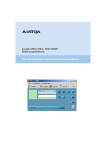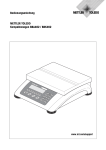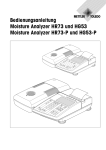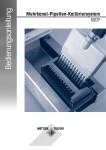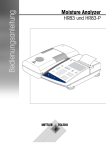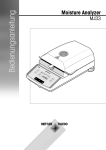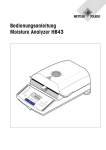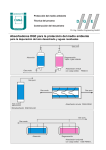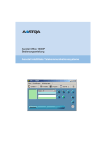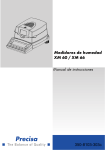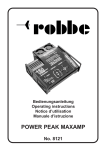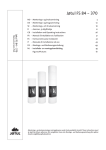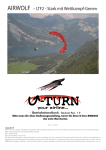Download Bedienungsanleitung Moisture Analyzer Excellence Plus HX204
Transcript
lu
s
P
nc
e
lle
ce
Ex
Bedienungsanleitung
Moisture Analyzer
Excellence Plus HX204
Inhaltsverzeichnis
1
Einleitung
7
1.1
2
8
Erklärung von Warnhinweisen oder Darstellung
Produktspezifische Sicherheitshinweise
Aufbau und Funktion
3.1
3.1.1
3.1.2
3.1.3
3.2
3.2.1
3.2.2
3.2.3
3.2.3.1
3.2.3.2
3.2.3.3
3.2.4
3.2.4.1
3.2.4.2
3.2.4.3
3.2.5
3.2.6
3.2.7
4
7
Sicherheitshinweise
2.1
2.2
3
Die folgenden Konventionen gelten für die gesamte Bedienungsanleitung.
12
Übersicht
Trocknungseinheit
Terminal
Tasten auf dem Terminal
Benutzerschnittstelle
Benutzerdefinierter "Homescreen"
Basiselemente auf dem Touchscreen
Icons und Schaltflächen
Status-Icons
Titelleisten-Icons
Schaltflächen der Aktionsleiste
Eingabedialoge
Eingeben von Text und Zahlen
Eingeben von Zahlen
Datum und Uhrzeit ändern
Listen und Tabellen
Arbeitsbildschirm
Grafikansicht
Installation und Inbetriebnahme
4.1
4.2
4.3
4.4
4.5
4.6
4.7
4.8
4.9
4.10
8
8
Lieferumfang
Standort
Öffnen und Schliessen der Probenkammer
Instrument anschliessen
Inbetriebnahme der Trocknungseinheit
Trocknungseinheit nivellieren
Diebstahlsicherung
Einstellen des Ablesewinkels des Terminals
Einstellen von Datum und Uhrzeit
Justierung
12
12
13
15
16
17
18
18
18
18
18
19
19
19
20
21
21
22
24
24
24
25
25
26
27
28
28
28
29
5
Meine erste Messung
30
6
Einstellungen
33
6.1
6.1.1
6.1.2
6.1.3
6.2
6.2.1
6.2.2
Benutzer-Präferenzen
Sprachen
Anzeige
Passwort
Systemeinstellungen
Regionale Einstellungen
Peripheriegeräte
34
34
34
34
36
36
36
Inhaltsverzeichnis
3
6.2.3
6.2.3.1
6.2.3.2
6.2.4
6.3
6.3.1
6.3.2
6.4
6.4.1
6.4.1.1
6.4.1.2
6.4.1.3
6.4.1.4
6.4.1.5
6.5
6.5.1
6.5.2
6.5.3
6.6
6.6.1
6.6.2
6.6.3
6.6.4
7
Testen/Justieren
7.1
7.1.1
7.1.2
7.1.3
7.1.4
7.2
7.2.1
7.2.2
7.2.3
7.2.4
7.3
8
Inhaltsverzeichnis
37
37
38
38
40
40
40
42
42
42
43
44
44
45
46
46
48
49
50
50
51
52
52
54
Justierungen
Waagenjustierung mit internem Prüfgewicht
Waagenjustierung mit externem Prüfgewicht
Temperaturjustierung
Beispielausdrucke Justierung
Tests
Waagentest mit internem Prüfgewicht
Waagentest mit externem Prüfgewicht
Temperaturtest
Beispielausdrucke Tests
Protokoll
Methoden
54
55
55
56
58
59
59
59
60
61
62
63
8.1
8.1.1
8.1.1.1
8.1.1.2
8.1.1.3
8.1.1.4
8.1.1.5
8.1.2
8.1.3
8.2
8.2.1
8.2.2
4
Grundeinstellungen
Grundeinstellung Sprachen
Grundeinstellungen Anzeige
Touchscreen-Justierung
Applikationseinstellungen
Kommentare verwalten
Einstellungen für die Druckausgabe
Qualitätsmanagement
Einstellungen beim Testen / Justieren
Prüfmittel
Testeinstellungen
Justiereinstellungen
Einstellungen für die Druckausgabe
FACT (Vollautomatische interne Justierung)
Benutzerverwaltung
Gruppen
Benutzer
Kontenrichtlinien
System- und Datenverwaltung
Export / Import
Backup / Wiederherstellen
Reset
Aktualisierung
Die wichtigsten Messparameter
Einstellungen Trocknungsprogramm
Einstellungen Standardtrocknung
Einstellungen Schnelltrocknung
Einstellungen Schontrocknung
Einstellungen Stufentrocknung
Einstellungen Abschaltkriterium
Anzeigeart wählen
Einstellungen für das Startgewicht
Handhabung von Ergebnissen und Messwerten
Kontrollgrenzen
Auflösung
65
65
65
66
67
68
69
71
73
74
74
75
8.3
8.3.1
8.3.2
8.4
8.4.1
8.5
9
Messung durchführen
9.1
9.2
9.3
10
Grafische Auswertungen der Messergebnisse
Informationen auf Messprotokollen
Ergebnisse exportieren
Wartung
82
84
84
86
88
90
91
Reinigung
Probenkammer
Heizmodul
Lüftergitter
Staubfilter
Netzsicherung ersetzen
Entsorgung
Fehlersuche
91
92
92
94
94
95
95
96
12.1
12.2
12.3
13
Messung durchführen
Arbeiten mit der Einwägehilfe
Arbeiten mit Schnelltasten
86
11.1
11.1.1
11.1.2
11.1.3
11.2
11.3
11.4
12
77
77
77
79
79
80
82
Ergebnisse
10.1
10.2
10.3
11
Arbeitsabläufe
Startmodus
Vorheizen
Allgemeine Methoden Eigenschaften
Methodenbezeichnung
Eine Methode testen
Fehlermeldungen
Statusmeldungen
Was ist wenn...?
Technische Daten
13.1
13.2
96
97
98
100
Allgemeine technische Daten
Abmessungen
100
102
14
Zubehör und Ersatzteile
103
15
Anhang
107
15.1
15.1.1
15.1.2
15.1.3
15.1.4
15.2
15.3
16
Index
So erzielen Sie die besten Ergebnisse
Das Messprinzip des Halogen Moisture Analyzer
Hinweise zur Justierung von Waage und Heizmodul
Optimale Probenvorbereitung
Weiterführende Informationen zur Feuchtebestimmung
Empfohlene Druckereinstellungen
Third Party License/Notice
107
107
107
108
108
109
109
110
Inhaltsverzeichnis
5
1 Einleitung
Wir danken Ihnen, dass Sie sich für einen Halogen Moisture Analyzer von METTLER TOLEDO entschieden
haben.
Ihr Moisture Analyzer arbeitet schnell und zuverlässig. Er verfügt über einen hohen Bedienkomfort und nützliche
Funktionen, die Ihnen die Bestimmung des Feuchtegehalts Ihrer Proben erleichtern.
Hinter Ihrem Instrument steht METTLER TOLEDO, ein führender Hersteller von Waagen für Labor und Produktion
sowie von analytischen Messinstrumenten. Ein weltweit präsentes Kundendienstnetz mit gut ausgebildetem Per
sonal steht Ihnen jederzeit zur Verfügung, sei es bei der Auswahl von Zubehör oder für eine applikationsspezifi
sche Beratung zur optimalen Nutzung Ihres Instrumentes.
Ihr Halogen Moisture Analyzer dient zur Bestimmung des Feuchtegehaltes nahezu beliebiger Substanzen. Das
Instrument arbeitet nach dem thermogravimetrischen Prinzip: Zu Beginn der Messung ermittelt der Moisture
Analyzer das Gewicht der Probe, anschliessend wird die Probe mit dem integrierten Halogen-Heizmodul rasch
erhitzt und die Feuchte verdunstet. Während der Trocknung ermittelt das Instrument dauernd das Gewicht der
Probe und zeigt die Abnahme der Feuchte an. Nach Ablauf der Trocknung wird als Endergebnis die Feuchteoder der Trockensubstanzgehalt Ihrer Probe angezeigt.
Von entscheidender Bedeutung ist in der Praxis die Schnelligkeit der Aufheizung, sowie die gleichmässige Er
wärmung der Probenoberfläche. Das Halogen-Heizmodul Ihres Instrumentes benötigt, im Vergleich zu einer
konventionellen Infrarotheizung oder zur Trockenofenmethode, eine kürzere Zeit, bis die maximale Heizleistung
erreicht ist. Ausserdem ermöglicht das Halogen-Heizmodul hohe Temperaturen, die die Trocknungsdauer zu
sätzlich verkürzen. Die gleichmässige Beheizung des Probenmaterials gewährleistet eine gute Wiederholbarkeit
des Trocknungsergebnisses und erlaubt den Gebrauch kleinerer Probengewichte.
Der Moisture Analyzer ist konform mit gängigen Standards und Richtlinien. Er unterstützt Vorgaben, Arbeitstech
niken und Protokolle wie sie von allen internationalen Qualitätssicherungssystemen gefordert werden, z.B. GLP
(Good Laboratory Practice), GMP (Good Manufacturing Practice). Das Instrument verfügt über eine CE-Konfor
mitätserklärung und METTLER TOLEDO als Hersteller ist nach ISO 9001 und ISO 14001 zertifiziert. Dies bietet
Ihnen die Gewähr, dass Ihre Investition langfristig durch eine hohe Produktqualität und ein umfassendes Dienst
leistungsangebot (Reparatur, Unterhalt, Wartung, Justierservice) geschützt ist.
Weiterführende Informationen
u www.mt.com/moisture
Softwareversion
Diese Bedienungsanleitung bezieht sich auf die ursprünglich installierte Firmware- (Software-) Version V1.0.
1.1 Die folgenden Konventionen gelten für die gesamte Bedienungsanleitung.
Bezeichnungen von Tasten und Schaltflächen sind als Bild oder Text in eckigen Klammern darge
stellt (z.B. [Speichern]
1
2…
Diese Symbole zeigen eine Anweisung an:
Voraussetzungen
Schritte
Ergebnisse
Einleitung
7
2 Sicherheitshinweise
2.1 Erklärung von Warnhinweisen oder Darstellung
Sicherheitshinweise sind mit Signalwörtern und Symbolen gekennzeichnet. Sie kennzeichnen Sicherheitsrisiken
und Warnungen. Die Missachtung der Sicherheitshinweise kann zu persönlicher Gefährdung, Beschädigung
des Geräts, Fehlfunktionen und falschen Ergebnissen führen.
Signalwörter
WARNUNG
Kennzeichnung einer Gefährdung mit mittlerem Risiko, die möglicherweise
Tod oder schwere Körperverletzung zur Folge haben kann, wenn sie nicht
vermieden wird.
VORSICHT
kann zu einer Gefährdung des Anwenders, zur Beschädigung des Instru
ments oder weiterer Sachwerte oder zum Verlust von Daten oder kleineren
bzw. mittelgrossen Verletzungen führen, wenn dies nicht vermieden wird.
Achtung
(kein Symbol)
wichtige Informationen zum Produkt.
Hinweis
(kein Symbol)
allgemeine Informationen zum Produkt.
Warnzeichen
Allgemeine Gefahr
Stromschlag
Heisse Oberfläche
Entzündliche oder explosive
Substanz
Giftige Substanzen
Säure / Korrosion
2.2 Produktspezifische Sicherheitshinweise
Allgemeine Sicherheitsinformationen
Das Gerät entspricht dem Stand der Technik und den anerkannten sicherheitstechnischen Regeln, trotzdem kön
nen Gefahren entstehen. Öffnen Sie das Gehäuse des Geräts nicht: Es enthält keine Teile, die durch den Anwen
der gewartet, repariert oder ausgetauscht werden können. Wenden Sie sich bei Problemen bitte an die für Sie
zuständige Vertretung von METTLER TOLEDO.
Bedienen und verwenden Sie Ihre Waage ausschliesslich gemäss den Angaben in dieser Bedienungsanleitung.
Beachten Sie unbedingt die Hinweise zur Inbetriebnahme Ihrer neuen Waage.
Wenn das Gerät nicht entsprechend dieser Bedienungsanleitung benutzt wird, kann der Schutz des Geräts
beeinträchtigt werden und METTLER TOLEDO übernimmt keinerlei Haftung.
Bestimmungsgemässe Verwendung
Ihr Moisture Analyzer dient zum Bestimmen des Feuchtegehalts von Proben. Verwenden Sie das Gerät aussch
liesslich zu diesem Zweck. Jegliche anderweitige Verwendung, die über die Grenzen der technischen Spezifika
tionen hinausgeht, gilt ohne schriftliche Absprache mit der Mettler-Toledo AG als nicht vorgesehen.
Feuchtebestimmungsapplikationen müssen durch den Anwender entsprechend den lokal geltenden Bestimmun
gen optimiert und validiert werden. Applikationsspezifische Daten, welche durch METTLER TOLEDO zur Verfü
gung gestellt werden, dienen nur als Orientierung.
8
Sicherheitshinweise
Der Betrieb der Waage in explosionsgefährdeten Bereichen in Gegenwart von Gasen, Dämp
fen, Nebel, Staub und entzündbaren Stäuben (explosionsgefährdete Umgebungen) ist nicht
zulässig.
Sicherheit der Mitarbeiter
Der Moisture Analyzer darf nur von qualifiziertem Personal bedient werden, das mit den Eigenschaften der ver
wendeten Proben und mit der Handhabung des Instruments vertraut ist.
Um das Instrument in Betrieb zu nehmen, muss die Bedienungsanleitung gelesen und verstanden werden. Die
Bedienungsanleitung ist zum späteren Nachschlagen aufzubewahren.
Das Instrument darf nicht durch konstruktive Massnahmen gegenüber dem Lieferzustand verändert werden. Ver
wenden Sie ausschliesslich Originalersatzteile und Zubehör von METTLER TOLEDO.
Schutzkleidung
Bei der Arbeit mit dem Instrument im Labor ist geeignete Schutzkleidung zu tragen.
Ein Laborkittel ist zu tragen.
Ein geeigneter Augenschutz wie etwa eine Schutzbrille ist zu tragen.
Beim Hantieren mit Chemikalien oder gefährlichen Substanzen sind geeignete Handschuhe
zu tragen, deren Unversehrtheit vor dem Anziehen zu prüfen ist.
Gefahrenhinweise
WARNUNG
Gefahr eines elektrischen Schlags
Die Waage verfügt über ein 3-adriges Stromversorgungskabel mit Schutzleiter. Zum Betrieb
dürfen ausschliesslich genormte Verlängerungskabel mit Schutzleiter verwendet werden. Ab
sichtliche Trennung der Waage vom Schutzleiter ist verboten.
Sicherheitshinweise
9
VORSICHT
Der Halogen Moisture Analyzer arbeitet mit Hitze!
a) Achten Sie auf genügend Freiraum rund um das Instrument, um Wärmestaus und Über
hitzung zu vermeiden (ca. 1 m Freiraum über dem Heizmodul).
b) Der Wärmeabzug über der Probe darf nie abgedeckt, verstopft, zugeklebt oder auf eine
andere Art verändert werden.
c) Legen Sie keine brennbaren Materialien auf, unter oder direkt neben das Instrument so
lange es am Stromnetz angeschlossen ist, denn der Bereich um das Heizmodul erwärmt
sich.
d) Seien Sie vorsichtig beim Entnehmen der Probe: Die Probe selbst, die Probenkammer,
der Windschutz und allenfalls verwendete Probenbehälter können noch sehr heiss sein.
e) Während des Betriebs sollten Sie das Heizmodul nicht öffnen, denn das ringförmige
Heizmodul oder sein Schutzglas können bis zu 400 °C heiss sein! Falls Sie das Heizmo
dul einmal öffnen müssen, z.B. für Wartungszwecke, trennen Sie das Instrument vom
Stromnetz und warten Sie, bis das Heizmodul abgekühlt ist.
f) Innerhalb des Heizmoduls dürfen keine Veränderungen vorgenommen werden. Es ist ins
besondere gefährlich, Teile zu verbiegen, zu entfernen oder sonst auf irgendeine Weise
zu verändern.
Gewisse Proben erfordern eine spezielle Sorgfalt!
Bestimmte Proben stellen eine mögliche Gefahrenquelle für Mitarbeiter oder Einrichtungen dar. Der Benutzer
trägt stets die Verantwortung und Haftung für Beschädigungen, die durch Proben verursacht werden!
VORSICHT
Brand oder Explosion
• Entflammbare oder explosive Substanzen.
• Lösungsmittelhaltige Substanzen.
• Stoffe, die beim Trocknen entzündliche oder explosive Gase oder Dämpfe abgeben.
a) Im Zweifel führen Sie eine sorgfältige Risikoanalyse durch.
b) Arbeiten Sie bei solchen Proben mit einer Trocknungstemperatur, die tief genug ist, um
eine Entzündung oder Explosion zu verhindern.
c) Tragen Sie eine Schutzbrille.
d) Arbeiten Sie immer mit kleinen Probenmengen.
e) Lassen Sie in solchen Fällen das Instrument niemals unbeaufsichtigt!
WARNUNG
Stoffe, die giftige oder ätzende Bestandteile enthalten,
giftige Gase beim Trocknen produzieren, die Reizungen hervorrufen (Augen, Haut Atemwe
ge), Übelkeit erzeugen oder zum Tode führen.
– Solche Substanzen dürfen nur in einem Laborabzug getrocknet werden.
10
Sicherheitshinweise
VORSICHT
Korrosion
Substanzen, die unter Erwärmung aggressive Dämpfe abgeben (z.B. Säuren).
– Für solche Substanzen empfehlen wir Ihnen, mit kleinen Probenmengen zu arbeiten,
denn die Dämpfe können an kühleren Gehäuseteilen kondensieren und Korrosion verur
sachen.
Sicherheitshinweise
11
3 Aufbau und Funktion
Um mit Ihrem Moisture Analyzer arbeiten zu können, müssen Sie sich zunächst mit seinem Aufbau, der Trock
nungseinheit, der grafischen Benutzeroberfläche des Touchscreens sowie dem Terminal bekannt machen.
3.1 Übersicht
3.1.1 Trocknungseinheit
Ihr Halogen Moisture Analyzer im Überblick mit Anschlüssen auf der Rückseite der Trocknungseinheit (Wäge
einheit mit Heizmodul).
12
1
2
3
4
5
6
7
11
10
8
9
8
9
10
7
11
1
2
3
4
6
12
5
13
14
15
16
17
18
13
14
19
15
20
16
21
22
17
Anschlüsse
Systemanschluss
Netzanschlussbuchse
12
Aufbau und Funktion
18
Probenkammer
Probenschalengriff
Probenschalenträger
Fusschraube
Libelle / Neigungssensor
Windschutz
Anschlüsse für TemperaturJustierset (optional)
Kontakte der Stromversor
gung für den Halogenstrah
ler
Temperatursensor
Heizmodul (mit thermi
scher Überlastsicherung)
Griffe zum Öffnen der Pro
benkammer im Notfall.
Kontrollfenster und Wärme
abzug
Lüfter
Staubfilter (optional)
Netzsicherung
Netzanschlussbuchse
Befestigungspunkt für Dieb
stahlsicherung
Anschluss Feuchtigkeits
sensor (k.A.)
Befestigung für Terminal
stativ (optional)
Systemanschluss (Termi
nalkabel)
Aux 2 Anschluss (k.A.)
Aux 1 Anschluss (k.A.)
19 20 21 22 4
Schnittstelle für die Kommunikation zwischen Terminal und Trocknungsein
heit.
Netzanschlussbuchse für das länderspezifische Netzkabel.
Die Buchse verfügt über ein eingebautes Sicherungsfach mit einer Ersatzsi
cherung.
3.1.2 Terminal
Überblick über die Anschlüsse am Terminal (Ein- und Ausgabeeinheit mit Schnittstellen).
1 WVGA-Farbdisplay (Touch
screen)
2 Fuss
3 USB Host-Anschluss
4 Abdeckplatte
5 USB Host-Anschluss
6 USB-Anschluss (k.A.)
7 RS232C-Anschluss
8 Ethernet RJ45-Anschluss
(k.A.)
9 Systemanschluss (Termi
nalkabel)
10 Einschub für SD-Karte
E
EXxCE
cLeLE
lleNCE
ncPl
eus
P
lu
s
1
22
3
4
5
6
7
8
9
4
2
10
Aufbau und Funktion
13
Anschlüsse
Systemanschluss
RS232C-Anschluss
USB Host-Anschluss
Speicherkarteneinschub
Schnittstelle für die Kommunikation zwischen Terminal und Trocknungsein
heit.
RS232C-Schnittstelle zum Anschliessen von Peripheriegeräten (z.B. Drucker
oder PC mit 9-poligem Stecker).
USB-Schnittstelle zum Anschliessen von Peripheriegeräten an das Instrument
(z.B. Speicherstick). USB Typ A Buchse.
In den Einschub für Speicherkarten passen Secure Digital Memory Cards.
Unterstützt werden SD und SDHC bis 32 GB. Sie können die Karten als exter
nen Speicher verwenden, um z.B. Messergebnisse zu speichern.
Hinweis
SDXC-Karten werden nicht unterstützt.
14
Aufbau und Funktion
3.1.3 Tasten auf dem Terminal
1
1
4
2
Bezeichnung
EIN/AUS
3
Erklärung
Zum Ein- und Ausschalten (Standby-Betrieb) des Instruments.
Hinweis
Wir empfehlen Ihnen, das Instrument nicht von der Stromversor
gung zu trennen, ausser wenn Sie längere Zeit nicht damit ar
beiten wollen.
2
Home
Mit dieser Taste gelangen Sie aus jeder beliebigen Menüebene
bzw. jedem Fenster wieder zurück auf den Homescreen.
3
Öffnen / Schliessen
Zum Öffnen bzw. Schliessen der motorbetriebenen Probenkam
mer.
Achtung
Öffnen Sie die Probenkammer nicht von Hand. Die Probenkam
mer darf nur in Notfällen von Hand geöffnet werden! In allen an
deren Fällen verwenden Sie immer die Taste [ ]. Siehe Öffnen
und Schliessen der Probenkammer (Seite 25)
4
Touchscreen
Aufbau und Funktion
15
3.2 Benutzerschnittstelle
Der farbige Touchscreen ist ein berührungsempfindliches WVGA-Display. Der Touchscreen zeigt nicht nur Infor
mationen an, Sie können auch Befehle eingeben, indem Sie bestimmte Bereiche der Oberfläche berühren: Sie
können die am Bildschirm angezeigte Information auswählen, die Einstellungen für das Terminal ändern oder
bestimmte Funktionen des Instruments ausführen lassen.
Auf der Anzeige erscheinen nur die für den aktuellen Dialog verfügbaren Elemente.
Tasten auf dem Touchscreen
Tasten sind Softwareelemente auf dem Touchscreen (Softkeys).
VORSICHT
Den Touchscreen nicht mit spitzen oder scharfen Gegenständen bedienen!
Das könnte den Touchscreen beschädigen.
16
Aufbau und Funktion
3.2.1 Benutzerdefinierter "Homescreen"
Der benutzerdefinierte Homescreen ist der Hauptbildschirm und erscheint nach dem Einschalten oder dem Lo
gin. Alle Bildschirmanzeigen der Benutzeroberfläche sind vom Homescreen aus erreichbar. Zurück zum
Homescreen gelangt man aus allen anderen Bildschirmanzeigen der Benutzeroberfläche durch Drücken der
Taste [ ] oder tippen auf die Schaltfläche [Home].
22
1
3
1
Bezeichnung
Messung
Erklärung
Messung starten
Voraussetzung:
Trocknungsmethode ist festgelegt und alle erforderlichen Einstellungen sind vor
genommen worden.
Weitere Informationen dazu siehe Meine erste Messung (Seite 30) und Messung
durchführen (Seite 82).
Ergebnisse
Ergebnisse anzeigen
In diesem Menüpunkt lassen sich alle Messergebnisse anzeigen, drucken oder
exportieren.
Weitere Informationen dazu siehe Ergebnisse (Seite 86).
Methoden Definiti
on
Methode festlegen, bearbeiten oder löschen
Testen/Justieren
Instrument justieren oder testen
In diesem Menüpunkt lassen sich alle zu einer Trocknungsmethode gehörenden
Vorgaben festlegen.
Beschreibung dieses Menüpunkts siehe Methoden (Seite 63).
In diesem Menüpunkt lassen sich die eingebaute Waage und das Heizmodul
justieren oder testen.
Beschreibung dieses Menüpunkts siehe Testen/Justieren (Seite 54).
Einstellungen
Allgemeine Einstellungen festlegen
Alle Einstellungen des Systems lassen sich hier vornehmen, z.B. Systemeinstel
lungen, Benutzerverwaltung oder persönliche Präferenzen der Benutzer. Diese
Einstellungen werden üblicherweise bei der Installation des Instruments vorge
nommen.
Beschreibung dieses Menüpunkts siehe Einstellungen (Seite 33)
2
Benutzerdefinierte Schnelltasten
Benutzerdefinierte Schnelltasten für häufig verwendete Methoden. Schnelltasten
werden mit dem Benutzerprofil abgespeichert.
Wie Sie Schnelltasten anlegen siehe Arbeiten mit Schnelltasten (Seite 84).
3
Geräte- info
Anzeige allgemeiner Informationen zu Instrumententyp, Seriennummer, Software
versionsnummer.
Aufbau und Funktion
17
3.2.2 Basiselemente auf dem Touchscreen
Die grafische Benutzeroberfläche weist folgende Basiselemente auf.
Anzeigebereiche und deren Elemente
11
22
3
4
1
Bezeichnung
Statusleiste
2
Titelleiste
3
Inhaltsbereich
4
Aktionsleiste
Erklärung
In der Statusleiste werden Benutzername, Status-Icons, Datum und Uhrzeit ange
zeigt. Siehe Status-Icons (Seite 18).
In der Titelleiste werden Elemente zur Orientierung und Information des Benutzers
sowie für spezielle Funktionen angezeigt. Siehe Titelleisten-Icons (Seite 18).
Der Inhaltsbereich ist der Hauptarbeitsbereich der Menüs und Anwendungen. Der
Inhalt richtet sich nach der Anwendung bzw. der durchgeführten Aktion. Im In
haltsbereich werden auch grafische Darstellungen angezeigt, etwa ein Kurven
diagramm eines Datensatzes (z.B. eine Trocknungskurve).
In der Aktionsleiste befinden sich Aktionsschaltflächen mit denen Aktionen ausge
führt werden, die im aktuellen Dialog erforderlich sind und zur Verfügung stehen
(z.B. Zurück, ->0/T<-, Drucken, Speichern, Löschen, OK). Siehe Schaltflächen
der Aktionsleiste (Seite 18).
3.2.3 Icons und Schaltflächen
3.2.3.1 Status-Icons
Statusmeldungen werden als kleine Icons in der Statusleiste angezeigt. Die wichtigsten Meldungen siehe Sta
tusmeldungen (Seite 97).
Wenn Sie auf die Icons tippen, erscheint ein separates Fenster mit einer Erklärung zum Icon.
3.2.3.2 Titelleisten-Icons
Die Titelleisten-Icons erscheinen nur, wenn sie aktiv sind. Die in der Titelleiste erscheinenden Icons sind nach
folgend mit ihrer Funktion aufgelistet:
Erklärung
Legen Sie eine Schnelltaste an und fügen Sie diese Ihrem Homescreen hinzu. Bearbeiten
oder löschen einer vorhandenen Schnelltaste siehe Arbeiten mit Schnelltasten (Seite 84).
3.2.3.3 Schaltflächen der Aktionsleiste
Auf der Aktionsleiste befinden sich Aktionsschaltflächen mit denen Aktionen ausgeführt werden, die im aktuellen
Dialog erforderlich sind und zur Verfügung stehen (z.B. Zurück, ->0/T<-, Drucken, Speichern, Löschen, OK).
Bis zu sechs Aktionsschaltflächen stehen für einen Arbeitsschritt zur Verfügung. Die Funktionen der Schaltflä
chen sind selbsterklärend und bedürfen daher keiner weiteren Beschreibung.
18
Aufbau und Funktion
3.2.4 Eingabedialoge
3.2.4.1 Eingeben von Text und Zahlen
Der Tastaturdialog dient der Eingabe von Zeichen wie Buchstaben, Zahlen und verschiedenen Sonderzeichen.
Das länderspezifische Tastaturlayout richtet sich nach der ausgewählten Sprache, siehe Regionale Einstellun
gen (Seite 36).
11
22
3
3
1
2
3
Bezeichnung
Eingabefeld
Erklärungsfeld
Umschalttaste
Erklärung
Angabe der maximal zulässigen Anzahl Zeichen.
Wechseln Sie zwischen der Eingabe von Klein- und Grossbuchstaben mit .
Zum Umschalten der Tastatur tippen Sie auf eine der entsprechenden Schaltflä
chen in der Aktionsleiste, um Zahlen, Sonderzeichen oder Buchstaben einzuge
ben.
– Bestätigen Sie mit [OK] (Zum Verlassen der Tastatur tippen Sie auf [Abbrechen]).
Funktion
Umschaltsperre
Letzes Zeichen löschen
Cursor nach links
Cursor nach rechts
Hinweis
Der Cursor lässt sich durch Antippen der entsprechenden Position auch direkt im Eingabefeld platzieren.
3.2.4.2 Eingeben von Zahlen
Mit dem Ziffernblock -Dialog geben Sie Zahlen ein.
Aufbau und Funktion
19
1
22
33
1
Bezeichnung
Schalter
2
3
Eingabefeld
Erklärungsfeld
Erklärung
Wenn links in der Titelleiste ein Schalter erscheint, muss dieser ein- oder ausge
schaltet werden, um eine Zahl eingeben zu können: O = AUS, I = EIN
Der erlaubte Eingabebereich wird angezeigt.
– Bestätigen Sie mit [OK].
Zum Verlassen des Ziffernblocks tippen Sie auf [Abbrechen].
Funktion
Letzes Zeichen löschen
Cursor nach links
Cursor nach rechts
3.2.4.3 Datum und Uhrzeit ändern
In diesem Dialog (Pickerview) können Sie mit den Auswahlschaltflächen der integrierten Kalenderuhr Datum
und Uhrzeit einstellen.
11
1
2
2
33
1
2
3
Bezeichnung
Auswahlschaltfläche
Erklärungsfeld
Auswahlschaltfläche
Erklärung
Auswahlschaltfläche aufwärts (Eingabesteuerung)
Aktueller Wert
Auswahlschaltfläche abwärts (Eingabesteuerung)
– Bestätigen Sie mit [Datum einstellen]. (Mit [Abbrechen] verlassen Sie das Eingabefenster ohne Ände
rung.)
20
Aufbau und Funktion
3.2.5 Listen und Tabellen
Einfache Listenansicht
Basiselemente einer einfachen Liste einschliesslich Inhaltsangabe im Titel. Bei Bedarf lässt sich der Inhaltsbe
reich vertikal scrollen und die Reihenfolge der Elemente ändern.
1
3
4
2
5
6
1
2
3
4
5
6
Bezeichnung
Erklärung
Inhaltsangabe im Ti
tel
Inhaltsbereich
Pfeil-Icon
[i] Anzeige der Liste in aufsteigender Reihenfolge.
[h] Anzeige der Liste in absteigender Reihenfolge.
Rollbalken
Aufwärts scrollen
Scroller
Abwärts scrollen
Weitere Listentypen:
Menüs mit Doppelpfeilen lassen sich durch Antippen
öffnen oder schliessen [ ].
Menüs mit Einfachpfeilen lassen sich durch Antippen
öffnen oder schliessen [>].
3.2.6 Arbeitsbildschirm
Der Arbeitsbildschirm dient zum Ausführen wichtiger Aufgaben z.B. Messungen.
Aufbau und Funktion
21
22
1
3
5
4
6
77
1
2
3
4
5
6
7
Bezeichnung
Bezeichnungsfeld
Schaltfläche Schnell
taste
Messwertanzeige
Grafikanzeige
Erklärung
Bezeichnung der aktuellen Methode
Hinzufügen/bearbeiten einer Schnelltaste für den Homescreen für diese Methode.
Anzeige der aktuellen Messwerte für den Arbeitsprozess
Z.B. grafische Darstellungen von Trocknungskurven, Anleitungen für den Benut
zer zur Ausführung von Aufgaben und Einwägehilfe.
ID-Anzeige
Kommentare (IDs) erscheinen nach Antippen der ID-Anzeige. Hier können Werte
(Kommentare) eingegeben oder bearbeitet werden. Die ID-Anzeige erscheint nur,
wenn sie im Menü aktiviert wurde.
Parameteranzeige
Anzeige der Parameter der laufenden Messung. Eine detaillierte Übersicht der Me
thodenparameter erscheint nach Antippen der Parameteranzeige.
Aktionsschaltflächen Ja nach aktuellem Kontext.
Messung läuft
3.2.7 Grafikansicht
Grafikansicht einer Einzelmessung
22
Aufbau und Funktion
Diagrammansicht einer Messreihe
Weitere Informationen dazu siehe Grafische Auswertungen der Messergebnisse (Seite 86)
Aufbau und Funktion
23
4 Installation und Inbetriebnahme
In diesem Kapitel finden Sie Informationen zur Inbetriebnahme Ihres neuen Instruments.
4.1 Lieferumfang
Öffnen Sie die Verpackung und entnehmen Sie Trocknungseinheit, Terminal und Zubehör. Prüfen Sie die Liefe
rung auf Vollständigkeit. Folgendes Zubehör gehört zur Standardausstattung Ihres neuen Moisture Analyzer:
● 80 Aluminium-Probenschalen
● 1 Probenschalengriff
● 1 Probenschalenträger
● 1 Musterprobe (rund, absorbierender Glasfaserfilter)
● 1 Windschutz
● 1 Netzanschlusskabel (landesspezifisch)
● 1 Terminalkabel (Schnittstelle Terminal – Trocknungseinheit)
● 1 Bedienungsanleitung
● 1 Anwendungsbroschüre «Feuchte richtig messen»
● 1 EG-Konformitätserklärung
Entfernen Sie die Verpackung vom Instrument. Prüfen Sie das Instrument auf Transportschäden. Melden Sie Be
anstandungen oder fehlende Zubehörteile umgehend der für Sie zuständigen Vertretung von METTLER TOLEDO.
Hinweis
Bitte bewahren Sie alle Teile der Verpackung auf. Diese Verpackung garantiert den bestmöglichen Schutz für
den Transport Ihres Instruments.
4.2 Standort
Ihr Moisture Analyzer ist ein Präzisionsinstrument. Ein optimaler Standort garantiert Genauigkeit und Zuverläs
sigkeit. Stellen Sie sicher, dass folgende Umgebungsbedingungen eingehalten werden:
● Das Instrument darf nur in geschlossenen Innenräumen und bis in eine Höhe von maximal 4.000 Metern
über dem Meeresspiegel verwendet werden.
● Bevor Sie das Instrument einschalten, warten Sie ab, bis alle seine Teile Raumtemperatur erreicht haben
(+5 bis 30 °C).
Die Luftfeuchtigkeit sollte zwischen 20 % und 80 % nicht-kondensierend betragen.
● Der Netzstecker muss jederzeit zugänglich sein.
● Feste, waagerechte und möglichst vollständig erschütterungsfreie
Lage.
● Direkte Sonneneinstrahlung vermeiden.
● Keine starken Temperaturschwankungen.
● Keine starke Zugluft.
● Möglichst staubfreie Umgebung.
● Ausreichend Freiraum rund um das Instrument zur Vermeidung von
Wärmestaus.
● Ausreichend Abstand zu wärmeempfindlichen Materialien in der
Umgebung des Instruments.
24
Installation und Inbetriebnahme
WARNUNG
Stoffe, die giftige oder ätzende Bestandteile enthalten,
giftige Gase beim Trocknen produzieren, die Reizungen hervorrufen (Augen, Haut Atemwe
ge), Übelkeit erzeugen oder zum Tode führen.
– Solche Substanzen dürfen nur in einem Laborabzug getrocknet werden.
4.3 Öffnen und Schliessen der Probenkammer
Öffnen und Schliessen der Probenkammer erfolgt ausschliesslich durch Drücken der Taste [ ].
Achtung
Öffnen Sie die Probenkammer nicht von Hand.
Die Probenkammer darf nur in Notfällen von Hand geöffnet werden:
1 Die Griffe am Heizmodul mit beiden Händen greifen und das Modul mit etwas Kraft hochziehen, um die
Probenkammer zu öffnen.
2 Netzstecker trennen.
Hinweis
Das System muss neu gestartet werden, wenn es notfallmässig geöffnet wurde.
4.4 Instrument anschliessen
WARNUNG
Gefahr eines elektrischen Schlags
a) Zum Anschliessen darf nur das mit dem Instrument gelieferte 3-adrige Netzkabel mit
Schutzleiter verwendet werden.
b) Schliessen Sie Ihr Instrument ausschliesslich an 3-polige Netzsteckdosen mit Schutzkon
takt an.
c) Zum Betrieb dürfen ausschliesslich genormte Verlängerungskabel mit Schutzleiter ver
wendet werden.
d) Absichtliche Trennung der Waage vom Schutzleiter ist verboten.
Achtung
● Erst prüfen, ob die auf dem Typenschild der Trocknungseinheit angegebene Spannung zur lokalen Netz
spannung passt. Sollte dies nicht der Fall sein, schliessen Sie die Trocknungseinheit auf keinen Fall ans
Stromnetz an und wenden Sie sich an die für Sie zuständige Vertretung von METTLER TOLEDO.
Die Trocknungseinheit ist in zwei unterschiedlichen Ausführungen mit länderspezifischen Netzkabeln erhält
lich (110 V AC oder 230 V AC).
● Der Netzstecker muss jederzeit zugänglich sein.
● Vor Inbetriebnahme das Netzkabel auf Beschädigungen prüfen.
● Verlegen Sie die Kabel so, dass sie nicht beschädigt werden können oder den Messvorgang behindern.
Terminal mit der Trocknungseinheit verbinden.
Trocknungseinheit und Terminal befinden sich an ihrem endgültigen Standort.
1 Schliessen Sie das eine Ende des mitgelieferten Terminalkabels an die Systemanschlussbuchse des Termi
nals an, siehe Terminal (Seite 13).
2 Anschluss fest einstecken.
Installation und Inbetriebnahme
25
3 Schliessen Sie das andere Ende an die Systemanschlussbuchse der Trocknungseinheit an, siehe Trock
nungseinheit (Seite 12).
4 Anschluss fest einstecken.
Trocknungseinheit an Stromversorgung anschliessen
Terminal – Schnittstelle zur Trocknungseinheit ist angeschlossen.
1 Schliessen Sie das eine Ende des Netzkabels an die Netzanschlussbuchse der Trocknungseinheit an, siehe
Trocknungseinheit (Seite 12).
2 Schliessen Sie das andere Ende an das Stromnetz an.
4.5 Inbetriebnahme der Trocknungseinheit
3
1
2
Terminal und Trocknungseinheit sind miteinander verbunden.
1 Schalten Sie das Instrument mit der Taste [ ] ein.
2 Drücken Sie [ ].
die motorbetriebene Probenkammer öffnet sich automatisch.
3 Legen Sie den Windschutz auf (1). Kann nur in einer Position montiert werden.
4 Probenschalenträger (2) vorsichtig einlegen. Kontrollieren, dass der Probenschalenträger korrekt eingerastet
ist.
5 Probenschalengriff einlegen (3).
Achtung
Die Trocknungseinheit ist speziell auf das motorbetriebene Öffnen und Schliessen der Probenkammer ausgelegt.
Öffnen Sie daher die Probenkammer nicht von Hand. Die Probenkammer darf nur in Notfällen von Hand geöff
26
Installation und Inbetriebnahme
net werden! In allen anderen Fällen verwenden Sie immer die Taste [ ], siehe Tasten auf dem Terminal
(Seite 15).
Hinweis
Lassen Sie das Instrument bei der ersten Inbetriebnahme oder wenn es über längere Zeit vom Stromnetz ge
trennt war, mindestens 5 Stunden am Stromnetz, damit der eingebaute Akku aufgeladen wird! Diese Batterie
sorgt dafür, dass Datum und Uhrzeit nicht verloren gehen, wenn das Instrument vom Stromnetz getrennt wird.
Die Batterie kann nicht vom Benutzer ausgetauscht werden. Wenden Sie sich bitte an die für Sie zuständige Ver
tretung von METTLER TOLEDO.
4.6 Trocknungseinheit nivellieren
Die exakte Horizontalstellung des Instrumentes sowie eine standfeste Aufstellung sind Voraussetzungen für wie
derholbare Ergebnisse. Zum Ausgleich kleiner Unebenheiten oder Neigungen (±2 %) der Standfläche lässt sich
das Instrument nivellieren.
Für die genaue horizontale Ausrichtung verfügt der Moisture Analyzer
über eine Libelle (Nivellierung) und über 2 Fussschrauben. Sobald
sich die Luftblase in der Libelle genau in der Mitte des Fadenkreuzes
befindet, steht das Instrument exakt horizontal. Zum Nivellieren gehen
Sie wie folgt vor:
1 Stellen Sie Ihren Moisture Analyzer am gewählten Standort auf.
2 Drehen Sie die beiden Fussschrauben solange, bis sich die Luftbla
se in der Mitte der Libelle befindet.
L
L = Linke Fussschraube
R = Rechte Fussschraube
R
Luftblase bei
"12 Uhr"
Luftblase bei
"3 Uhr"
Luftblase bei
"6 Uhr"
Luftblase bei
"9 Uhr"
beide Fussschrauben im
Uhrzeigersinn drehen
linke Fussschraube im
Uhrzeigersinn, rechte
Fussschraube gegen den
Uhrzeigersinn drehen
beide Fussschrauben ge
gen den Uhrzeigersinn
drehen
linke Fussschraube gegen
den Uhrzeigersinn, rechte
Fussschraube im Uhrzei
gersinn drehen
Hinweis
Nach jedem Standortwechsel ist die Trocknungseinheit neu zu nivellie
ren.
Nivellieren des Instruments mit dem optionalen Terminalstativ montiert.
Stativ für das Terminal siehe Zubehör und Ersatzteile (Seite 103).
Installation und Inbetriebnahme
27
Die Trocknungseinheit ist am gewählten Standort
aufgestellt.
1 Zum Lösen der Fussschrauben klappen Sie die Fi
xierungen nach aussen.
2 Nivellieren Sie die Trocknungseinheit wie bereits
beschrieben.
3 Verriegeln Sie die Fussschrauben, indem Sie die
Fixierungen soweit es geht nach innen klappen.
Neigungssensor
Ihre Waage verfügt über einen eingebauten Neigungssensor, der permanent die korrekte horizontale Ausrichtung
in der Anzeige, siehe
der Trocknungseinheit überprüft. Bei inkorrekter Nivellierung erscheint das Status-Icon
Status-Icons (Seite 18).
Hinweis
Der Neigungssensor lässt sich nicht abschalten.
4.7 Diebstahlsicherung
Zum Schutz gegen Diebstahl verfügt die Trocknungs
einheit über einen Befestigungspunkt für eine Dieb
stahlsicherung. Passende Kabel zur Diebstahlsiche
rung siehe Zubehör und Ersatzteile (Seite 103).
4.8 Einstellen des Ablesewinkels des Terminals
– Zum Einstellen des Ablesewinkels klappen Sie die beiden Stellfüsse
aus.
4.9 Einstellen von Datum und Uhrzeit
Einstellungen: Home > Einstellungen > Systemeinstellungen > Regionale Einstellungen
Wenn Sie Ihr neues Instrument zum ersten Mal in Betrieb nehmen, geben Sie das aktuelle Datum und die Uhr
zeit ein. Diese Einstellungen bleiben auch dann erhalten, wenn Sie Ihr Instrument vom Stromnetz trennen.
Hinweis
Für den Dialog mit Ihrem Instrument stehen verschiedene Sprachen zur Verfügung, die Sie in folgendem Menü
28
Installation und Inbetriebnahme
wählen können:
Einstellungen: Einstellungen > Benutzereinstellungen, siehe Benutzer-Präferenzen (Seite 34).
Einstellen des aktuellen Datums
Regionale Einstellungen ist ausgewählt.
1 Tippen Sie auf Datum.
2 Stellen Sie Tag, Monat und Jahr ein.
3 Bestätigen Sie die Meldung mit [Datum einstellen].
Aktuelle Uhrzeit einstellen
Regionale Einstellungen ist ausgewählt.
1 Tippen Sie auf Zeit.
2 Stellen Sie Stunden und Minuten ein.
3 Bestätigen Sie mit [Zeit einstellen].
Hinweis
Zum Ändern des Formats von Zeit und Datum, siehe Regionale Einstellungen (Seite 36).
4.10 Justierung
Um genaue Messergebnisse zu erhalten, müssen die integrierte Waage und das Heizmodul justiert werden.
Justieren ist notwendig:
● bevor mit dem Instrument zum ersten Mal gearbeitet wird.
● in regelmässigen Zeitabständen.
● nach einem Standortwechsel.
Folgende Justieroptionen können gewählt werden:
● Vollautomatische Justierung der Waage mit FACT.
● Waagenjustierung mit internem Gewicht.
● Waagenjustierung mit externem Gewicht (Zubehör).
● Temperaturjustierung mit dem Temperatur-Justierset (Zubehör).
Weitere Informationen zur Durchführung siehe Testen/Justieren (Seite 54).
Installation und Inbetriebnahme
29
5 Meine erste Messung
Nachdem Sie Ihren neuen Moisture Analyzer erfolgreich in Betrieb genommen haben, können Sie jetzt gleich Ih
re erste Messung durchführen. Dabei lernen Sie das Instrument auch gleich kennen.
Verwenden Sie bitte für Ihre erste Messung des Feuchtegehalts die mitgelieferte Musterprobe (saugfähiger Glas
faserfilter). Bei Ihrer ersten Messung arbeitet das Instrument mit den Werkseinstellungen.
Einschalten
Das Instrument ist am Stromnetz angeschlossen.
– Zum Einschalten drücken Sie [ ].
Eine Methode anlegen
1 Tippen Sie auf Methoden Definition.
Methoden Definition Menü erscheint.
2 Zum Anlegen einer neuen Methode tippen Sie auf [Neu].
Die Tastatur erscheint.
3 Geben Sie eine Bezeichnung für Ihre erste Methode ein z.B. Meine erste Methode.
4 Bestätigen Sie die Meldung mit [OK].
5 Zum Speichern Ihrer neuen Methode mit den Werkseinstellungen, tippen Sie auf [Speichern].
6 Tippen Sie auf [Home].
Homescreen des Benutzers erscheint.
Messmethode wählen
1 Tippen Sie auf [Messung].
Methodenliste wird angezeigt.
2 Tippen Sie auf Meine erste Methode.
Der Arbeitsbildschirm für die Methode Meine erste Methode er
scheint.
Probenkammer öffnet sich automatisch.
Probenschale einlegen
Die Anzeige fordert Sie zum Einlegen der leeren Probenschale und
zum Tarieren der Waage auf.
1 Legen Sie die leere Probenschale in den Probenschalengriff.
2 Legen Sie den Probenschalengriff in die Probenkammer. Achten Sie
darauf, dass die Lasche des Probenschalengriffs exakt in der Aus
sparung im Windschutz liegt. Die Probenschale muss waagerecht
im Probenschalenträger liegen.
Hinweis
Wir empfehlen, bei allen Messungen mit dem Probenschalengriff zu
arbeiten. Der Probenschalengriff ist ergonomisch, liegt automatisch in
der korrekten Position, ist sicher und schützt vor Verbrennungen an der
heissen Probenschale.
30
Meine erste Messung
Waage tarieren
– Tippen Sie auf [ ->0/T<-].
Die Probenkammer schliesst zum Tarieren automatisch.
#
Nach dem Tarieren öffnet sich die Probenkammer automatisch.
Messung starten
Nach dem Tarieren fordert Sie die Anzeige auf, die Probe auf die
Probenschale zu geben.
1 Legen Sie die Musterprobe (Glasfaserfilter) in die Probenschale.
2 Benetzen Sie die Musterprobe mit einigen Wassertropfen.
3 Tippen Sie auf [Trocknung starten]
Die Probenkammer schliesst automatisch.
Der Trocknungsprozess startet automatisch.
Trocknungsprozess
Sie können den Messvorgang an der Anzeige mitverfolgen, siehe Arbeitsbildschirm (Seite 21).
● Der Trocknungsprozess wird kontinuierlich grafisch dargestellt.
● Die aktuelle Temperatur im Heizmodul wird ebenso angezeigt, wie die abgelaufene Trocknungszeit und der
aktuelle Trocknungswert.
● Die Anzeige zeigt die gewählten Einstellungen an.
● Zum Abbrechen des Trocknungsprozesses tippen Sie auf [Trocknung beenden].
Nach Ablauf des Trocknungsprozesses können Sie in der Anzeige den Feuchtegehalt Ihrer Probe ablesen.
Wenn Sie in der Methode Kontrollgrenzen definiert haben, wird der Status angezeigt: bestanden, Warnung,
nicht bestanden.
Probe entfernen
VORSICHT
Gefahr von Verbrennungen
Probe, Probenschale und Probenschalenträger können noch heiss sein.
Meine erste Messung
31
Der Trocknungsprozess ist abgeschlossen.
Die Probenkammer ist offen (sie öffnet automatisch nach Ab
schluss der Messung).
1 Probenschalengriff vorsichtig aus der Probenkammer nehmen.
Hinweis
Zum Entfernen der Probenschale vom Griff heben Sie die Schale
leicht an und entfernen diese vom Griff.
2 • Zur Durchführung einer weiteren Messung mit der aktuellen Me
thode, tippen Sie auf [Nächste Probe].
• Zur Durchführung einer Messung mit einer neuen Methode, tippen
Sie auf [Mes- sung].
• Drücken Sie die Taste [ ], um zum Homescreen zurückzukeh
ren.
Gratulation!
Sie haben soeben Ihre erste Messung mit dem neuen Moisture Analyzer durchgeführt. Die folgenden Kapitel
enthalten weiterführende Informationen zu den umfangreichen Funktionen dieses Instruments.
32
Meine erste Messung
6 Einstellungen
Einstellungen: Home > Einstellungen
Dieses Kapitel enthält Informationen dazu, wie Sie die allgemeinen Einstellungen Ihres Instruments festlegen.
Menüstruktur
Hauptmenü
Benutzereinstellungen
Systemeinstellungen
Untermenü
Sprachen
Bildschirm
Passwort
Regionale Einstellungen
Peripheriegeräte
Grundeinstellungen
Justierung Touchscreen
Applikationseinstellungen
Kommentare verwalten
Druck- und Ausgabeverwaltung
Qualitätsmanagement
Test- / Justier-Einstellungen
Benutzerverwaltung
Gruppen
Benutzer
Kontenrichtlinien
Exportieren / Importieren
Sicherung / Wiederherstellung
System- und Datenmanage
ment
Reset
Update
Weitere Angaben
siehe Sprachen (Seite 34)
siehe Anzeige (Seite 34)
siehe Passwort (Seite 34)
siehe Regionale Einstellungen
(Seite 36)
siehe Peripheriegeräte (Seite 36)
siehe Grundeinstellungen (Seite 37)
siehe Touchscreen-Justierung
(Seite 38)
siehe Kommentare verwalten
(Seite 40)
siehe Einstellungen für die Druckaus
gabe (Seite 40)
siehe Einstellungen beim Testen /
Justieren (Seite 42)
siehe Gruppen (Seite 46)
siehe Benutzer (Seite 48)
siehe Kontenrichtlinien (Seite 49)
siehe Export / Import (Seite 50)
siehe Backup / Wiederherstellen
(Seite 51)
siehe Reset (Seite 52)
siehe Aktualisierung (Seite 52)
Einstellungen
33
6.1 Benutzer-Präferenzen
Einstellungen: Home > Einstellungen > Benutzereinstellungen
In diesem Menüpunkt werden benutzerspezifische Grundeinstellungen für jeden Benutzer vorgenommen. Die
Einstellungen werden zusammen mit dem aktiven Benutzerprofil abgespeichert und gelten, wenn mit diesem
Profil gearbeitet wird. Wird ein Benutzerprofil aufgerufen (Login mit Benutzerkonto), werden die entsprechenden
Einstellungen automatisch geladen. Siehe Benutzerverwaltung (Seite 46).
Folgende Parameter können Sie festlegen:
Menüpunkt
Erklärung
Sprachen
Einstellen der von Ihnen bevorzugten Sprache für
Anzeige und Tastatur.
Bildschirm
Festlegen der Helligkeit und des Farbschemas der
Anzeige
Weitere Angaben
siehe Sprachen (Seite 34)
siehe Anzeige (Seite 34)
6.1.1 Sprachen
Einstellungen: Home > Einstellungen > Benutzereinstellungen > Sprachen
Wählen Sie die von Ihnen bevorzugte Sprache für die Terminalbedienung aus.
Werkseinstellung: In der Regel ist die Sprache des Bestimmungslands (falls verfügbar) oder Englisch einge
stellt.
Folgende Parameter können Sie festlegen:
Parameter
Erklärung
Anzeigespra
Einstellen der benutzerspezifischen Anzeigesprache.
chen
Tastaturspra
chen
Einstellen des benutzerspezifischen Tastaturlayouts.
Werte
English | Deutsch |
Italiano | Français |
Español | Português |
Polski | Magyar |
Český | Pусский |
日本語 | 中文 |
한국어/조선말
English | Deutsch |
Italiano | Français |
Español | Português |
Polski | Magyar |
Český
6.1.2 Anzeige
Einstellungen: Home > Einstellungen > Benutzereinstellungen > Bildschirm
Folgende Parameter können Sie festlegen:
Parameter
Erklärung
Helligkeit
Einstellen der benutzerspezifischen Anzeigehelligkeit.
Farbschema
Einstellen des benutzerspezifischen Farbschemas.
Werte
10…100 %
(80 %)*
Blau* | Grün | Orange |
Grau
* Werkseinstellung
6.1.3 Passwort
Einstellungen: Home > Einstellungen > Benutzereinstellungen > Passwort
In diesem Menüpunkt können Sie das Benutzerpasswort ändern. Hier kann auch ein Passwortschutz angelegt
werden, oder der Passwortschutz lässt sich deaktivieren.
34
Einstellungen
Folgende Parameter können Sie festlegen:
Parameter
Erklärung
Passwort
Bestehendes Passwort ändern oder neues Passwort anlegen.
AUS = kein Passwortschutz.
Werte
AUS | beliebig
Einstellungen
35
6.2 Systemeinstellungen
Einstellungen: Home > Einstellungen > Systemeinstellungen
In diesem Menüpunkt werden die Grundeinstellungen des Systems vorgenommen. Die Systemeinstellungen gel
ten Systemweit und damit auch für alle Benutzerprofile und Anwendungen.
Folgende Parameter können Sie festlegen:
Menüpunkt
Erklärung
Regionale Ein Einstellen der länderspezifischen Optionen für Da
stellungen
tum und Uhrzeit.
Peripheriegeräte Festlegen der Einstellungen für Drucker und andere
Geräte.
Grundeinstellun Festlegen der Grundeinstellungen Ihres Instruments.
gen
Justierung
Justiert den Touchscreen.
Touchscreen
Weitere Angaben
siehe Regionale Einstellungen
(Seite 36)
siehe Peripheriegeräte (Seite 36)
siehe Grundeinstellungen (Seite 37)
siehe Touchscreen-Justierung
(Seite 38)
6.2.1 Regionale Einstellungen
Einstellungen: Home > Einstellungen > Systemeinstellungen > Regionale Einstellungen
In diesem Menüpunkt werden die Einstellungen für Datum und Zeit vorgenommen.
Folgende Parameter können Sie festlegen:
Parameter
Erklärung
Datum
Einstellen von Datum und Uhrzeit der internen Uhr des Instru
ments.
Zeit
Einstellen der Uhrzeit des Instruments.
Datumsformat
Einstellen des Datumsformats.
T = Tag
M = Monat
Jahr = Jahr
Zeitformat
Einstellen des Zeitformats.
M = Minuten
Werte
Tag | Monat | Jahr
Stunden | Minuten T. MMM JJJJ* |
MMM T JJJJ |
TT.MM.JJJJ |
MM/TT/JJJJ |
JJJJ/MM/TT |
JJJJ-MM-TT
24:MM* | 12:MM |
24.MM | 12.MM
* Werkseinstellung
6.2.2 Peripheriegeräte
Einstellungen: Home > Einstellungen > Systemeinstellungen > Peripheriegeräte
In diesem Menüpunkt können Sie einen Drucker und eine Host-Verbindung konfigurieren.
Remote Clients
Die MT-SICS Host-Verbindung (remote client) ist standardmässig aktiviert und nur mit dem speziellen Protokoll
von METTLER TOLEDO, MT-SICS verwendbar.
Weitere Befehle und Informationen entnehmen Sie bitte dem Referenzhandbuch MT-SICS Schnittstellenbefehle
für Halogen Moisture Analyzer, dass Sie aus dem Internet herunterladen können.
u www.mt.com/moisture
Drucker
Standardmässig ist kein Drucker installiert. Installieren eines Druckers:
1 Tippen Sie auf [Neu]
Art des Peripheriegeräts Liste erscheint.
36
Einstellungen
2 Gerät auswählen.
Hinweis
Der einzige Drucker, der unterstützt wird ist der Streifendrucker RS-P42.
3 Einstellen der Paramater.
4 Zum Speichern der Einstellungen tippen Sie auf [Speichern].
5 Zum Aktivieren der Schnittstelle, tippen Sie auf [EIN].
Der Status ändert sich von Deaktiviert auf Aktiviert.
Hinweis
● Eine Drucker- oder Host-Verbindung kann gelöscht werden.
● Zur Einstellung des Druckers siehe Empfohlene Druckereinstellungen (Seite 109).
● Zur Einstellung für Ausdrucke siehe Einstellungen für die Druckausgabe (Seite 40).
Folgende Parameter können Sie festlegen:
Parameter
Erklärung
Gerätebezeich Festlegen einer Bezeichnung für ein Gerät.
nung
Geräteschnitt
Festlegen einer Geräteschnittstelle.
stelle
Hinweis
Die Verwendung eines Adapters USB nach seriell ist möglich.
Wird ein solcher Adapter angeschlossen, erscheinen die Geräte
als z.B. SOU1, SOU2 (SOU steht für serial over USB)
Baudrate
Festlegen der Geschwindigkeit der Datenübertragung (Daten
transferrate / Baudrate).
DataBits
Parity
StopBits
Festlegen der Anzahl Datenbits.
Festlegen des Paritätsbits.
Festlegen der Stoppbits der übertragenen Daten.
Flow Control
Festlegen der Art der Datenflusskontrolle (Handshake).
Werte
beliebig
COM1*
1200 | 2400 | 4800 |
9600* | 19200 |
38400 | 57600 |
115200
7 | 8*
None* | Odd | Even
1 Stoppbit* |
2 Stoppbits
None | Hardware |
Xon/Xoff*
* Werkseinstellung
6.2.3 Grundeinstellungen
Einstellungen: Home > Einstellungen > Systemeinstellungen > Grundeinstellungen
Festlegen der Grundeinstellungen Ihres Instruments.
Folgende Parameter können Sie festlegen:
Menüpunkt
Erklärung
Grundeinstel
Festlegen der Sprache für Anzeige und Tastatur.
lung Sprachen
Grundeinstellun Festlegen von Helligkeit und Farbschema.
gen Anzeige
Weitere Angaben
siehe Grundeinstellung Sprachen
(Seite 37)
siehe Grundeinstellungen Anzeige
(Seite 38)
6.2.3.1 Grundeinstellung Sprachen
Einstellungen: Home > Einstellungen > Systemeinstellungen > Grundeinstellungen > Grundeinstellung
Sprachen
Wählen Sie die Sprache zur Bedienung des Terminals. Werkseinstellung: In der Regel ist die Sprache des Be
stimmungslands (falls verfügbar) oder Englisch eingestellt.
Einstellungen
37
Folgende Parameter können Sie festlegen:
Parameter
Erklärung
Grundeinstel
Festlegen der Anzeigesprache.
lung Anzeige
sprache
Grundeinstel
lung Tastatur
sprache
Festlegen des Tastaturlayouts.
Werte
English | Deutsch |
Italiano | Français |
Español | Português |
Polski | Magyar |
Český | Pусский |
日本語 | 中文 |
한국어/조선말
English | Deutsch |
Italiano | Français |
Español | Português |
Polski | Magyar |
Český
6.2.3.2 Grundeinstellungen Anzeige
Einstellungen: Home > Einstellungen > Systemeinstellungen > Grundeinstellungen > Grundeinstellungen
Anzeige
Folgende Parameter können Sie festlegen:
Parameter
Erklärung
Helligkeit
Festlegen der Grundeinstellungen für Helligkeit der Anzeige.
Farbschema
Festlegen der Grundeinstellungen für das Farbschema der Anzei
ge.
Werte
10…100 %
(80 %)*
Blau* | Grün | Orange |
Grau
* Werkseinstellung
6.2.4 Touchscreen-Justierung
Einstellungen: Home > Einstellungen > Systemeinstellungen > Justierung Touchscreen
Wenn die Ausrichtung der berührungsempfindlichen Bereiche der Anzeige nicht exakt mit der Position der
Schaltflächen übereinstimmt, z.B. nach einem Softwareupdate, dann können Sie den Fehler mit Hilfe dieser
Funktion korrigieren.
VORSICHT
Den Touchscreen nicht mit spitzen oder scharfen Gegenständen bedienen!
Das könnte den Touchscreen beschädigen.
38
Einstellungen
Das Menü Systemeinstellungen erscheint.
1 Wählen Sie Justierung Touchscreen und tippen Sie auf [Start].
Die Justieranzeige erscheint.
2 Berühren und halten Sie einen Stift in der Mitte des Ziels, bis es sich
an die nächste Position der Anzeige bewegt.
3 Wiederholen Sie den Vorgang solange, bis eine Nachricht erscheint
(Neue Justiereinstellungen wurden erfasst).
4 Tippen Sie zum Bestätigung auf die Anzeige oder warten Sie 30 Se
kunden bis zum Abbruch (Zeitüberschreitung).
Ein Hinweisfenster erscheint.
5 Zum Speichern der Einstellung, tippen Sie auf [OK].
Hinweis
● Tippen Sie möglichst genau in die Mitte des Ziels, sonst muss der
Vorgang mehrfach wiederholt werden.
● Achten Sie darauf, während der Justierung keine anderen Bereiche
der Anzeige und der vorgegebenen Schaltflächenbereiche zu berüh
ren.
● Achten Sie darauf, die Anzeige nicht mit der Hand zu berühren.
● Arbeiten Sie mit möglichst geringem Ablesewinkel.
● Die Justierung kann nicht abgebrochen werden.
Einstellungen
39
6.3 Applikationseinstellungen
Einstellungen: Home > Einstellungen > Applikationseinstellungen
Folgende Parameter können Sie festlegen:
Menüpunkt
Erklärung
Kommentare
Eingabe von Kommentaren und deren Verwendung
verwalten
zum Kommentieren von Messungen.
Druck- und Aus Festlegen der Grundeinstellungen für Ausdrucke.
gabeverwaltung
Weitere Angaben
siehe Kommentare verwalten
(Seite 40).
siehe Einstellungen für die Druckaus
gabe (Seite 40).
6.3.1 Kommentare verwalten
Einstellungen: Home > Einstellungen > Applikationseinstellungen > Kommentare verwalten
Kommentare (Identifications, ID) enthalten Beschreibungstexte für einzelne Messungen und erleichtern eine Zu
ordnung der Proben zu bestimmten Aufträgen oder Kunden. Diese Funktion ermöglicht Ihnen zu Messungen
Kommentare einzufügen wie: Unternehmens-ID, Chargen-ID, Proben-ID. In der ID-Anzeige des Arbeitsbild
schirms lassen sich vor Beginn der Messung die Werte (Kommentare) eingeben oder ändern, siehe Arbeitsbild
schirm (Seite 21). Kommentare (IDs) beziehen sich auf alle Messungen, unabhängig von den Methoden.
Kommentare (IDs) erscheinen auch auf den Ausdrucken oder lassen sich auf einen PC exportieren.
Menüstruktur
Hauptmenü
Kommentare verwenden
Untermenü
Weitere Angaben
Kommentare eingeben
siehe unten
Eingabe nach Messung löschen
Kommentare
kein Untermenü
Folgende Parameter können Sie festlegen:
Parameter
Erklärung
Werte
Kommentare
Festlegen der Art der Eingabe von Kommentaren.
AUS* | EIN |
eingeben
EIN = aktiviert ID-Anzeige für Kommentare im Arbeitsbildschirm. Freie Eingabe |
Geführte Eingabe
Freie Eingabe = Kommentare (IDs) erscheinen nach Antippen
der ID-Anzeige (Arbeitsbildschirm). Hier lassen sich Einträge hin
zufügen oder Werte ändern (Kommentare).
Geführte Eingabe = jeder Kommentar (ID) wird vor der Messung
in festgelegter Reihenfolge einzeln angezeigt (ID1 bis ID10), um
Einträge vorzunehmen oder Werte zu ändern (Kommentare).
Eingabe nach
Messung lö
schen
Kommentare
Festlegen der ID, deren Wert (Kommentar) nach der Messung ge AUS* | EIN |
löscht wird.
ID-Auswahl:
|
|
Festlegen allgemeiner Kommentare zum Kommentieren von Mes + | –
sungen.
+ = Neue Kommentare (max. 10 IDs)
- = Kommentare löschen (wählbar)
* Werkseinstellung
6.3.2 Einstellungen für die Druckausgabe
Einstellungen: Home > Einstellungen > Applikationseinstellungen > Druck- und Ausgabeverwaltung
Ist ein Drucker angeschlossen und aktiviert, können Ergebnisse automatisch ausgedruckt werden. Zwischen
werte werden in vorgewählten Intervallen ausgedruckt. Nach Abschluss der Messung werden die Endergebnisse
protokolliert. Der Ausdruck enthält Informationen zum Instrument, Zeit, Datum sowie die Methode und Ergebnis
se, je nachdem, welcher Protokolltyp gewählt wurde. Die Ausführlichkeit des Protokolls hängt vom gewählten
40
Einstellungen
Ausdruck ab (kurz, standard) und den aktivierten Protokollinhalten (Einstellungen oder Methode) siehe Infor
mationen auf Messprotokollen (Seite 88).
Hinweis
● In diesem Menüpunkt legen Sie die Grundeinstellungen für Ausdrucke fest. Diese Parameter werden bei jeder
Initialisierung eines Ausdrucks angezeigt und können dann erneut geändert werden.
● Die Einstellung der Ausdrucksprache hat in diesem Menüpunkt keinen Einfluss auf Ausdrucke von Tests
oder Justierungen, siehe Einstellungen für die Druckausgabe (Seite 44).
● Nicht alle Sprachen sind mit jedem Drucker kompatibel und hängen von den Druckereinstellungen ab, sie
he Empfohlene Druckereinstellungen (Seite 109).
● Installation und Festlegen eines Druckers siehe Peripheriegeräte (Seite 36).
Folgende Parameter können Sie festlegen:
Parameter
Erklärung
Ausdrucktyp
Wahl zwischen ausführlichem oder kurzem Ausdruck.
Ausdruckspra
Festlegen der Sprache für Ausdrucke allgemein.
che
Hinweis
Druckt Ergebnisse automatisch nach Ende der Messung, wenn
aktiviert.
Werte
Standard* | Kurz
English | Deutsch |
Italiano | Français |
Español | Português |
Polski | Magyar |
Český
(deaktiviert)* |
(aktiviert)
Festlegen, wie häufig die Zwischenwerte einer laufenden Mes
sung ausgedruckt werden.
AUS* | 10 s | 30 s |
1 min | 2 min | 10 min
Hat keinen Einfluss auf Ausdrucke von Test oder Justierungen.
Ergebnisse nach
der Messung au
tomatisch aus
drucken
Mit Zwischener
gebnissen aus
drucken
* Werkseinstellung
Einstellungen
41
6.4 Qualitätsmanagement
Einstellungen: Home > Einstellungen > Qualitätsmanagement
In diesem Menü legen Sie alle Einstellungen für Justierung und Testen des Instruments fest. Regelmässige Jus
tierungen oder Tests sorgen für genaue Messergebnisse.
Folgende Parameter können Sie festlegen:
Menüpunkt
Erklärung
Test- / Justier- Festlegen der Prüfmittel zum Justieren. Arbeitsab
Einstellungen
läufe beim Testen oder Justieren.
Weitere Angaben
siehe Einstellungen beim Testen /
Justieren (Seite 42)
6.4.1 Einstellungen beim Testen / Justieren
Einstellungen: Home > Einstellungen > Qualitätsmanagement > Test- / Justier-Einstellungen
Dieses Kapitel beschreibt alle verfügbaren Menüoptionen, mit denen sich die Parameter zum Testen / Justieren
der Einstellungen Ihres Instruments festgelegen lassen.
Zum Ausführen von Tests und Justierungen siehe Testen/Justieren (Seite 54).
Menüstruktur
Hauptmenü
Zubehör
Test-Einstellungen
Justier-Einstellungen
Einstellungen für die Druck
ausgabe
FACT
Untermenü
Prüfgewicht 1
Prüfgewicht 2
Temperatur Kit
Waagenprüfung mit internem Prüf
gewicht
Waagenprüfung mit externem Prüf
gewicht
Temperaturtest
Waagenjustierung - intern
Waagenjustierung - extern
Temperatur-Justierung
Sprache auf dem Ausdruck
Druckt Ergebnisse automatisch
nach Prüfung/Justierung
kein Untermenü
Weitere Angaben
siehe Prüfmittel (Seite 42)
siehe Testeinstellungen (Seite 43)
Keine justierbaren Einstellungen ver
fügbar
siehe Justiereinstellungen (Seite 44)
siehe Einstellungen für die Druckaus
gabe (Seite 44)
siehe FACT (Vollautomatische interne
Justierung) (Seite 45)
6.4.1.1 Prüfmittel
Einstellungen: Home > Einstellungen > Qualitätsmanagement > Test- / Justier-Einstellungen > Zubehör
Dieser Menüpunkt beschreibt die erforderlichen Prüfmittel für Waagenjustierung, Waagentest, Temperaturjustie
rung oder Temperaturtest.
Hinweis
Zur Durchführung einer Temperaturjustierung oder eines Temperaturtests benötigen Sie das als Zubehör erhältli
che Justierset, siehe Zubehör und Ersatzteile (Seite 103).
Prüfgewicht 1 und Prüfgewicht 2
42
Einstellungen
Folgende Parameter können Sie festlegen:
Parameter
Erklärung
Werte
Bezeichnung
Festlegen einer Bezeichnung als Alternative zur ID, die einfach er beliebig
kennbar ist. Bezeichnungen müssen einmalig und eindeutig sein.
Sollgewicht
Festlegen des Sollgewichts in Gramm.
30,000…200,000 g
(200 g)*
Identifikation
Festlegen der Kennzeichnung (ID) des Gewichts. Die ID des Ge beliebig
wichts ist dem beiliegenden Gewichts-Zertifikat zu entnehmen.
Die ID kann auch Ihre firmenspezifische ID enthalten. Diese ID
wird mit dem Protokoll der Justierung oder des Tests zusammen
gespeichert und erscheint auf den Ausdrucken.
* Werkseinstellung
Temperatur-Justierset
Folgende Parameter können Sie festlegen:
Parameter
Erklärung
Werte
Bezeichnung
Festlegen einer Bezeichnung als Alternative zur ID, die einfach er beliebig
kennbar ist. Bezeichnungen müssen einmalig und eindeutig sein.
Identifikation
Festlegen der Kennzeichnung (ID) des Temperatursets. Die ID ist beliebig
dem beiliegenden Zertifikat zu entnehmen. Die ID kann auch Ihre
firmenspezifische ID enthalten. Diese ID wird mit dem Protokoll
der Justierung oder des Tests zusammen gespeichert und er
scheint auf den Ausdrucken.
6.4.1.2 Testeinstellungen
Einstellungen: Home > Einstellungen > Qualitätsmanagement > Test- / Justier-Einstellungen > Test-Ein
stellungen
Prüfung mit internem Prüfgewicht
Folgende Parameter können Sie festlegen:
Parameter
Erklärung
Toleranz
Festlegen der Messtoleranz für das interne Prüfgewicht.
Prüfung mit externem Prüfgewicht
Folgende Parameter können Sie festlegen:
Parameter
Erklärung
Prüfgewicht
Auswahl des vorgegebenen Prüfgewicht.
Prüfgewicht 1 / Prüfgewicht 2 = festgelegt im Menüpunkt Zube
hör
Toleranz
Festlegen der Messtoleranz des Gewichts.
Werte
0…1 %
(0,001 %)*
Werte
Prüfgewicht 1 |
Prüfgewicht 2
0,0001…0,1000 g
(0,0010 g)*
* Werkseinstellung
Temperaturtest
Folgende Parameter können Sie festlegen:
Parameter
Erklärung
Temperatur Kit Anzeige der Bezeichnung des Temperatur Kit der im Menüpunkt
Zubehör festgelegt wurde.
Temperatur 1
Festlegen der unteren Testtemperatur.
Der Wert entspricht der unteren Justiertemperatur und ist im Tem
peraturtest nicht bearbeitbar.
Toleranz
Festlegen der Toleranz der Prüftemperatur.
Werte
keine
AUS | EIN
(100 °C)*
1…5 °C
(3 °C)*
Einstellungen
43
Temperatur 2
Toleranz
Temperatur 3
(zusätzlich)
Toleranz
Festlegen der oberen Prüftemperatur.
Der Wert entspricht der oberen Justiertemperatur.
Festlegen der Toleranz der Prüftemperatur.
Festlegen einer zusätzlichen Prüftemperatur.
Festlegen der Toleranz der Prüftemperatur.
AUS | EIN
(160 °C)*
1…5 °C
(3 °C)*
AUS* | EIN |
60…200 °C
1…5 °C
(3 °C)*
* Werkseinstellung
6.4.1.3 Justiereinstellungen
Einstellungen: Home > Einstellungen > Qualitätsmanagement > Test- / Justier-Einstellungen > JustierEinstellungen
Waagenjustierung mit internem Prüfgewicht
Keine bearbeitbaren Parameter.
Waagenjustierung mit externem Prüfgewicht
Folgende Parameter können Sie festlegen:
Parameter
Erklärung
Werte
Prüfgewicht
Auswahl des vorgegebenen Prüfgewicht.
Prüfgewicht 1 |
Prüfgewicht 1 / Prüfgewicht 2 = festgelegt im Menüpunkt Zube Prüfgewicht 2
hör
Temperaturjustierung
Folgende Parameter können Sie festlegen:
Parameter
Erklärung
Temperatur Kit Anzeige der Bezeichnung des Temperatur Kit der im Menüpunkt
Zubehör festgelegt wurde.
Temperatur 1
Festlegen der unteren Temperatur.
Temperatur 2
Festlegen der oberen Temperatur.
Werte
keine
80…140 °C
(100 °C)*
140…200 °C
(160 °C)*
* Werkseinstellung
Hinweis
Die meisten Proben werden im Bereich zwischen 100 °C und 160 °C gemessen. Dies ist auch die Werksein
stellung. Der Bereich lässt sich auf 80 °C bis 200 °C erweitern. Der Unterschied zwischen niedrigster und
höchster Temperatur muss mindestens 60 °C oder grösser sein.
6.4.1.4 Einstellungen für die Druckausgabe
Einstellungen: Home > Einstellungen > Qualitätsmanagement > Test- / Justier-Einstellungen > Einstellun
gen für die Druckausgabe
In diesem Menüpunkt können Sie spezielle Druckfunktionen für Ausdrucke von Tests und Justierungen festle
gen.
● Die Einstellung in diesem Menü für die Sprache auf dem Ausdruck gilt ausschliesslich für Ausdrucke von
Tests und Justierungen. Zum Einstellen der Sprache des Ausdrucks siehe Einstellungen für die Druckausga
be (Seite 40).
● Nicht alle Sprachen sind mit jedem Drucker kompatibel und hängen von den Druckereinstellungen ab, sie
he Empfohlene Druckereinstellungen (Seite 109).
● Zum Installieren und Festlegen eines Druckers siehe Peripheriegeräte (Seite 36).
44
Einstellungen
Folgende Parameter können Sie festlegen:
Parameter
Erklärung
Ausdruckspra
Festlegen der Sprache auf Ausdrucken von Tests oder Justierun
che
gen.
Druckt Ergebnis Aktivierte oder deaktivierte Funktion.
se automatisch
nach Prü
fung/Justierung
* Werkseinstellung
Werte
English | Deutsch |
Italiano | Français |
Español | Português |
Polski | Magyar |
Český
(aktiviert)* |
(deaktiviert)
6.4.1.5 FACT (Vollautomatische interne Justierung)
Einstellungen: Home > Einstellungen > Qualitätsmanagement > Test- / Justier-Einstellungen > FACT
In diesem Menüpunkt deaktivieren oder aktivieren Sie die vollautomatische Justierung FACT.
Hinweis
● Bevor Sie eine Waagenjustierung mit externem Prüfgewicht vornehmen, deaktivieren Sie FACT. Andernfalls
überschreibt FACT die Justierung.
● Diese Funktion ist bei geeichten Waagen nicht verfügbar – das bedeutet, FACT ist immer aktiviert.
Folgende Parameter können Sie festlegen:
Parameter
Erklärung
FACT
Aktiviert oder deaktiviert die vollautomatische Justierung FACT.
Werte
(aktiviert)* |
(deaktiviert)
* Werkseinstellung
Einstellungen
45
6.5 Benutzerverwaltung
Einstellungen: Home > Einstellungen > Benutzerverwaltung
Das Sicherheitssystem des Instruments basiert auf dem Konzept "Benutzergruppen und Benutzer". Jedem Be
nutzer des Instruments muss ein Benutzerkonto mit seinen eigenen spezifischen Einstellungen zugewiesen wer
den. Jeder Benutzer gehört einer bestimmten Benutzergruppe an, mit klar vorgegebenen Zugriffsrechten.
Folgende Parameter können Sie festlegen:
Menüpunkt
Erklärung
Gruppen
Festlegen von Gruppen und deren Zugriffsrechten.
Benutzer
Festlegen der Benutzerkonten.
Kontenrichtlini Festlegen des Standardbenutzers beim Einschalten.
en
Weitere Angaben
siehe Gruppen (Seite 46)
siehe Benutzer (Seite 48)
siehe Kontenrichtlinien (Seite 49)
6.5.1 Gruppen
Einstellungen: Home > Einstellungen > Benutzerverwaltung > Gruppen
In diesem Menü können Sie Benutzergruppen anlegen, löschen oder bearbeiten und deren Zugriffsrechte festle
gen.
Vier vorgegebene Gruppen stehen zur Verfügung. Standardgruppe mit allen Zugriffsrechten ist Administrator. Die
Gruppe Administrator kann nicht bearbeitet oder gelöscht werden. Alle anderen Gruppen können bearbeitet oder
gelöscht werden.
Vorgegebe Grundeinstellung Zugriffsrechte
ne Gruppen
Benutzer
Systemein Methoden Tests star Justierun Qualitäts Benutzer
einstellun stellungen bearbeiten ten
gen starten manage
verwaltung
gen
ment
und Daten
manage
ment
Administra
tor
Supervisor
Qualitäts
manager
Benutzer
Eine neue Gruppe anlegen
Menü Gruppen ausgewählt.
1 Tippen Sie auf [Neu].
2 Geben Sie die Bezeichnung der neuen Gruppe ein und bestätigen Sie mit [OK]. Bezeichnungen müssen ein
malig und eindeutig sein.
3 Eigenschaften der neuen Gruppe bearbeiten.
Eine Gruppe löschen
Menü Gruppen ausgewählt.
1 Die zu löschende Gruppe auswählen.
2 Tippen Sie auf [Löschen]. Bestätigen Sie die Meldung.
Hinweis
Die Administratorgruppe sowie Gruppen mit zugewiesenen Benutzern können nicht gelöscht werden, siehe Be
nutzer (Seite 48).
46
Einstellungen
Eine Gruppe bearbeiten
Menü Gruppen ausgewählt.
1 Die zu bearbeitende Gruppe auswählen.
2 Gruppenparameter bearbeiten. Zum Speichern der Einstellungen, tippen Sie auf [Speichern].
Folgende Parameter können Sie festlegen:
Parameter
Erklärung
Gruppeneigen Bezeichnung und (optional) Beschreibung der Gruppe. Bezeich
schaften
nungen müssen einmalig und eindeutig sein.
Zugriffsrechte
Festlegen der Zugriffsrechte auf Menüs und Funktionen.
Werte
beliebig
Benutzereinstellungen
| Systemeinstellungen
| Methoden bearbeiten
| Tests starten | Justie
rungen starten | Quali
tätsmanagement | Be
nutzerverwaltung und
Datenmanagement
keine
Gruppenmitglie Anzeige der Benutzer, die dieser Gruppe zugewiesen sind (Bear
der
beiten ist hier nicht möglich, die Zuweisung erfolgt beim Anlegen
oder Bearbeiten eines Benutzers).
History
Anzeige von Datum und Zeit der letzten Änderungen, die an die keine
ser Gruppe vorgenommen wurden (bearbeiten hier nicht mög
lich).
Einfluss auf Zugriffsrechte
Zugriffsrechte
Einfluss auf
Benutzereinstellungen
Benutzereinstellungen
Einstellungen: Home > Einstellungen > Benutzereinstellungen
Siehe Benutzer-Präferenzen (Seite 34)
Systemeinstellungen
Systemeinstellungen
Einstellungen: Home > Einstellungen > Systemeinstellungen
Siehe Systemeinstellungen (Seite 36)
Methoden bearbeiten
Methoden Definition
Einstellungen: Home > Methoden Definition
Siehe Methoden (Seite 63)
Applikationseinstellungen
Einstellungen: Home > Einstellungen > Applikationseinstellungen
Siehe Applikationseinstellungen (Seite 40)
Tests starten
Tests
Einstellungen: Home > Testen/Justieren > Tests
Siehe Tests (Seite 59)
Justierungen starten
Justierungen
Einstellungen: Home > Testen/Justieren > Justierungen
Siehe Justierungen (Seite 54)
Qualitätsmanagement
Qualitätsmanagement
Einstellungen: Home > Einstellungen > Qualitätsmanagement
Siehe Qualitätsmanagement (Seite 42)
Benutzerverwaltung und Da
Benutzerverwaltung
tenmanagement
Einstellungen: Home > Einstellungen > Benutzerverwaltung
Siehe Benutzerverwaltung (Seite 46)
System- und Datenmanagement
Einstellungen: Home > Einstellungen > System- und Datenmanagement
Siehe System- und Datenverwaltung (Seite 50)
Ergebnisse löschen
Siehe Grafische Auswertungen der Messergebnisse (Seite 86)
Einstellungen
47
Hinweis
● Wenn der Passwortschutz zwingend erforderlich ist, muss das Zugriffsrecht auf Benutzereinstellungen de
aktiviert werden.
● Verfügt ein Benutzer nicht über die passenden Zugriffsrechte, werden auch die entsprechenden Navigations
elemente nicht angezeigt (auf dem Homescreen) oder sind deaktiviert (grau unterlegt).
6.5.2 Benutzer
Einstellungen: Home > Einstellungen > Benutzerverwaltung > Benutzer
In diesem Menü können Sie Benutzerkonten anlegen, bearbeiten oder löschen.
Achtung
Wichtiger Hinweis für das Administrator -Passwort.
Wir empfehlen Ihnen, das Administratorpasswort zu notieren und an einem sicheren Ort aufzubewahren. Wenn
Sie das Passwort für den standardmässigen Administratorzugriff vergessen haben, haben Sie keinen Zugriff
mehr auf den Moisture Analyzer. Wenden Sie sich in diesem Fall an die für Sie zuständige Vertretung von
METTLER-TOLEDO.
Neues Benutzerkonto anlegen
Hinweis
Die Bezeichnung des Benutzerkontos muss eindeutig sein.
Menü Benutzer ausgewählt.
1 Tippen Sie auf [Neu].
2 Geben Sie die Bezeichnung des neuen Benutzerkontos ein und bestätigen Sie mit [OK].
3 Bearbeiten Sie die Eigenschaften des neuen Benutzerkontos.
Ein bestehendes Benutzerkonto bearbeiten.
Menü Benutzer ausgewählt.
1 Wählen Sie das Benutzerkonto, das Sie bearbeiten möchten.
2 Menü Benutzereigenschaften wählen.
3 Bearbeiten Sie die Parameter des Benutzerkontos.
4 Zum Speichern der Einstellungen, tippen Sie auf [Speichern].
Folgende Parameter können Sie festlegen:
Parameter
Erklärung
Benutzername
Bezeichnung des Benutzerkontos. Bezeichnungen müssen ein
malig und eindeutig sein.
Vollst. Name
Vollständiger Name des Benutzers (optional).
Beschreibung
Beschreibender Text für das Benutzerkonto (optional).
Konto aktiv
Benutzerkonto aktivieren oder deaktivieren. Inaktive Benutzerkon
ten sind nicht für das Login verfügbar.
Passwort
Ein neues Passwort anlegen oder ein bestehendes ändern. AUS
= kein Passwortschutz.
Gruppe
Weisen Sie das Benutzerkonto einer bestimmten Gruppe zu.
* Werkseinstellung
Werte
beliebig
beliebig
beliebig
(deaktiviert)* |
(aktiviert)
AUS* | EIN | beliebig
verfügbare Gruppen
Hinweis
● Zur Anzeige von Zeit und Datum der letzen Änderungen an einem Benutzerkonto, wählen Sie das entspre
chende Konto aus und tippen Sie auf [History].
● Wenn der Passwortschutz zwingend erforderlich ist, muss das Zugriffsrecht auf Benutzereinstellungen de
aktiviert werden, siehe Gruppen (Seite 46).
48
Einstellungen
Ein Benutzerkonto löschen
Menü Benutzer ausgewählt.
1 Zu löschendes Benutzerkonto auswählen.
2 Tippen Sie auf [Löschen]. Bestätigen Sie die Meldung.
Hinweis
Das Administratorkonto und das derzeit aktive Konto können nicht gelöscht werden.
6.5.3 Kontenrichtlinien
Einstellungen: Home > Einstellungen > Benutzerverwaltung > Kontenrichtlinien
In diesem Menü wählen Sie den Benutzer, der beim Einschalten standardmässig aktiviert ist.
Folgende Parameter können Sie festlegen:
Parameter
Erklärung
Standardbenut Wählen Sie das beim Einschalten zum Einloggen aktivierte Be
zer nach Ein
nutzerkonto.
schalten
* Werkseinstellung
Werte
AUS | EIN* |
Verfügbare Benutzer
konten
Hinweis
Meldet sich ein Nicht-Standardbenutzer ab, wird beim Einschalten automatisch das standardmässig vorgesehe
ne Benutzerprofil aktiviert.
Einstellungen
49
6.6 System- und Datenverwaltung
Einstellungen: Home > Einstellungen > System- und Datenmanagement
In diesem Menüpunkt können Sie Einstellungen und Methoden auf ein externes USB-Speichermedium exportie
ren oder von dort importieren sowie das System wiederherstellen (je nachdem, welche Benutzerrechte Sie ha
ben).
Menüstruktur
Hauptmenü
Exportieren / Importieren
Untermenü
Einstellungen und Methoden auf
externen Speicher exportieren...
Einstellungen und Methoden von
externem Speicher importieren...
Sicherung / Wiederherstellung System auf ein externes Speicher
gerät sichern...
System mit ausgewählter Siche
rungsdatei wiederherstellen...
Reset
kein Untermenü
Update
Aktualisieren Sie die Software Ihres
Gerätes
Weitere Angaben
siehe Export / Import (Seite 50)
siehe Backup / Wiederherstellen
(Seite 51)
siehe Reset (Seite 52)
siehe Aktualisierung (Seite 52)
6.6.1 Export / Import
Einstellungen: Home > Einstellungen > System- und Datenmanagement > Exportieren / Importieren
In diesem Menüpunkt können Sie Einstellungen und Methoden auf eine externes Speichermedium exportieren
oder von dort importieren. Diese Daten können auf andere Instrumente desselben Typs übertragen werden und
sehr nützlich sein, wenn mehrere Instrumente mit denselben Spezifikationen konfiguriert werden sollen.
Hinweis
● Die Softwareversion muss dabei gleich oder höher sein.
● Der Datentransfer von HX-Modellen zu HS-Modellen ist nur eingeschränkt möglich. Funktionen, die von den
HS-Modellen nicht unterstützt werden, z.B. Stufentrocknung oder hohe Auflösung, lassen sich nicht impor
tieren.
● Der Export / Import von Methoden kann auch aus dem Menü Methoden Definition erfolgen.
Einstellungen und Methoden auf externen Speicher exportieren...
Folgende Parameter können Sie festlegen:
Parameter
Erklärung
Dateiname
Festlegen eines Namens für die neue Datendatei.
Ort
Findet den Speicherort auf dem Speichermedium.
Auswahl expor
tieren
Festlegen der zu exportierenden Daten.
Hinweis
● Benutzerverwaltung enthält: Einstellungen der Benutzerver
waltung, Benutzer-Präferenzen
● Methoden enthält: Systemeinstellungen, Applikationseinstel
lungen, Qualitätsmanagement-Einstellungen
* Werkseinstellung
Ein externes Speichermedium ist angeschlossen, z.B. ein Speicherstick.
Einstellungen sind abgeschlossen.
– Zum Starten, tippen Sie auf [Export].
Zum Abbrechen tippen Sie auf [Abbrechen].
50
Einstellungen
Werte
beliebig
Durchsuchen und aus
wählen
Alles* | Benutzer
verwaltung |
Systemeinstellun
gen |
Methoden
Einstellungen und Methoden von externem Speicher importieren...
Folgende Parameter können Sie festlegen:
Parameter
Erklärung
Import aus Datei Festlegen der Daten, die importiert werden sollen.
Ort
Auswahl impor
tieren
Zeigt den Speicherort der zu importierenden Datei.
Festlegen der zu importierenden Daten.
Werte
Durchsuchen und aus
wählen
–
Alles* | Benutzer
verwaltung |
Systemeinstellun
gen |
Methoden
* Werkseinstellung
Importeinstellungen und Methoden von externen Speichermedien - ist ausgewählt.
Ein externes Speichermedium ist angeschlossen, z.B. ein Speicherstick.
1 Tippen Sie auf Durchsuchen und auswählen
Import aus Datei erscheint.
2 Speichermedium und Importdatei auswählen.
Es erscheint das vollständige Menü für Importeinstellungen und Methoden von externen Speichermedien.
3 Tippen Sie auf Auswahl und wählen Sie die zu importierenden Daten.
4 Zum Starten tippen Sie auf die Schaltfläche Import und folgen Sie den Anweisungen im Meldungsfenster.
Zum Abbrechen tippen Sie auf [Abbrechen].
6.6.2 Backup / Wiederherstellen
Einstellungen: Home > Einstellungen > System- und Datenmanagement > Sicherung / Wiederherstellung
In diesem Menüpunkt können Sie ein Backup des Systems erstellen und es auf ein externes Speichermedium si
chern.## Wir raten dringend zum regelmässigen Backup des Systems.## So können Sie im Fall eines Fehlers
das System mit allen Daten umgehend wieder herstellen.
Achtung
● Nach der Wiederherstellung befindet sich das System im Backup-Status. Das bedeutet, dass neuere Daten
wie Einstellungen, Methoden oder Ergebnisse verloren sind.
● Die Wiederherstellung ist nur auf demselben Instrument möglich, auf dem auch das Backup durchgeführt
wurde.
Sicherung
Folgende Parameter können Sie festlegen:
Parameter
Erklärung
Dateiname
Festlegen eines Namens für die neue Datendatei.
Ort
Findet den Speicherort auf dem Speichermedium.
Werte
beliebig
Durchsuchen und aus
wählen
Vorgehensweise:
Ein externes Speichermedium ist angeschlossen, z.B. ein Speicherstick.
System auf ein externes Speichergerät sichern... – ist ausgewählt.
1 Festlegen der Bezeichnung der neuen Datendatei.
2 Festlegen des Speicherorts auf dem Speichermedium.
3 Zum Bestätigen tippen Sie auf [OK].
4 Zum Starten, tippen Sie auf [Sicherung].
Zum Abbrechen tippen Sie auf [Abbrechen].
Einstellungen
51
Wieder- herstellen
Folgende Parameter können Sie festlegen:
Parameter
Erklärung
Wiederherstel Findet den Speicherort auf dem Speichermedium und wählt die
len aus Datei
Datei zur Wiederherstellung.
Vorgehensweise:
Werte
Durchsuchen und aus
wählen
System mit ausgewählter Sicherungsdatei wiederherstellen... – ist ausgewählt.
Ein externes Speichermedium ist angeschlossen, z.B. ein Speicherstick.
1 Tippen Sie auf Wiederherstellen aus Datei... (Durchsuchen und auswählen).
Speichermedium erscheint.
2 Wählen Sie die Datei zur Wiederherstellung aus.
3 Zum Starten, tippen Sie auf [Wieder- herstellen].
Zum Abbrechen tippen Sie auf [Abbrechen].
Bestätigungsfenster erscheint.
4 Bestätigen Sie die Meldung mit [Wieder- herstellen].
Das System wird die Daten wiederherstellen und anschliessend einen Neustart durchführen. Warten, bis das
System einen kompletten Neustart durchgeführt hat.
6.6.3 Reset
Einstellungen: Home > Einstellungen > System- und Datenmanagement > Reset
In diesem Menüpunkt können Sie das Instrument auf die Werkseinstellungen zurücksetzen. Die Einstellungen
für Datum, Zeit, Gewicht und Temperaturjustierungen/Protokoll werden davon nicht beeinflusst.
VORSICHT
Datenverlust nach Zurücksetzen des Systems.
Nach dem Reset befindet sich das Instrument wieder im Auslieferungszustand. Das bedeutet,
dass sämtliche Daten wie Einstellungen, Methoden oder Ergebnisse gelöscht wurden.
– Wir empfehlen Ihnen, zuerst die entsprechenden Daten auf ein externes Speichermedium
zu sichern, siehe Export / Import (Seite 50) und Backup / Wiederherstellen (Seite 51).
Folgende Parameter können Sie festlegen:
Parameter
Erklärung
Reset
Instrument auf Werkseinstellungen zurücksetzen.
Werte
keine
6.6.4 Aktualisierung
Einstellungen: Home > Einstellungen > System- und Datenmanagement > Update
METTLER TOLEDO arbeitet zugunsten seiner Kunden kontinuierlich an der Verbesserung der Firmware (Softwa
re) seiner Instrumente. METTLER TOLEDO sorgt dafür, dass die aktuellen Firmwareversionen über das Internet
zugänglich sind, damit Kunden schnell und einfach in den Genuss der Weiterentwicklungen kommen. Die über
das Internet zugängliche Firmware ist von der Mettler-Toledo AG gemäss der Richtlinien der Norm ISO 9001
entwickelt und getestet worden. Mettler Toledo AG übernimmt jedoch keinerlei Haftung für Folgen, die durch die
Benutzung der Firmware entstehen.
Funktionsweise
Melden Sie sich auf folgender Website von METTLER TOLEDO an und Sie erhalten alle wichtigen Informationen
und Updates für Ihr Instrument:
52
Einstellungen
www.mettler-toledo-support.com
Update durchführen
VORSICHT
Datenverlust nach Systemupdate.
Während des Systemupdates werden die vorhandenen Daten wie Einstellungen, Methoden
oder Ergebnisse überführt. Es kann vorkommen, dass Daten verloren gehen oder das Update
scheitert.
– Wir raten dringend, erst einen Wiederherstellungspunkt für das System auf einem exter
nen Speichermedium einzurichten, siehe Backup / Wiederherstellen (Seite 51).
Bei jedem Softwareupdate sind folgende vier Schritte durchzuführen:
Schritt 1 Backup der Systemdaten.
Siehe Backup / Wiederherstellen (Seite 51), Vorgehensweise für Sicherung.
Schritt 2 Softwareupdate ausführen (siehe unten).
Schritt 3 Wiederherstellung der Systemdaten.
Siehe Backup / Wiederherstellen (Seite 51), Vorgehensweise für Wieder- herstellen.
Schritt 4 Touchscreen justieren, falls erforderlich (siehe Hinweis).
Siehe Touchscreen-Justierung (Seite 38).
Softwareupdate ausführen
In diesem Menüpunkt können Sie das Instrument mit einem Update versehen.
Folgende Parameter können Sie festlegen:
Parameter
Erklärung
Update von Da Findet den Speicherort auf dem Speichermedium und wählt die
tei
Datei für das Update.
Backup der Systemdaten wurde bereits ausgeführt (Schritt 1)
Werte
Durchsuchen und aus
wählen
1 USB-Stick mit der Software für das Update einstecken.
2 Wählen Sie Home > Einstellungen > System- und Datenmanagement > Update.
Update Anzeige erscheint.
3 Tippen Sie auf Update von Datei. Durchsuchen und auswählen die Datei mit dem Softwareupdate auf dem
USB-Stick.
4 Warten Sie, bis das Softwareupdate vollständig ausgeführt wurde. D.h. das System zeigt wieder den Home
screen an (das Instrument kann bis dahin zweimal neu starten).
Achtung
USB-Stick keinesfalls entfernen, solange das Instrument nicht komplett neu gestartet ist.
5 Systemdaten wiederherstellen (Schritt 3).
Hinweis
Wir empfehlen eine komplette Wiederherstellung. Möglicherweise sind Daten verloren gegangen.
6 Falls erforderlich, führen Sie eine Justierung Touchscreen durch (siehe Hinweis).
Einstellungen: Home > Einstellungen > Systemeinstellungen > Justierung Touchscreen
Hinweis
Kann erforderlich sein, wenn das Update auch das Betriebssystem umfasst und die Ausrichtung der berüh
rungsempfindlichen Bereiche auf der Anzeige nicht mehr exakt übereinanderstimmt.
Einstellungen
53
7 Testen/Justieren
Einstellungen: Home > Testen/Justieren
Mit dieser Funktion testen oder justieren Sie die eingebaute Waage und das Heizmodul. Entsprechende Einstel
lungen siehe Einstellungen beim Testen / Justieren (Seite 42).
Menüstruktur
Hauptmenü
Justierungen
Tests
Protokoll
Untermenü
Waagenjustierung - intern
Weitere Angaben
siehe Waagenjustierung mit internem
Prüfgewicht (Seite 55)
Waagenjustierung - extern
siehe Waagenjustierung mit exter
nem Prüfgewicht (Seite 55)
Temperatur-Justierung
siehe Temperaturjustierung
(Seite 56)
Ausdrucke Justierung
siehe Beispielausdrucke Justierung
(Seite 58)
Waagenprüfung mit internem Prüf siehe Waagentest mit internem Prüf
gewicht
gewicht (Seite 59)
Waagenprüfung mit externem Prüf siehe Waagentest mit externem Prüf
gewicht
gewicht (Seite 59)
Temperaturtest
siehe Temperaturtest (Seite 60)
Ausdrucke von Tests
siehe Beispielausdrucke Tests
(Seite 61)
kein Untermenü
siehe Protokoll (Seite 62)
7.1 Justierungen
Einstellungen: Home > Testen/Justieren > Justierungen
In diesem Menü können Sie die Waage und das Heizmodul Ihres Instruments justieren. Entsprechende Einstel
lungen siehe Einstellungen beim Testen / Justieren (Seite 42).
Achtung
● Um präzise Wägeergebnisse zu erhalten, muss die Waage unter Messbedingungen am Aufstellort abgegli
chen werden. Das Instrument muss 60 Minuten vor dem Justieren am Netz angeschlossen sein, damit die
Betriebstemperatur erreicht ist. Justieren ist notwendig:
• bevor mit dem Instrument zum ersten Mal gearbeitet wird.
• nach einem Standortwechsel.
● Nach einer Trocknung oder vorhergehender Heizmodul-Justierung sollten Sie mindestens 30 Minuten war
ten, bevor Sie die Justierung vornehmen.
Vollautomatische Justierung FACT
Dieses Instrument ist mit einer vollautomatischen Justierung mit zwei internen Gewichten ausgestattet, die als
Fully Automatic Calibration Technology (FACT) bezeichnet wird.
Die Waage justiert sich automatisch:
● nach der Aufwärmphase nach Anschluss an die Stromversorgung.
● wenn die Veränderung der Umgebungsbedingungen (Temperatur) zu einer nennenswerten Messabweichung
führen könnte.
● nach einem festgelegten Zeitintervall
FACT ist standardmässig aktiviert und kann bei Bedarf deaktiviert werden, z.B. wenn eine Justierung mit exter
nem Prüfgewicht durchgeführt werden soll, siehe FACT (Vollautomatische interne Justierung) (Seite 45).
Einstellungen: Home > Einstellungen > Qualitätsmanagement > Test- / Justier-Einstellungen > FACT
54
Testen/Justieren
Hinweis
Bei geeichten Waagen lässt sich FACT nicht abschalten.
7.1.1 Waagenjustierung mit internem Prüfgewicht
Einstellungen: Home > Testen/Justieren > Justierungen > Waagenjustierung - intern
Mit dieser Funktion justieren Sie die Waage mit den internen Gewichten. Die interne Justierung entspricht der
FACT-Justierung.
Die Funktion wird wie folgt ausgeführt:
1 Tippen Sie auf den Menüpunkt Waagenjustierung - intern.
Der Justierbildschirm erscheint.
2 Leeren Sie die Waagschale und tippen Sie auf [Start].
Die Waage justiert sich automatisch.
Das Instrument zeigt an, wenn der Justiervorgang abgeschlossen ist. Die Waage ist justiert und bereit für
weitere Messungen. In der Anzeige stehen die Justierergebnisse. Zum Ausdrucken der Ergebnisse tippen Sie
auf [ ].
7.1.2 Waagenjustierung mit externem Prüfgewicht
Einstellungen: Home > Testen/Justieren > Justierungen > Waagenjustierung - extern
Mit dieser Funktion justieren Sie die Waage mit einem externen Prüfgewicht. Um volle Rückführbarkeit zu garan
tieren, empfehlen wir die Verwendung zertifizierter Prüfgewichte.
Hinweis
Achten Sie darauf, FACT zu deaktivieren. Andernfalls überschreibt FACT die Justierung.
Die Funktion wird wie folgt ausgeführt:
FACT ist deaktiviert.
Prüfgewicht und Justiereinstellungen sind festgelegt.
siehe Einstellungen beim Testen / Justieren (Seite 42)
1 Erforderliches Prüfgewicht bereithalten.
2 Tippen Sie auf den Menüpunkt Waagenjustierung - extern.
Der Justierbildschirm erscheint.
3 Leeren Sie den Probenschalenträger und tippen Sie auf [Start].
Hinweis
Wir empfehlen, keine Probenschale zu verwenden.
Der erforderliche Wert blinkt und fordert Sie auf, das Gewicht aufzulegen, z.B. "100,00 g".
4 Legen Sie das erforderliche Prüfgewicht mittig auf den Probenschalenträger.
Die Waage zeigt den Justiervorgang an und in der Anzeige erscheint "––––––".
5 Wenn in der Anzeige "000,00" blinkt, entfernen Sie das Prüfgewicht.
Die Waage ist justiert und bereit für weitere Messungen. In der Anzeige stehen die Justierergebnisse. Zum
Ausdrucken der Ergebnisse tippen Sie auf [ ]
Hinweis
Nach einem Zeitlimit erscheint die Fehlermeldung Gewicht ausserhalb der Toleranz. Justierung wurde ab
gebrochen Die Justierung wurde nicht durchgeführt.
1 Bestätigen Sie die Meldung mit [OK].
2 Entfernen Sie das Prüfgewicht.
3 Wiederholen Sie die Justierung.
Testen/Justieren
55
7.1.3 Temperaturjustierung
Einstellungen: Home > Testen/Justieren > Justierungen > Temperatur-Justierung
Mit dieser Funktion können Sie die Temperaturregelung des Heizmoduls justieren. Sie benötigen das als Zube
hör erhältliche Temperatur-Justierset Temperatur Kit, um diese Funktion ausführen zu können, siehe Zubehör
und Ersatzteile (Seite 103). Wann eine Justierung des Heizmoduls notwendig ist, siehe Hinweise zur Justie
rung von Waage und Heizmodul (Seite 107). Wir empfehlen Ihnen, nach einer Trocknung (oder vorhergehen
der Heizmodul-Justierung) mindestens 30 Minuten zu warten, bevor Sie die Justierung durchführen
Hinweis
● Die Temperaturjustierung dauert 30 Minuten. (15 Minuten für jede Messtemperatur).
● Die Probenkammer muss zunächst auf 50 °C abkühlen, bevor eine weitere Justierung bzw. eine weitere
Prüfung erfolgen kann.
● Es ist auch möglich, eine Prüfung durchzuführen und diesen anschliessend in eine Justierung umzuwan
deln, falls erforderlich. Das ist nur mit Tests möglich, die mit 2 Temperaturen durchgeführt wurden, siehe
Temperaturtest (Seite 60).
● Zu Einstellungen für Temperaturjustierung siehe Justiereinstellungen (Seite 44).
VORSICHT
Gefahr von Verbrennungen
Die Probenkammer kann noch heiss sein.
– Lassen Sie das Instrument vor der Inbetriebnahme abkühlen.
Justiereinstellungen sind festgelegt, siehe Justiereinstellungen (Seite 44).
– Tippen Sie auf den Menüpunkt Temperatur-Justierung.
Der Arbeitsbildschirm Temperatur-Justierung erscheint.
Inbetriebnahme der Trocknungseinheit
Halten Sie das erforderliche Temperatur-Justier
set Temperatur Kit bereit.
Instrument ist eingeschaltet.
Die Probenkammer ist offen.
Instrument ist abgekühlt.
1 Probenschalengriff entfernen (mit Probenschale)
(1).
2 Probenschalenträger entfernen (2).
3 Kontaktflächen (3) müssen sauber sein. Bei Be
darf reinigen.
1
56
Testen/Justieren
2
3
– Einlegen des Temperatur-Justiersets Temperatur
Kit (4).
4
Justierung starten
Temperatur-Justierset Temperatur Kit ist eingelegt.
1 Tippen Sie auf Start.
Hinweis
Die Justierung dauert 30 Minuten.
Das Instrument startet die Justierung. In der Anzeige erscheint die aktuelle Temperatur und die verblei
bende Zeit.
Das Instrument heizt nun auf Zieltemperatur 1, um die vorgegebene untere Temperatur zu bestimmen.
Nach 15 Minuten zeigt das Instrument die gemessene untere Temperatur an und fährt mit der Prüfung
fort.
Das Instrument heizt weiter auf bis Temperatur 2, um die vorgegebene obere Temperatur zu bestimmen.
Nach 15 Minuten zeigt das Instrument die gemessene obere Temperatur und beendet die Justierung.
2 • Zum Ausdrucken der Ergebnisse, tippen Sie auf [ ].
• Zur Anzeige oder zum Ausdrucken der Ergebnisse vorangegangener Justierungen, tippen Sie auf
[History].
• Tippen Sie auf die Schaltfläche [ ], um zum Homescreen zurückzukehren.
3 Nach dem Abkühlen entfernen Sie das Temperatur-Justierset Temperatur Kit und bereiten die Trocknungs
einheit für den Messbetrieb vor.
Siehe Protokoll (Seite 62) und Inbetriebnahme der Trocknungseinheit (Seite 26)
Hinweis
Ihr kalibriertes Temperatur-Justierset lässt sich neu kalibrieren. Für weitere Informationen wenden Sie sich bitte
an die für Sie zuständige Vertretung von METTLER TOLEDO.
Testen/Justieren
57
7.1.4 Beispielausdrucke Justierung
Waagenjustierung mit internem
Prüfgewicht
Waagenjustierung mit externem
Prüfgewicht
Temperaturjustierung
--TEMPERATURJUSTIERUNG--
WAAGE JUSTIEREN INTERN--
WAAGE JUSTIEREN EXTERN-14.10.2011
14.10.2011
11:51
14.10.2011
METTLER TOLEDO
Halogen Moisture
Analyzer
METTLER TOLEDO
Halogen Moisture
Analyzer
Typ
HX204
SNR(Trocknungseinheit)
2345
SNR(Terminal)
6788
SW (Trocknungseinheit)
0.60.09
SW(Terminal)
4.20628
Typ
HX204
SNR(Trocknungseinheit)
2345
SNR(Terminal)
6788
SW (Trocknungseinheit)
0.60.09
SW(Terminal)
4.20628
Benutzername
Administrator
Benutzername
Administrator
Zellentemperatur
Gewicht ID
Drying Unit
Justierung
24.60 °C
leveled
Beenden
Signature
........................
ECW-100/1
Soll-Gewicht
100.000 g
Zellentemperatur
25.20 °C
Trocknungseinheit
leveled
Justierung
Beenden
---------- END --------Signature
........................
---------- END ---------
58
Testen/Justieren
11:51
11:51
METTLER TOLEDO
Halogen Moisture
Analyzer
Typ
HX204
SNR(Trocknungseinheit)
2345
SNR(Terminal)
6788
SW (Trocknungseinheit)
0.60.09
SW(Terminal)
4.20628
Benutzername
Administrator
Temp Kit ID
Temp1 Soll
Temp1 Ist
Temp2 Soll
Temp2 Ist
Justierung
MT-414/A
100 °C
97 °C
160 °C
162 °C
Beenden
Signature
........................
---------- END ---------
7.2 Tests
Einstellungen: Home > Testen/Justieren > Tests
In diesem Menüpunkt können Sie die Justierung der Waage sowie die Temperatur des Heizmoduls testen. Ent
sprechende Einstellungen siehe Einstellungen beim Testen / Justieren (Seite 42).
7.2.1 Waagentest mit internem Prüfgewicht
Einstellungen: Home > Testen/Justieren > Tests > Waagenprüfung mit internem Prüfgewicht
Mit dieser Funktion testen Sie die Waage mit dem internen Gewicht. Die Funktion wird wie folgt ausgeführt:
Testeinstellungen sind festgelegt (werkseingestellte Toleranz 0,0010 %)
siehe Einstellungen beim Testen / Justieren (Seite 42)
1 Probenkammer öffnen
2 Tippen Sie auf den Menüpunkt Waagenprüfung mit internem Prüfgewicht.
Der Testbildschirm erscheint.
3 Leeren Sie die Waagschale und tippen Sie auf [Start].
Die Waage wird automatisch getestet.
Ist der Vorgang abgeschlossen, erscheinen in der Anzeige die Testergebnisse und gemäss den festgelegten
Toleranzen, ob der Test bestanden oder nicht bestanden wurde.
Zum Ausdrucken der Testergebnisse tippen Sie auf [
].
7.2.2 Waagentest mit externem Prüfgewicht
Einstellungen: Home > Testen/Justieren > Tests > Waagenprüfung mit externem Prüfgewicht
Mit dieser Funktion testen Sie die Waage mit einem externen Prüfgewicht. Die Funktion wird wie folgt ausge
führt:
Prüfgewicht und Testeinstellungen sind festgelegt.
siehe Einstellungen beim Testen / Justieren (Seite 42)
1 Erforderliches Prüfgewicht bereithalten.
2 Probenkammer öffnen.
3 Tippen Sie auf den Menüpunkt Waagenprüfung mit externem Prüfgewicht.
Der Testbildschirm erscheint.
4 Leeren Sie den Probenschalenträger und tippen Sie auf [Start].
Hinweis
Wir empfehlen, keine Probenschale zu verwenden.
Der erforderliche Wert blinkt und fordert Sie auf, das Gewicht aufzulegen.
5 Legen Sie das erforderliche Prüfgewicht auf.
Die Waage zeigt den Testvorgang an und in der Anzeige erscheint "––––––".
6 Wenn in der Anzeige "000,00" blinkt, entfernen Sie das Prüfgewicht.
Ist der Vorgang abgeschlossen, erscheinen in der Anzeige die Testergebnisse und gemäss den festgelegten
Toleranzen, ob der Test bestanden oder nicht bestanden wurde. Zum Ausdrucken der Ergebnisse tippen Sie
auf [ ].
Zeitlimit
Nach einem Zeitlimit von 75 Sekunden erscheint die Fehlermeldung Gewicht ausserhalb der Toleranz. Test
wurde abgebrochen. Test wurde nicht durchgeführt.
1 Bestätigen Sie die Meldung mit [OK].
Testen/Justieren
59
2 Test wiederholen.
7.2.3 Temperaturtest
Einstellungen: Home > Testen/Justieren > Tests > Temperaturtest
Mit dieser Funktion können Sie die Temperaturregelung des Heizmoduls testen. Zum Ausführen dieser Funktion
benötigen Sie das als Zubehör erhältliche Temperatur-Justierset, siehe Zubehör und Ersatzteile (Seite 103).
Wann ein Test des Heizmoduls notwendig ist, siehe Hinweise zur Justierung von Waage und Heizmodul (Sei
te 107). Wir empfehlen Ihnen, nach einer Trocknung (oder vorhergehender Heizmodul-Justierung) mindestens
30 Minuten zu warten, bevor Sie den Test durchführen.
Hinweis
● Der Temperaturtest dauert 15 Minuten bei jeder gemessenen Temperatur.
● Die Probenkammer muss zunächst auf 50 °C abkühlen, bevor eine weitere Justierung bzw. ein Test erfol
gen kann.
● Es ist möglich, einen Test durchzuführen und diesen anschliessend in eine Justierung umzuwandeln, falls
erforderlich. Das ist nur mit Tests möglich, die mit den Temperaturen 1 und 2 durchgeführt wurden.
● Einstellungen für den Temperaturtest siehe Testeinstellungen (Seite 43).
Die Trocknungseinheit für den Temperaturtest vorbereiten
Gleiche Vorgehensweise wie bei der Temperaturjustierung, siehe Temperaturjustierung (Seite 56).
VORSICHT
Gefahr von Verbrennungen
Die Probenkammer kann noch heiss sein.
– Lassen Sie das Instrument vor der Inbetriebnahme abkühlen.
Temperaturtest durchführen
Testeinstellungen sind festgelegt, siehe Testeinstellungen (Seite 43).
Vorbereiten der Trocknungseinheit für den Temperaturtest.
1 Tippen Sie auf den Menüpunkt Temperaturtest.
Der Arbeitsbildschirm Temperaturtest erscheint.
2 Tippen Sie auf [Start].
Hinweis
Der Test dauert 15 Minuten bei jeder Temperatur (je nach Einstellungen).
Das Instrument startet den Test. In der Anzeige erscheint die aktuelle Temperatur und die verbleibende
Zeit.
Das Instrument heizt nun auf Zieltemperatur 1, um die vorgegebene untere Temperatur zu bestimmen.
Nach 15 Minuten zeigt das Instrument die gemessene untere Temperatur an, speichert diese und fährt
mit dem Test fort.
Das Instrument heizt weiter auf bis Temperatur 2, um die vorgegebene obere Temperatur zu bestimmen.
Nach 15 Minuten zeigt das Instrument die gemessene obere Temperatur an und speichert diese.
Wenn Temperatur 3 festgelegt wurde, wird der Vorgang fortgesetzt.
Der Test ist abgeschlossen und es wird angezeigt, ob sie gemäss den vorgegebenen Toleranzen bestan
den oder nicht bestanden wurde.
3 Entscheiden, ob eine Justierung erforderlich ist.
60
Testen/Justieren
4 • Zurück zum Menü Tests gelangen Sie durch Tippen auf [Tests].
• Zum Ausdrucken der Ergebnisse tippen Sie auf [ ].
• Zur Anzeige oder zum Ausdrucken der Ergebnisse zu einem beliebigen Zeitpunkt tippen Sie auf [Proto
koll].
• Drücken Sie die Taste [ ], um zum Homescreen zurückzukehren.
5 Nach dem Abkühlen entfernen Sie das Temperatur-Justierset und bereiten die Trocknungseinheit für den
Messbetrieb vor, siehe Inbetriebnahme der Trocknungseinheit (Seite 26).
7.2.4 Beispielausdrucke Tests
Prüfung mit internem Prüfgewicht Test mit externem Prüfgewicht
-----WAAGENTEST INTERN-14.10.2011
11:51
----WAAGENTEST EXTERN--14.10.2011
Temperaturtest
-----TEMPERATURTEST-----
11:51
14.10.2011
11:51
METTLER TOLEDO
Halogen Moisture
Analyzer
METTLER TOLEDO
Halogen Moisture
Analyzer
METTLER TOLEDO
Halogen Moisture
Analyzer
Typ
HX204
SNR(Trocknungseinheit)
2345
SNR(Terminal)
6788
SW (Trocknungseinheit)
0.60.09
SW(Terminal)
4.20628
Typ
HX204
SNR(Trocknungseinheit)
2345
SNR(Terminal)
6788
SW (Trocknungseinheit)
0.60.09
SW(Terminal)
4.20628
Typ
HX204
SNR(Trocknungseinheit)
2345
SNR(Terminal)
6788
SW (Trocknungseinheit)
0.60.09
SW(Terminal)
4.20628
Benutzername
Administrator
Benutzername
Administrator
Benutzername
Administrator
Soll
100.000 %
Ist
99.999 %
Differenz
-0.001 %
Zellentemperatur
24.30 °C
Trocknungseinheit
leveled
Test
Bestanden
Gewicht ID
Temp Kit ID
Temp1 Soll
Temp1 Ist
Temp1 Toleranz
ECW-100/1
Soll-Gewicht
MT-414/A
100 °C
99 °C
........................
100.000 g
Ist
100.001 g
Differenz
0.001 g
Toleranz
+/- 0.002 g
Zellentemperatur
23.83 °C
Trocknungseinheit
leveled
Test
Bestanden
---------- END ---------
Signature
........................
........................
---------- END ---------
Signature
Temp2 Soll
Temp2 Ist
Temp2 Toleranz
Test
+/- 2 °C
160 °C
159 °C
+/- 2 °C
Bestanden
Signature
---------- END ---------
Testen/Justieren
61
7.3 Protokoll
Einstellungen: Home > Testen/Justieren > Protokoll
Das Instrument protokolliert alle Tests und Justierungen und speichert diese in einem gegen Stromausfall ge
schützten Speicher (gespeichert werden die jeweils letzten 50 Protokolle).
Hinweis
Abgebrochene Justierungen oder Tests werden nicht gespeichert.
Wenn Protokoll ausgewählt wird, erscheint eine Liste mit der Protokollauswahl:
● Protokoll Waagentests
● Protokoll Waagenjustierungen
● Protokoll Temperaturtests
● Protokoll Temperaturjustierungen
Folgende Informationen werden angezeigt:
Protokoll Waagentest
Test mit externem Prüfgewicht
Kennung (ID) Justiergewicht
Nominalgewicht
Istgewicht
Differenz
Toleranz
Temperatur
Nivellierungsinformation
g
g
g
g
°C
Protokoll Waagenjustierung
Waagenjustierung mit externem Prüfgewicht
Bezeichnung Justiergewicht
Kennung (ID) Justiergewicht
Nominalgewicht
g
Temperatur
°C
Nivellierungsinformation
Protokoll Temperaturjustierung/Test
Temperaturjustierung
ID Justierset
Temperatur 1
Temperatur 2
Soll - ist
Soll - ist
Prüfung mit internem Prüfgewicht
Nominalgewicht
Istgewicht
Differenz
Toleranz
Temperatur
Nivellierungsinformation
Waagenjustierung mit internem Prüfgewicht
Temperatur
°C
Nivellierungsinformation
Temperaturtest
ID Justierset
Temperatur 1
Temperatur 2
Freie Temperatur
Toleranzen für jede Temperatur
Zum Ausdrucken ausgewählter Einzelergebnisse tippen Sie auf [
62
Testen/Justieren
100 %
%
%
%
°C
].
Soll - ist
Soll - ist
Soll - ist
°C
8 Methoden
Einstellungen: Home > Methoden Definition
Was ist eine Methode?
Methoden vereinfachen und beschleunigen Ihre tägliche Arbeit. Eine Methode enthält alle Einstellungen zur Mes
sung des Feuchtegehalts einer bestimmten Probe (Substanz). Sie lässt sich durch Drücken der Schaltfläche
Messung oder per Schnelltaste erneut aufrufen und sofort arbeitet Ihr Instrument mit den entsprechenden Einstel
lungen.
Die optimale Trocknungstemperatur und die Trocknungsdauer sind abhängig von der Art und Grösse der Pro
be und von der gewünschten Genauigkeit des Messergebnisses. Die exakten Parameter lassen sich nur experi
mentell ermitteln, siehe So erzielen Sie die besten Ergebnisse (Seite 107). Der Halogen Moisture Analyzer un
terstützt Sie bei dieser Aufgabe.
Methoden Definition
Mit dieser Funktion können Sie neue Methoden entwickeln und vorhandene Methoden ändern, löschen, expor
tieren oder importieren, je nach Benutzerrechten. Der Speicherplatz reicht für 300 individuelle Methoden.
In diesem Menüpunkt lassen sich alle zu einer Trocknungsmethode gehörenden Parameter einstellen.
Hinweis
● In den meisten Fällen reicht die Einstellung der Haupt-Messparameter aus.
● Ausführliche Hinweise zur Methodenentwicklung finden Sie in der Applikationsbroschüre «Feuchte richtig
messen», die Ihrem Gerät beigelegt ist oder siehe So erzielen Sie die besten Ergebnisse (Seite 107).
Voraussetzung
Das Parametermenü erscheint erst, wenn eine Methode bereits vorhanden ist und im Dialog Methoden oder
neue Methode entwickeln ausgewählt wurde.
Menüstruktur
Hauptmenü
Haupt-Messparameter
Ergebnisse und Messwerte
Arbeitsabläufe
Allgemeine Eigenschaften
Untermenü
Trocknungsprogramm
(einschliesslich Temperatur und Ab
schaltkriterium)
Anzeigemodus
Startgewicht
Kontrollgrenzen
Auflösung
Startmodus
Vorheizen
Methodenbezeichnung
Weitere Angaben
siehe Einstellungen Trocknungspro
gramm (Seite 65)
siehe Anzeigeart wählen (Seite 71)
siehe Einstellungen für das Startge
wicht (Seite 73)
siehe Kontrollgrenzen (Seite 74)
siehe Auflösung (Seite 75)
siehe Startmodus (Seite 77)
siehe Vorheizen (Seite 77).
siehe Methodenbezeichnung
(Seite 79)
Methoden
63
Eine neue Methode entwickeln
Hinweis
Eine Methodenbezeichnung darf nur einmal vorkommen.
Methoden Definition ist ausgewählt.
1 Tippen Sie auf [Neu].
Die Tastatur erscheint.
2 Geben Sie eine Bezeichnung für die neue Methode ein. Bezeichnungen müssen einmalig und eindeutig sein.
1 bis 30 Zeichen sind erlaubt (einschliesslich Leerzeichen).
3 Bestätigen Sie die Meldung mit [OK].
Das Parametermenü für die neue Methode erscheint.
4 Festlegen der gewünschten Parameter z.B. Haupt-Messparameter.
5 Zum Speichern der Methode, tippen Sie auf [Speichern].
Eine vorhandene Methode bearbeiten
Methoden Definition ist ausgewählt.
1 Tippen Sie in der Liste auf die Methode, die Sie bearbeiten möchten.
Das Parametermenü der ausgewählten Methode erscheint.
2 Bearbeiten der gewünschten Parameter z.B. Haupt-Messparameter.
3 Zum Speichern der Methode, tippen Sie auf [Speichern].
Kopieren einer vorhandenen Methode
Methoden Definition ist ausgewählt.
1 Tippen Sie in der Liste auf die Methode, die Sie kopieren möchten.
Das Parametermenü der gewünschten Methode erscheint.
2 Tippen Sie auf [Speichern als...].
Die Tastatur erscheint.
3 Geben Sie für die kopierte Methode eine neue Bezeichnung ein. Bezeichnungen müssen einmalig und ein
deutig sein. 1 bis 30 Zeichen sind erlaubt (einschliesslich Leerzeichen).
4 Zum Speichern der Methode, tippen Sie auf [Speichern].
Löschen einer vorhandenen Methode
Hinweis
Alle Ergebnisse der Methode werden ebenfalls gelöscht.
Methoden Definition ist ausgewählt.
1 Tippen Sie in der Liste auf die Methode, die Sie löschen möchten.
Das Parametermenü der gewünschten Methode erscheint.
2 Tippen Sie auf [Löschen].
Ein Hinweisfenster erscheint.
3 Bestätigen Sie die Meldung mit [Löschen].
Die gewünschte Methode ist gelöscht.
Hinweis
Eine zur Methode gehörende Schnelltaste wird nicht gelöscht.
Zum Löschen von Schnelltasten siehe Arbeiten mit Schnelltasten (Seite 84)
64
Methoden
8.1 Die wichtigsten Messparameter
Einstellungen: Home > Methoden Definition > Methodenbezeichnung > Haupt-Messparameter
Diese Parameter sind wichtig für die Messung und müssen für alle Proben bestimmt werden. Die meisten Pro
ben lassen sich mit diesen Parametern bestimmen.
Folgende Parameter können Sie festlegen:
Menüpunkt
Erklärung
Trocknungspro Festlegen des Trocknungsprogramms, dass für die
gramm
verwendete Probe optimal passt (einschliesslich
Temperatur und Abschaltkriterium).
Anzeigemodus Festlegen, wie die Messwerte angezeigt und ausge
druckt werden.
Startgewicht
Festlegen eines Startgewichts, sodass alle Proben
das annähernd gleiche Gewicht aufweisen.
Weitere Angaben
siehe Einstellungen für das Trock
nungsprogramm (Seite 65)
siehe Anzeigeart wählen (Seite 71)
siehe Einstellungen für das Startge
wicht (Seite 73)
8.1.1 Einstellungen Trocknungsprogramm
Einstellungen: Home > Methoden Definition > Methodenbezeichnung > Haupt-Messparameter > Trock
nungsprogramm
Diese Funktion bietet Ihnen verschiedene Trocknungsprogramme, um die Trocknungscharakteristik optimal an
die verwendete Probe anzupassen. Ausserdem können Sie hier die Trocknungstemperatur, das Abschaltkriteri
um sowie das Startgewicht festlegen. Falls Sie das Verhalten einer Probe nicht kennen, führen Sie zur Ermittlung
des geeigneten Abschaltkriteriums eine Testmessung durch. Zur Durchführung einer Testmessung siehe Eine
Methode testen (Seite 80).
Hinweis
Ausführliche Hinweise zur Methodenentwicklung finden Sie in der Applikationsbroschüre «Feuchte richtig mes
sen», die Ihrem Gerät beigelegt ist.
Folgende Parameter können Sie festlegen:
Parameter
Erklärung
Werte
Trocknungspro Festlegen des für die entsprechende Probe am besten geeigneten Standard* | Schnell |
gramm
Trocknungsprogramms.
Schonend | Stufen
* Werkseinstellung
Weitere Angaben:
● Standardtrocknung siehe Einstellungen Standardtrocknung (Seite 65)
● Schnelltrocknung siehe Einstellungen Schnelltrocknung (Seite 66)
● Schonendtrocknung siehe Einstellungen Schontrocknung (Seite 67)
● Stufen trocknung siehe Einstellungen Stufentrocknung (Seite 68)
8.1.1.1 Einstellungen Standardtrocknung
Standardtrocknung
Dieses Trocknungsprogramm ist werkseitig voreingestellt und eignet sich für die meisten
Proben. Die Probe wird auf die Trocknungstemperatur aufgeheizt.
Werkseinstellung
Trocknungstemperatur = 105 °C, Abschaltkriterium 3 = 1 mg / 50 s
Methoden
65
Folgende Parameter können Sie festlegen:
Parameter
Erklärung
Trocknungstem Trocknungstemperatur festlegen.
peratur
Abschaltkriteri Legt fest, wann das Instrument die Trocknung beenden soll.
um
Werte
40…230 °C
1 (1 mg / 10 s) |
2 (1 mg /20 s) |
3 (1 mg / 50 s)* |
4 (1 mg / 90 s) |
5 (1 mg / 140 s) |
Zeitgesteuert... |
Frei (mg / s)... |
Frei (% / s)...
Trocknungstemperatur einstellen
Einstellungen: Methoden Definition > Bezeichnung der Methode > Haupt-Messparameter > Trocknungstem
peratur
In diesem Menüpunkt können Sie die Endtemperatur eingeben.
Hinweis:
Der zulässige Eingabebereich für die Trocknungstemperatur wird angezeigt.
1 Trocknungsvorgang starten
2 Endtemperatur
Abschaltkriterium einstellen
siehe Einstellungen Abschaltkriterium (Seite 69)
8.1.1.2 Einstellungen Schnelltrocknung
Schnelltrocknung
Dieses Trocknungsprogramm eignet sich vor allem für Proben mit einem Feuchtegehalt
über 30 %. Nach dem Start wird die gewählte Temperatur während 3 Minuten um 40 %
überschritten (bis maximal 230 °C), um die Verdunstungskälte zu kompensieren und den
Trocknungsvorgang zu beschleunigen. Anschliessend wird die Trocknungstemperatur auf
den Sollwert geregelt und gehalten.
Werkseinstellung
Trocknungstemperatur = 105 °C, Abschaltkriterium 3 = 1 mg / 50 s
Folgende Parameter können Sie festlegen:
Parameter
Erklärung
Trocknungstem Trocknungstemperatur festlegen.
peratur
Abschaltkriteri Legt fest, wann das Instrument die Trocknung beenden soll.
um
* Werkseinstellung
66
Methoden
Werte
40…230 °C
1 (1 mg / 10 s) |
2 (1 mg /20 s) |
3 (1 mg / 50 s)* |
4 (1 mg / 90 s) |
5 (1 mg / 140 s) |
Zeitgesteuert... |
Frei (mg / s)... |
Frei (% / s)...
Trocknungstemperatur einstellen
Einstellungen: Methoden Definition > Bezeichnung der Methode > Haupt-Messparameter > Trocknungstem
peratur
In diesem Menüpunkt können Sie die Endtemperatur eingeben.
Hinweis:
Der zulässige Eingabebereich für die Trocknungstemperatur wird angezeigt.
1 Trocknungsvorgang starten
2 Endtemperatur
Abschaltkriterium einstellen
siehe Einstellungen Abschaltkriterium (Seite 69)
8.1.1.3 Einstellungen Schontrocknung
Schontrocknung
Dieses Programm eignet sich für die schonende Trocknung von Substanzen, die zur Haut
bildung neigen (z.B. zuckerhaltige oder leichtflüchtige Stoffe). Bei diesem Programm wird
die Temperatur stetig erhöht und erreicht die gewählte Trocknungstemperatur erst nach Ab
lauf der sogenannten Rampendauer. Die «Rampe», d.h. die Zeit, die zwischen dem Start
der Trocknung und dem Erreichen der Endtemperatur vergehen soll, ist vorwählbar.
Werkseinstellung
Trocknungstemperatur = 105 °C, Rampenzeit = 3:00 min,
Abschaltkriterium 3 = 1 mg / 50 s
Folgende Parameter können Sie festlegen:
Parameter
Erklärung
Trocknungstem Trocknungstemperatur festlegen.
peratur
Rampenzeit
Zeit, die zwischen dem Start der Trocknung und dem Erreichen
der Endtemperatur bei der Schonend -trocknung vergehen soll.
Abschaltkriteri Legt fest, wann das Instrument die Trocknung beenden soll.
um
Werte
40…230 °C
0…480 min
1 (1 mg / 10 s) |
2 (1 mg /20 s) |
3 (1 mg / 50 s)* |
4 (1 mg / 90 s) |
5 (1 mg / 140 s) |
Zeitgesteuert... |
Frei (mg / s)... |
Frei (% / s)...
* Werkseinstellung
Trocknungstemperatur einstellen
Einstellungen: Methoden Definition > Methodenbezeichnung > Haupt-Messparameter > Trocknungspro
grammSchonendTrocknungstemperatur
In diesem Menüpunkt können Sie die gewünschte Endtemperatur eingeben.
1 Trocknungsvorgang starten
2 Endtemperatur
Methoden
67
Rampendauer einstellen
Einstellungen: Methoden Definition > Methodenbezeichnung > Haupt-Messparameter > Trocknungspro
grammSchonend > Rampenzeit
In diesem Menüpunkt können Sie die Rampenzeiteingeben, d.h. die Zeit, die zwischen dem Start der Trocknung
und dem Erreichen der Endtemperatur vergehen soll. Die Rampe wird nach Erreichen einer Temperatur von 50
°C gestartet.
1 Trocknungsvorgang starten
2 Endtemperatur
3 Rampenzeit
Abschaltkriterium einstellen
siehe Einstellungen Abschaltkriterium (Seite 69)
8.1.1.4 Einstellungen Stufentrocknung
Stufentrocknung
Dieses Programm eignet sich für die Trocknung von Substanzen, die aus mehreren Kom
ponenten bestehen, die sich bei unterschiedlichen Temperaturen verflüchtigen (z.B. Ätheri
sche Öle usw.). Bei diesem Programm wird stufenweise getrocknet, d.h. die Probe wird auf
eine bestimmte Temperatur (1.Stufe) vorgeheizt und während einer gewählten Dauer auf
dieser Temperatur bis zum festgelegten Abschaltkriterium z.B. Zeitgesteuert oder Gewichts
abnahme pro Zeiteinheit gehalten (Verweilzeit). Die Temperatur lässt sich im nächsten
Schritt erhöhen, verringern oder bleibt unverändert. In der letzten Stufe beendet das Ab
schaltkriterium die Messung. Maximal 5 Stufen stehen zur Auswahl.
Die Stufentrocknung kann auch zur schnellen Bestimmung für Substanzen mit hohem
Feuchtegehalt verwendet werden. Dabei wird die 1. Stufe höher als die Endtemperatur der
letzten Stufe gesetzt. Das reduziert die Verdunstung.
Tip für die Messung von Kunststoffgranulat:
Einstellung des Abschaltkriteriums "Zeitgesteuert" für den ersten Schritt (kann dieselbe Tem
peratureinstellung wie für Schritt 2 sein). Die grosse Probenmenge (z.B. 30 g) muss zu
nächst erhitzt werden, bevor sie überhaupt ein wenig Feuchtigkeit abgibt. Dadurch wird
verhindert, dass die Messung vorzeitig beendet wird. Die Einstellung des Abschaltkriteriums
"5" für den zweiten Schritt beendet die Messung automatisch.
Werkseinstellung
Stufe 1, Temperatur = 50 °C, Abschaltkriterium = 5:00 min
Stufe 2, Temperatur = 105 °C, Abschaltkriterium 3 = 1 mg / 50 s
68
Methoden
Folgende Parameter können Sie festlegen:
Parameter
Erklärung
Trocknungsstu Festlegen der Anzahl Stufen in der Stufentrocknung. In diesem
fen
Dialog können die Temperatureinstellung und das Abschaltkriteri
um für jeden einzelnen Schritt vorgenommen werden.
Temperatur
Festlegen der Trocknungstemperatur für jede Stufe.
Abschaltkriteri Festlegen des Abschaltkriteriums wann das Instrument die Trock
um
nung beenden, oder mit der nächsten Stufe fortfahren soll.
Werte
1…5 Stufen
50…230 °C
1 (1 mg / 10 s) |
2 (1 mg /20 s) |
3 (1 mg / 50 s)* |
4 (1 mg / 90 s) |
5 (1 mg / 140 s) |
Zeitgesteuert... |
Frei (mg / s)... |
Frei (% / s)...
* Werkseinstellung
Trocknungsstufen
Einstellungen: Methoden Definition > Methodenbezeichnung > Haupt-Messparameter > Trocknungspro
grammStufen > Trocknungsstufen
1 Trocknungsvorgang starten
2 Stufentemperatur
3 Nächste Stufe, Abschaltkriterium
4 Letzte Stufe
Abschaltkriterium einstellen
siehe Einstellungen Abschaltkriterium (Seite 69)
8.1.1.5 Einstellungen Abschaltkriterium
Einstellungen: Home > Methoden Definition > Methodenbezeichnung > Haupt-Messparameter > Trock
nungsprogramm
Diese Funktion stellt Ihnen verschiedene Abschaltkriterien zur Verfügung. Ein Abschaltkriterium legt fest, wann
das Instrument die Trocknung beenden oder mit der nächsten Stufe fortfahren soll ("Stufentrocknung"). Ab
schaltkriterien stellen sicher, dass Messungen immer unter denselben Bedingungen beendet werden (Gewichts
abnahme pro Zeit) und sorgen so für wiederholbare Messungen.
Hinweis
Genaue Ergebnisse erfordern vergleichbare Startgewichte, siehe Einstellungen für das Startgewicht (Seite 73).
Folgende Parameter können Sie festlegen:
Parameter
Erklärung
Abschaltkriteri Legt fest, wann das Instrument die Trocknung beenden soll.
um
Werte
1 (1 mg / 10 s) |
2 (1 mg /20 s) |
3 (1 mg / 50 s)* |
4 (1 mg / 90 s) |
5 (1 mg / 140 s) |
Zeitgesteuert... |
Frei (mg / s)... |
Frei (% / s)...
* Werkseinstellung
● Gewichtabnahme pro Zeiteinheit (5 vorprogrammierte Einstellungen)
● Freies Abschaltkriterium (2 verschiedene Einstellungen)
● Zeitgesteuerte Abschaltung
Methoden
69
Gewichtsabnahme pro Zeiteinheit
Dieses Abschaltkriterium basiert auf der Gewichtsabnahme pro Zeiteinheit. Sobald die mittlere Gewichtsabnah
me einen vorgegebenen Wert während einer festgelegten Zeit unterschreitet, erachtet das Instrument die Trock
nung als beendet und schliesst den Messvorgang automatisch ab.
Hinweis
Während den ersten 30 Sek. ist das Abschaltkriterium inaktiv.
Die folgenden 5 vorprogrammierten Einstellungen stehen zur Verfügung:
Abschalt
Δ g in mg
Δ t in Sekun Bezeichnung
kriterium
den
1
1 mg
10 s
Diese Einstellung ist geeignet für sehr schnelle Messungen,
um einen Trend festzustellen.
2
1 mg
20 s
Diese Einstellung ist für schnell trocknende Proben geeig
net.
3
1 mg
50 s
Dies ist die Werkseinstellung. Sie ist geeignet für die meis
ten Probenarten.
4
1 mg
90 s
Diese Einstellung ist für mässig schnell trocknende Proben
geeignet oder solche, die eine höhere Genauigkeit erfordern.
5
1 mg
140 s
Diese Einstellung ist geeignet für Proben, die sehr langsam
trocknen (eingeschlossene Feuchte, Hautbildung) oder sol
che mit sehr geringem Feuchtegehalt z.B. Kunststoffe. Nicht
geeignet für sehr temperaturempfindliche Proben.
Die nachstehende Grafik zeigt beispielhaft die Funktionsweise der Abschaltung (keine masstäbliche Darstel
lung).
W
W
1)
2)
=
=
( ∆∆ gt )
∆g
∆t
(10 s)
∆g
∆g
∆t
(50 s)
∆t
(140 s)
1 (1 mg / 10 s)
3 (1 mg / 50 s)
t = Zeit
W = Probengewicht
1, 3, 5 = Abschaltkriterien als Beispiel
1) = flächengleich
2) = mittlere Gewichtsabnahme pro Zeiteinheit
70
Methoden
5 (1 mg / 140 s)
t
Freies Abschaltkriterium
Das freie Abschaltkriterium basiert auf einer benutzerdefinierten mittleren Gewichtsabnahme pro Zeiteinheit.
Die folgenden 2 Einstellungen stehen zur Verfügung:
● Abschaltkriterium > Frei (mg / s)... (Gewichtsabnahme pro Zeiteinheit)
● Abschaltkriterium > Frei (% / s)... (Gewichtsabnahme in Prozent pro Zeiteinheit)
Zeitgesteuerte Abschaltung
Bei diesem Abschaltkriterium dauert der Messvorgang so lange, bis die vorgewählte Trocknungsdauer abgelau
fen ist. Die Anzeige informiert Sie laufend über die Trocknungsdauer.
Testmessungen ausführen
Zur Durchführung von Testmessungen, um das korrekte Abschaltkriterium zu ermitteln, siehe Eine Methode tes
ten (Seite 80).
8.1.2 Anzeigeart wählen
Einstellungen: Home > Methoden Definition > Methodenbezeichnung > Haupt-Messparameter > Anzeige
art
Mit dieser Funktion können Sie die gewünschte Art der Ergebnisanzeige wählen. Damit legen Sie auch fest, wel
che Werte auf den Protokollen ausgedruckt werden.
Folgende Parameter können Sie festlegen:
Parameter
Erklärung
Werte
Anzeigeart
Festlegen, wie die Messwerte angezeigt und ausgedruckt werden. %MC* | %DC | %AM |
%AD | g | g/kg MC | g/kg DC * Werkseinstellung
● %MC – Feuchtegehalt
● %DC – Trockengehalt
● %AM – ATRO Feuchtegehalt
● %AD – ATRO Trockengehalt (Nassgewicht)
● g – Gewicht in Gramm
● g/kg MC – Feuchtegehalt
● g/kg DC – Trockengehalt
Weitere Informationen:
%MC – Feuchtegehalt
Angezeigt (und ausgedruckt) wird der Feuchtegehalt der Probe in Prozent
des Nassgewichtes (NG = Anfangsgewicht = 100 %). Dies ist die Werk
seinstellung.
WW
Während der Trocknung wird laufend der aktuelle Messwert in Prozent
angezeigt und als Trocknungskurve grafisch dargestellt. Der Messwert
Vor dem Trock
wird mit “%MC” bezeichnet (Moisture Content, z.B. 11,35 %MC), eben nen
so beim Ausdrucken der Ergebnisse.
MC = WW – DW
WW
MC
DW
Nach dem
Trocknen
· 100 %
MC = Feuchtegehalt [0…100 %]
WW = Nassgewicht
DW = Trockengewicht
Methoden
71
%DC – Trockengehalt
Angezeigt (und ausgedruckt) wird der Trockengehalt der Probe in Prozent
des Nassgewichtes (NG = Anfangsgewicht = 100 %).
Während der Trocknung wird laufend der aktuelle Messwert in Prozent
angezeigt und als Trocknungskurve grafisch dargestellt. Der Messwert
wird mit “%DC” bezeichnet (Dry Content, z.B. 88,65 % DC), ebenso
beim Ausdrucken der Ergebnisse.
Vor dem Trock
nen
Nach dem
Trocknen
Während der Trocknung wird laufend der aktuelle Messwert in Prozent
angezeigt und als Trocknungskurve grafisch dargestellt. Der Messwert
wird mit “%AM” bezeichnet (ATRO Moisture Content, z.B. 255,33 %AM), Vor dem Trock
nen
ebenso beim Ausdrucken der Ergebnisse.
Nach dem
Trocknen
DW
WW
DC =
· 100 %
DC = Trockengehalt [100…0 %]
WW = Nassgewicht
DW = Trockengewicht
%AM – ATRO Feuchtegehalt 1)
Angezeigt (und ausgedruckt) wird der Feuchtegehalt der Probe in Prozent
des Trockengewichtes (TG = Endgewicht = 100 %).
AM =
WW – DW
DW
· 100 %
AM = ATRO Feuchtegehalt [0…1000 %]
WW = Nassgewicht
DW = Trockengewicht
%AD – ATRO Trockengehalt (Nassgewicht)1)
Angezeigt (und ausgedruckt) wird das Nassgewicht der Probe in Prozent
des Trockengewichtes (TG = Endgewicht = 100 %).
Während der Trocknung wird laufend der aktuelle Messwert in Prozent
angezeigt und als Trocknungskurve grafisch dargestellt. Der Messwert
wird mit “%AD” bezeichnet (ATRO Trockengehalt bezeichnet, z.B.
312,56 %AD), ebenso beim Ausdrucken der Ergebnisse.
AD =
WW
DW
Vor dem Trock
nen
Nach dem
Trocknen
· 100 %
AD = ATRO Trockengehalt [100…1000 %]
WW = Nassgewicht
DW = Trockengewicht
1) Bemerkung
zur ATRO-Anzeigeart
Über- oder unterschreitet der aktuelle Messwert im ATRO Anzeigemodus den vordefinierten Grenzwert (d.h. grös
ser als 999,99 %AD oder kleiner als–999,99 %AM), werden die ATRO.Messwerte auf 999,99 % begrenzt.
g – Gewicht in Gramm
Angezeigt (und ausgedruckt) wird das Gewicht der Probe in Gramm.
In dieser Einstellung dient der Moisture Analyzer als Präzisionswaage.
Während der Messung wird laufend das aktuelle Gewicht in Gramm
angezeigt.
72
Methoden
g/kg MC – Feuchtegehalt
Angezeigt (und ausgedruckt) wird der Feuchtegehalt der Probe in g/kg
des Nassgewichtes (NG = Anfangsgewicht = 1000 g/kg).
Während der Trocknung wird laufend der aktuelle Messwert in Prozent
angezeigt und als Trocknungskurve grafisch dargestellt. Der Messwert
wird mit “g/kg MC” bezeichnet (Moisture Content, z.B. 11,35 g/kg MC),
ebenso beim Ausdrucken der Ergebnisse.
MC
WW
DW
Vor dem Trock
nen
Nach dem
Trocknen
Während der Trocknung wird laufend der aktuelle Messwert in Prozent
angezeigt und als Trocknungskurve grafisch dargestellt. Der Messwert
wird mit “g/kg DC” bezeichnet (Dry Content, z.B. 88,65 g/kg DC), eben Vor dem Trock
so beim Ausdrucken der Ergebnisse.
nen
Nach dem
Trocknen
MC = WW – DW · 1000 g/kg
WW
MC = Feuchtegehalt [0…1000 g/kg]
WW = Nassgewicht
DW = Trockengewicht
g/kg DC – Trockengehalt
Angezeigt und (und ausgedruckt) wird der Trockengehalt der Probe in
g/kg des Nassgewichts (NG = Anfangsgewicht = 1000 g/kg).
DC =
DW
WW
· 1000 g/kg
DC = Trockengehalt [1000…0 g/kg]
WW = Nassgewicht
DW = Trockengewicht
8.1.3 Einstellungen für das Startgewicht
Einstellungen: Home > Methoden Definition > Methodenbezeichnung > Haupt-Messparameter > Startge
wicht
Das Startgewicht beeinflusst sowohl die Messdauer als auch die Genauigkeit der Ergebnisse. Ein geringes Ge
wicht verkürzt zwar die Messdauer, verringert aber auch die Genauigkeit der Ergebnisse. Mit dieser Funktion
können Sie ein Startgewicht festlegen, sodass alle Proben das annähernd gleiche Gewicht aufweisen, was die
Wiederholbarkeit der Messung verbessert. Die Einwägehilfe erleichtert Ihnen das Einwägen der Probe. Bei den
meisten Proben liegt das Endgewicht im Bereich von 2 – 5 g (Kunststoffe 30 g). Wir empfehlen, die gesamte
Oberfläche der Probenschale mit einer gleichmässigen Probenschicht zu bedecken.
Folgende Parameter können Sie festlegen:
Parameter
Erklärung
Startgewicht
Festlegen eines Startgewichts, sodass alle Proben das annähernd
gleiche Gewicht aufweisen.
Startgewicht-To Festlegen der Toleranz des Startgewichts Startgewicht.
leranz
10 %, empfohlen für Probengewichte von bis zu 5 g.
Einwägehilfe
Festlegen der Überwachung von Startgewicht und Toleranz.
Werte
AUS* | EIN
(0,100…200,000 g)
1…25 %
(10 %)*
Passiv* | Aktiv
Passiv = Toleranz wird angezeigt.
Aktiv = Toleranz wird überwacht. Liegt das Startgewicht ausser
halb der Toleranz, kann die Messung nicht gestartet werden.
* Werkseinstellung
Methoden
73
8.2 Handhabung von Ergebnissen und Messwerten
Einstellungen: Home > Methoden Definition > Methodenbezeichnung > Ergebnisse und Messwerte
Folgende Parameter können Sie festlegen:
Menüpunkt
Erklärung
Kontrollgrenzen Festlegen des akzeptablen Bereichs für Messergeb
nisse in der Einheit der ausgewählten Anzeigeart.
Auflösung
Festlegen der Ablesbarkeit der eingebauten Analy
senwaage.
Weitere Angaben
siehe Kontrollgrenzen (Seite 74)
siehe Auflösung (Seite 75)
8.2.1 Kontrollgrenzen
Einstellungen: Home > Methoden Definition > Methodenbezeichnung > Ergebnisse und Messwerte > Kon
trollgrenzen
Mit dieser Funktion können Sie Warngrenzen und Eingreifgrenzen für die Qualitätskontrolle und Prozessüberwa
chung festlegen. Ausserdem können Sie Grenzen für bestanden und nicht bestanden festlegen.
Folgende Parameter können Sie festlegen:
Parameter
Erklärung
Kontrollgrenzen Festlegen des akzeptablen Bereichs für Messergebnisse in der
Einheit der ausgewählten Anzeigeart.
Werte
AUS* | EIN
AUS = keine Grenzwerte festgelegt.
T1+ (obere
Warngrenze)
Festlegen der oberen Warngrenze für Messergebnisse in der Ein
heit der ausgewählten Anzeigeart. Messung bestanden mit War
nung (!).
Wertebereich im Anzeigemodus ATRO (%AD, %AM) bis 1000.
T1- (untere
Festlegen der unteren Warngrenze für Messergebnisse in der Ein
Warngrenze)
heit der ausgewählten Anzeigeart. Messung bestanden mit War
nung (!).
Wertebereich im Anzeigemodus ATRO (%AD, %AM) bis 1000.
T2+ (obere Ein Festlegen der oberen Eingreifgrenze für Messergebnisse in der
greifgrenze)
Einheit der ausgewählten Anzeigeart. Messung nicht bestanden
(X).
Wertebereich im Anzeigemodus ATRO (%AD, %AM) bis 1000.
T2- (untere Ein Festlegen der unteren Eingreifgrenze für Messergebnisse in der
greifgrenze)
Einheit der ausgewählten Anzeigeart. Messung nicht bestanden
(X).
Wertebereich im Anzeigemodus ATRO (%AD, %AM) bis 1000.
* Werkseinstellung
74
Methoden
AUS* |
0,01…100,0 (1000)
AUS* |
0,01…100,0 (1000)
AUS* |
0,01…100,0 (1000)
AUS* |
0,01…100,0 (1000)
Einstellen der Grenzwerte
1
2
3
4
5
6
MC%
0
MC%
0
Grenzwerte
T2+ (obere Eingreifgrenze)
(X)
1
2
3
Aus
T1+ (obere Warngrenze)
(!)
Aus
Aus
Aus
T1- (untere Warngrenze)
(!)
Aus
Aus
Aus
T2- (untere Eingreifgrenze)
(X)
Aus
4
5
6
Aus
Aus
Aus
Aus
(✓) Messung liegt innerhalb der Warngrenzen: bestanden (Anzeige in Grün)
(!)
Messung liegt innerhalb der Warn- und Eingreifgrenzen: bestanden mit Warnung (Anzeige in Gelb)
(X) Messung liegt ausserhalb der Eingreifgrenzen: nicht bestanden (Anzeige in Rot)
Kontrollgrenzen deaktiviert = keine Grenzwerte (Anzeige in Blau)
8.2.2 Auflösung
Einstellungen: Home > Methoden Definition > Methodenbezeichnung > Ergebnisse und Messwerte > Auf
lösung
Üblicherweise werden Moisture Analyzer mit einer Auflösung bis zu 1 mg / 0,01 % betrieben. Die folgende Ein
stellung ermöglicht es Ihnen, für die Feuchtebestimmung die 10fach höhere Auflösung der eingebauten Analy
senwaage zu nutzen (0,1 mg Gewicht / 0,001 % Feuchte). Die hohe Auflösung ist speziell für Proben mit ge
ringem Feuchtegehalt geeignet (weniger als 1 %). Bei solchen Proben kommt einer sorgfältigen Probenvorbe
reitung eine grosse Bedeutung zu!
Hinweis
In den Anzeigearten ATRO Feuchtegehalt und ATRO Trockengehalt steht die hohe Auflösung nicht zur Verfü
gung siehe Anzeigeart wählen (Seite 71).
Folgende Parameter können Sie festlegen:
Parameter
Erklärung
Auflösung
Festlegen der Ablesbarkeit der eingebauten Analysenwaage.
Werte
Standard* | Hoch
Methoden
75
* Werkseinstellung
76
Methoden
8.3 Arbeitsabläufe
Einstellungen: Home > Methoden Definition > Methodenbezeichnung > Arbeitsabläufe
Mit dieser Funktion können Sie die Arbeitsabläufe während der Messung festlegen.
Folgende Parameter können Sie festlegen:
Menüpunkt
Erklärung
Weitere Angaben
Startmodus
Festlegen, wie die Probenkammer bedient werden
siehe Startmodus (Seite 77)
soll.
Vorheizen
Festlegen der Einstellungen zum Vorheizen der Pro siehe Vorheizen (Seite 77)
benkammer, bevor die Messung startet.
8.3.1 Startmodus
Einstellungen: Home > Methoden Definition > Methodenbezeichnung > Arbeitsabläufe > Startmodus
In diesem Menüpunkt können Sie wählen, ob die Probenkammer automatisch oder von Hand betrieben werden
soll (z.B. Tarieren, Trocknungssende).
Folgende Parameter können Sie festlegen:
Parameter
Erklärung
Startmodus
Festlegen, wie die Probenkammer bedient werden soll.
Werte
Automatisch* |
Manuell
* Werkseinstellung
Automatisch
Werkseitig ist Ihr Instrument auf automatische Betriebsart eingestellt. Diese Betriebsart ist für die meisten Proben
geeignet. Beim Schliessen der Probenkammer wird das Probengewicht protokolliert und die Messung gestartet.
Manuell
Die manuelle Betriebsart empfehlen wir Ihnen für Proben, die leichtflüchtige Stoffe enthalten. Im Gegensatz zur
automatischen Betriebsart schliesst die Probenkammer in der manuellen Betriebsart nach Tippen auf die Schalt
fläche [Trocknung starten] nicht automatisch. Das für die Bestimmung des Feuchtegehalts wichtige Anfangs
gewicht (Nassgewicht) wird jedoch erfasst. In der manuellen Betriebsart haben Sie Zeit zur weiteren Vorberei
tung der Probe (z.B. Mischen mit Quarzsand oder flächiges Verteilen der Probe) während Gewichtsverluste
durch Verdunstung während der Vorbereitungszeit von Beginn an erfasst werden. Sobald die Probe zur Trock
nung bereit ist, drücken Sie die Taste [ ]. Die automatische Probenkammer schliesst sich und die Trocknung
beginnt. In der manuellen Betriebsart können Sie die Probenkammer selbst während einer Trocknung öffnen.
Die Trocknung wird dabei, im Gegensatz zur automatischen Betriebsart, nicht abgebrochen sondern lediglich
solange unterbrochen, bis die Probenkammer wieder geschlossen wird.
8.3.2 Vorheizen
Einstellungen: Home > Methoden Definition > Methodenbezeichnung > Arbeitsabläufe > Vorheizen
Bei Bedarf können Sie die Funktion Vorheizen zum Vorwärmen der Probenkammer aktivieren. Bei Halogen Moi
sture Analyzern ist ein Vorheizen aufgrund der kurzen Aufheizzeiten für Standardapplikationen üblicherweise
nicht erforderlich. Ein vorgewärmtes Gerät kann sich auf die Reproduzierbarkeit der Ergebnisse auswirken, da
sich das Gerät bei jeder Messung im gleichen temperaturbedingten Zustand befindet. Vorheizen erfolgt nur bis
zum Zeitpunkt der Messung (Manuell), im Standby-Modus auch noch nach erfolgter Messung.
Folgende Parameter können Sie festlegen:
Parameter
Erklärung
Vorheizen
Festlegen der Einstellungen zum Vorheizen der Probenkammer
(Standby-Temperatur) vor Beginn der eigentlichen Messung.
AUS = kein Vorheizen.
Werte
AUS* | EIN |
Manuell |
Standby (automatisch)
* Werkseinstellung
Methoden
77
Manuell
Bevor eine Messung gestartet werden kann, fordert das Instrument den Benutzer auf, die Funktion Vorheizen zu
aktivieren. Das Instrument zeigt an, wenn es ausreichend vorgeheizt ist und die Messung beginnen kann. Die
Messung kann auch während der Vorheizphase durchgeführt werden durch Tippen auf Vorheizen stoppen. In
diesem Fall wird die Dauer des Vorheizens protokolliert. Nach der maximal möglichen Vorheizdauer von 1
Stunde schaltet das Vorheizen ab.
Folgende Parameter können Sie festlegen:
Parameter
Erklärung
Temperatur
Festlegen der Vorheiztemperatur.
Werte
40…100 °C
(40 °C)*
* Werkseinstellung
Standby (automatisch)
Das Instrument zeigt an, wenn es ausreichend vorgeheizt ist und die Messung beginnen kann. Die Messung
kann auch während der Vorheizphase durchgeführt werden durch Tippen auf Trocknung beenden. In diesem
Fall wird die Dauer des Vorheizens protokolliert.
Mit der Funktion Dauer können Sie das Vorheizen in einer vorgegebenen Zeitdauer nach der Messung abschal
ten. Mit der Funktion Abschaltzeit können Sie das Vorheizen zu einer vorgegebenen Uhrzeit abschalten.
Folgende Parameter können Sie festlegen:
Parameter
Erklärung
Temperatur
Festlegen der Vorheiztemperatur.
Dauer
Abschaltzeit
* Werkseinstellung
78
Methoden
Festlegen der Zeitdauer, in der das Instrument nach einer Mes
sung für eine bestimmte Zeit auf der Standby-Temperatur gehal
ten wird (Zeitlimit).
Festlegen der Zeitdauer, nach der das Vorheizen Vorheizen ab
geschaltet wird.
Werte
40…100 °C
(40 °C)*
Stunden | Minuten
(3 h)*
AUS* | Stunden : Minu
ten
8.4 Allgemeine Methoden Eigenschaften
Einstellungen: Home > Methoden Definition > Methodenbezeichnung > Allgemeine Eigenschaften
8.4.1 Methodenbezeichnung
Einstellungen: Home > Methoden Definition > Methodenbezeichnung > Allgemeine Eigenschaften > Me
thodenbezeichnung
Folgende Parameter können Sie festlegen:
Parameter
Erklärung
Methodenbe
Eine Methode umbenennen. Bezeichnungen müssen einmalig
zeichnung
und eindeutig sein.
Werte
beliebig
Methoden
79
8.5 Eine Methode testen
Eine Methode testen
Mit dieser Funktion können Sie während der Methodenentwicklung Einstellungen testen. Das Testen ist jederzeit
möglich. Testmessungen werden im Journal protokolliert und als Testergebnisse markiert. Falls Sie mit einem
der Abschaltkriterien “Gewichtsabnahme pro Zeiteinheit” arbeiten möchten und das Verhalten einer Probe nicht
kennen, hilft Ihnen die Testmessung bei der Auswahl eines geeigneten Abschaltkriteriums. Weitere Informatio
nen zum Abschaltkriterium, siehe Einstellungen Abschaltkriterium (Seite 69).
Das Diagramm zeigt beispielhaft den Verlauf einer Trocknung. Die Punkte, bei denen die einzelnen Abschaltkri
terien (1–5) erreicht wurden, sind markiert.
MC (%)
20
15
10
5
00
t
1
2
3
4
5
1
2
3
6
7
8
4
9
10
5
11
Während der Messung werden die Messwerte aufgezeichnet, die Abschaltkriterien 1 bis 5 und möglicherweise
eines der freien Abschaltkriterien. Die Messung endet nach einer festgelegten Dauer (Voreinstellung 30 Minu
ten). Beachten Sie, dass das Startgewicht das Abschaltkriterium beeinflusst. Die Testdauer lässt sich abschal
ten. In diesem Fall endet die Messung nach Erreichen des vorgegebenen Abschaltkriteriums. Dennoch werden
alle Abschaltkriterien protokolliert.
Durch Vergleich der Messwerte mit denen einer Referenzmethode z.B. Trockenofen und der Standardabwei
chung können Sie die passenden Parametereinstellungen festlegen. Weitere Informationen finden Sie in der Ap
plikationsbroschüre «Feuchte richtig messen», die Ihrem Gerät beigelegt ist.
Führen Sie alle Messungen durch unter Home > Methoden Definition > Methodenbezeichnung > Tests, bevor
Sie eine Methode freigeben. Die Ergebnisse einer Testmessung werden speziell markiert.
Achtung
Vor der Freigabe einer Methode prüfen Sie, ob das ermittelte Abschaltkriterium festgelegt wurde.
Testmessung durchführen
Eine Testmessung führen Sie wie jede andere Messung durch. Zur Durchführung der Messung siehe Messung
durchführen (Seite 82)
Ändern der Messdauer
Der Arbeitsbildschirm für Testmessung wird angezeigt.
1 Tippen Sie auf Testzeit im Arbeitsbildschirm.
Testzeit in min erscheint.
2 Bestätigen Sie die Meldung mit OK.
Parameter anzeigen
Der Arbeitsbildschirm für Testmessung wird angezeigt.
– Tippen Sie im Arbeitsbildschirm auf Parameter.
Die Parameterliste erscheint.
Drucken der Ergebnisse der ermittelten Abschaltkriterien
Einen Beispielausdruck siehe Informationen auf Messprotokollen (Seite 88), Kapitel «spezielle Vorkommnisse».
80
Methoden
Anzeigen der Ergebnisse der ermittelten Abschaltkriterien.
Siehe Grafische Auswertungen der Messergebnisse (Seite 86)
Methoden
81
9 Messung durchführen
Mit dieser Funktion führen Sie Messungen unter Verwendung vorgegebener Methoden durch. Nach der Auswahl
der Messmethode kann der Messvorgang beginnen. Der Arbeitsbildschirm führt Sie Schritt für Schritt durch den
Messvorgang.
Folgende Funktionen stehen zur Verfügung:
● Auf dem Arbeitsbildschirm können Sie eine Schnelltaste anlegen. Damit können Sie die Methode direkt vom
Homescreen aus starten.
Siehe Arbeiten mit Schnelltasten (Seite 84).
● Nach Abschluss der Messung können Sie eine weitere Messung mit derselben Methode durchführen durch
Tippen auf [Nächste Probe] oder mit einer anderen Methode durch Tippen auf [Messung].
● Zur grafischen Auswertung von Messergebnissen, tippen Sie auf [Ergeb- nisse]. Wenn Sie in der Methode
Kontrollgrenzen festgelegt haben, wird der Status angezeigt: bestanden, Warnung, nicht bestanden.
Siehe Ergebnisse (Seite 86).
● Eine detaillierte Übersicht der Methodenparameter erscheint nach Antippen des Parameterfelds.
Siehe Arbeitsbildschirm (Seite 21).
9.1 Messung durchführen
Sie haben jetzt alle Parameter Ihres Moisture Analyzers kennengelernt und alle Werte für Ihre Probe festgelegt.
Das Instrument ist jetzt bereit für die Bestimmung des Feuchtegehalts Ihrer eigenen Proben. In diesem Kapitel
erfahren Sie, wie Sie Messungen durchführen und wie Sie den Messvorgang abbrechen können.
Einschalten
Das Instrument muss 60 Minuten am Stromnetz angeschlossen
sein, um die Betriebsbedingungen zu erreichen.
1 Zum Wiedereinschalten des Instruments drücken Sie die Taste [ ].
2 Loggen Sie sich mit Ihrem Passwort ein, falls erforderlich.
Wählen Sie eine Messmethode.
1 Tippen Sie auf Messung.
Methodenliste wird angezeigt.
2 Wählen Sie die Methode, mit der sie Ihre Probe messen möchten.
Der Arbeitsbildschirm für die Methode erscheint.
Probenkammer öffnet sich automatisch.
Probenschale einlegen
Die Anzeige fordert Sie zum Einlegen der leeren Probenschale und
zum Tarieren der Waage auf.
1 Legen Sie die leere Probenschale in den Probenschalengriff.
2 Legen Sie den Probenschalengriff in die Probenkammer. Achten Sie
darauf, dass die Lasche des Probenschalengriffs exakt in der Aus
sparung im Windschutz liegt. Die Probenschale muss waagerecht
im Probenschalenträger liegen.
Hinweis
Wir empfehlen, bei allen Messungen mit dem Probenschalengriff zu
arbeiten. Der Probenschalengriff ist ergonomisch, liegt automatisch in
der korrekten Position, ist sicher und schützt vor Verbrennungen an der
heissen Probenschale.
82
Messung durchführen
Waage tarieren
– Tippen Sie auf [ ->0/T<-].
Die Probenkammer schliesst zum Tarieren automatisch.
#
Nach dem Tarieren öffnet sich die Probenkammer automatisch.
Die Messung beginnen
Nach dem Tarieren fordert Sie die Anzeige auf, die Probe auf die
Probenschale zu geben.
1 Geben Sie die Probe auf die Probenschale. Wenn Sie ein Startge
wicht festgelegt haben, wägen Sie die Probe mit der Einwägehilfe.
2 Tippen Sie auf [Trocknung starten].
Probenkammer schliesst automatisch.
Der Trocknungsvorgang startet automatisch.
Trocknungsprozess
Sie können den Messvorgang an der Anzeige mitverfolgen, siehe Arbeitsbildschirm (Seite 21).
● Der Trocknungsprozess wird kontinuierlich grafisch dargestellt.
● Die aktuelle Temperatur im Heizmodul wird ebenso angezeigt, wie die abgelaufene Trocknungszeit und der
aktuelle Trocknungswert.
● Die Anzeige zeigt die gewählten Einstellungen an.
● Zum Abbrechen des Trocknungsprozesses tippen Sie auf [Trocknung beenden].
Nach Ablauf des Trocknungsprozesses können Sie in der Anzeige den Feuchtegehalt Ihrer Probe ablesen.
Wenn Sie in der Methode Kontrollgrenzen definiert haben, wird der Status angezeigt: bestanden, Warnung,
nicht bestanden.
Probe entfernen
VORSICHT
Gefahr von Verbrennungen
Probe, Probenschale und Probenschalenträger können noch heiss sein.
Der Trocknungsvorgang ist abgeschlossen.
Probenkammer ist offen (öffnet automatisch).
1 Probenschalengriff vorsichtig aus der Probenkammer nehmen.
Hinweis
Zum Entfernen der Probenschale vom Griff heben Sie die Schale
leicht an und entfernen diese vom Griff.
2 • Um eine weitere Messung mit der aktuellen Methode auszufüh
ren, tippen Sie auf [Nächste Probe].
• Um eine Messung mit einer neuen Methode auszuführen, tippen
Sie auf [Mes- sung].
• Drücken Sie die Taste [ ], um zum Homescreen zurückzukeh
ren.
Messung durchführen
83
Trocknung stoppen
Wenn Sie die Messung durch Tippen auf [Trocknung beenden] beenden, stehen Ihnen zwei Möglichkeiten zur
Wahl:
● Beenden ohne Speichern
Beenden, ohne die bis dahin protokollierten Daten zu speichern.
● Messung beenden und Daten speichern
Die bisher protokollierten Daten werden gespeichert und unter Ergebnissen erfolgt ein Eintrag. Das Ergebnis
wird als abgebrochen gekennzeichnet.
Einen Kommentar hinzufügen
Am Ende der Messung können Sie das Ergebnis mit einem Kommentar versehen. Dieser Kommentar wird mit
dem Messergebnis gespeichert und kann ausgedruckt werden. Ein Kommentar kann nur vor Verlassen der ak
tuellen Messung eingegeben werden.
1 Zum Eingeben eines Kommentars, tippen Sie auf [Hinweis].
Der Tastaturdialog erscheint.
2 Geben Sie einen Kommentar ein.
3 Bestätigen Sie die Meldung mit [OK].
9.2 Arbeiten mit der Einwägehilfe
Die Einwägehilfe kann pro Methode definiert werden und erleichtert Ihnen das Einwägen der Probe auf einen
vorbestimmten Gewichtswert. Dies ist besonders nützlich, wenn Sie immer Proben mit gleichem Gewicht verar
beiten wollen, um die Reproduzierbarkeit der Messresultate zu erhöhen. Zudem kann die Einwägehilfe so konfi
guriert werden, dass kein Trocknungsstart möglich ist, wenn das Probengewicht ausserhalb eines vorgegebe
nen Gewichtsbereiches liegt. Sie müssen dann die korrekte Probenmenge einwägen. Werden alle Proben inner
halb der Toleranzen eingewogen, dann erhöht das die Wiederholbarkeit. Die Einwägehilfe steht nur zur Verfü
gung wenn das Startgewicht aktiviert wurde. Weitere Informationen dazu siehe Einstellungen für das Startge
wicht (Seite 73).
Icon
Funktion
Untere Gewichtsgrenze (Toleranzbereich)
Endgewicht
Obere Gewichtsgrenze (Toleranzbereich)
9.3 Arbeiten mit Schnelltasten
Einstellungen für Schnelltasten verwalten: Home > Messung > Methodenbezeichnung > [
]
Mit Schnelltasten starten Sie Methoden direkt vom Homescreen. Schnelltasten sind benutzerspezifisch, d.h. je
der Benutzer kann eigene Schnelltasten für häufig benutzte Methoden anlegen.
84
Messung durchführen
Folgende Parameter können Sie festlegen:
Parameter
Erklärung
Werte
Bezeichnung der Festlegen der Bezeichnung einer Schnelltaste. Es empfiehlt sich, beliebig
Schnelltaste
eine kurze Bezeichnung zu wählen, da auf der Schnelltaste nur 8
Zeichen dargestellt werden. Bezeichnungen müssen einmalig und
eindeutig sein.
Methodenbe
Anzeige der Methodenbezeichnung. Die Methodenbezeichnung ist keine
zeichnung
das Ziel der Schnelltaste und kann nicht geändert werden.
Schnelltaste anlegen
Menü Messung ist aktiviert.
Methode ist ausgewählt.
1 Tippen Sie auf [
].
Fenster Meine Schnelltasten erscheint.
2 Tippen Sie auf Schnelltaste für diese Methode zum Homescreen hinzufügen.... (Zum Abbrechen tippen
Sie auf [X].)
Neue Schnelltaste erscheint.
3 Zur Eingabe einer Bezeichnung für die Schnelltaste tippen Sie auf Bezeichnung der Schnelltaste.
Hinweis
Es empfiehlt sich, eine kurze Bezeichnung zu wählen, da auf der Schnelltaste nur 8 Zeichen dargestellt wer
den. Bezeichnungen müssen einmalig und eindeutig sein.
4 Bestätigen Sie die Meldung mit [OK].
5 Zum Speichern der Einstellung, tippen Sie auf [Speichern].
Zum Abbrechen tippen Sie auf [Abbrechen].
Die Schnelltaste wird dem Homescreen hinzugefügt.
Schnelltaste bearbeiten
Methode ist ausgewählt.
1 Tippen Sie auf [
].
Fenster Meine Schnelltasten erscheint.
2 Tippen Sie auf Schnelltaste bearbeiten.... (Zum Abbrechen tippen Sie auf [X].)
Schnelltaste Eigenschaften erscheint.
3 Zum Bearbeiten der Bezeichnung der Schnelltaste Tippen Sie auf Bezeichnung der Schnelltaste.
4 Bestätigen Sie die Meldung mit [OK].
5 Zum Speichern der Einstellung tippen Sie auf [Speichern].
Zum Abbrechen tippen Sie auf [Abbrechen].
Eine Schnelltaste löschen
Methode ist ausgewählt.
1 Tippen Sie auf [
].
Fenster Meine Schnelltasten erscheint.
2 Tippen Sie auf Schnelltaste bearbeiten.... (Zum Abbrechen tippen Sie auf [X].)
Schnelltaste Eigenschaften erscheint.
3 Zum Löschen der Schnelltaste tippen Sie auf [Entfernen].
Ein Hinweisfenster erscheint.
4 Bestätigen Sie die Meldung mit [Entfernen]. (Zum Abbrechen, tippen Sie auf [Abbrechen].)
Die Schnelltaste wird vom Homescreen gelöscht.
Messung durchführen
85
10 Ergebnisse
10.1 Grafische Auswertungen der Messergebnisse
Einstellungen: Home > Ergebnisse
Mit dieser Funktion können Sie Messergebnisse verwalten und auswerten.
1
3
2
4
5a
5b
Test measurement
86
Ergebnisse
1 Methodenliste
– Tippen Sie auf die Methode, die Sie auswerten möchten.
Journalansicht erscheint.
2 Journalansicht
In der Journalansicht können Sie verschiedene grafische Auswertungen einer Messreihen vornehmen. Folgende
Funktionen lassen sich ausführen:
– Zum Starten der Filterfunktion, tippen Sie auf [
].
Das Menü Filter erscheint
– Zum Starten der Diagrammansicht, tippen Sie auf [Diagr.].
Die Diagrammansicht der Messreihe erscheint (4).
– Zum Starten der Grafikansicht, tippen Sie auf eines der Messergebnisse.
Die Grafikansicht erscheint (5).
3 Menü Filter
Mit der Filterfunktion können Sie Messreihen anhand zahlreicher Kriterien auswerten. Folgende Kriterien stehen
zur Wahl:
● Alle (kein Filter)
● Heute
● Diese Woche
● Datumsbereich (von - bis)...
● Letzte 10 Messungen*
● Letzte 20 Messungen
– Zum Schliessen des Menüs Filter tippen Sie auf [X].
* Werkseinstellung
4 Diagrammansicht
In dieser Ansicht können Sie die Ergebnisse einer Messreihe mit den vorgenommenen Filtereinstellungen anzei
gen lassen. Wenn Sie in der Methode die Kontrollgrenzen festgelegt haben, werden diese in den Ergebnissen
angezeigt.
Der mit markierte Messpunkt wird mit Datum, Zeit und Messergebnis dargestellt. Folgende Funktionen lassen
sich ausführen:
– Vorwärts zum nächsten Messergebnis, tippen Sie auf [ -> ].
– Rückwärts zum vorherigen Messergebnis, tippen Sie auf [ <- ]. Alternativ können Sie auch direkt auf den
gewünschten Messpunkt tippen.
– Zum Aufrufen der vollständigen Messkurve der entsprechenden Messreihe, tippen Sie auf [
].
5a Grafikansicht
Mit dieser Funktion gelangen Sie in eine grafische Darstellung der Ergebnisse einer Einzelmessung. Wenn Sie in
der Methode die Kontrollgrenzen festgelegt haben, erscheinen diese als bestanden, Warnung oder nicht bestan
den, siehe Kontrollgrenzen (Seite 74).
Folgende Funktionen lassen sich ausführen:
Ergebnis drucken
– Zum Ausdrucken des Ergebnisses tippen Sie auf [
].
Ergebnisse exportieren
Siehe Ergebnisse exportieren (Seite 90).
Ergebnisse
87
Ergebnis löschen
– Zum Löschen dieses Messergebnisses tippen Sie auf [Löschen] (je nachdem, welche Zugriffsrechte Sie ha
ben).
Weitere Daten
– Zum Anzeigen weiterer Messdaten, tippen Sie auf [Weitere Daten]
5b Anzeige der Ergebnisse von Testmessungen
Zu Testmessungen siehe siehe Eine Methode testen (Seite 80).
In dieser Ansicht können Sie die Ergebnisse des gewählten Abschaltkriteriums einsehen. Jedes Abschaltkriteri
um ist als Messpunkt markiert und wird mit den Ergebnissen angezeigt. Folgende Funktionen lassen sich aus
führen:
– Vorwärts zum nächsten Messergebnis, tippen Sie auf [ -> ].
– Rückwärts zum vorherigen Messergebnis, tippen Sie auf [ <- ]. Alternativ können Sie auch direkt auf den
gewünschten Messpunkt tippen.
10.2 Informationen auf Messprotokollen
Die Abbildungen in diesem Kapitel zeigen Beispiele eines Messprotokolls in Normallänge (werkseitig einge
stellt) und eines kurzen Messprotokolls. Die Ausführlichkeit des Protokolls hängt von den im Menü gewählten
Einstellungen ab.
88
Ergebnisse
Aufbau des Messprotokolls in Normallänge
Aufbau des kurzen Messprotokolls
---FEUCHTEBESTIMMUNG----
---FEUCHTEBESTIMMUNG----
METTLER TOLEDO
Halogen Moisture
Analyzer
METTLER TOLEDO
Halogen Moisture
Analyzer
Typ
HX204
SNR(Trocknungseinheit)
2345
SNR(Terminal)
6788
SW (Trocknungseinheit)
0.60.09
Sw(Terminal)
4.20628
Typ
HX204
SNR(Trocknungseinheit)
2345
SNR(Terminal)
6788
SW (Trocknungseinheit)
0.60.09
Sw(Terminal)
4.20628
Methodenname
Test
Trocknungsprogramm
Standard
Trocknungstemperatur
105°C
Ausschalten
3(1mg/50s)
Anzeigemodus
%MC
Startgewicht
AUS
Kontrollgrenzen
AUS
Startmodus
automatisch
Benutzername
Administrator
Benutzername
Administrator
Methodenname
TEST
Startgewicht
01:00 min
02:00 min
Gesamtzeit
Endresultat
0.487
2.26
3.49
0:22
1.79
14.10.2011
g
%MC
%MC
min
%MC
12:01
---------- END --------Startgewicht
0.487 g
01:00 min
2.26 %MC
02:00 min
3.49 %MC
Gesamtzeit
0:22 min
Trockengewicht 0.470 g
Feuchtegehalt
0.017 g
Endresultat
1.79 %MC
Signature
........................
14.10.2011
12:01
---------- END ---------
Spezielle Vorkommnisse
Probekammer wurde geöffnet und geschlossen
während des Trocknungsprozesses. Bei geöffneter
Probenkammer wird die Trocknung unterbrochen und
nach dem Schliessen der Kammer fortgesetzt.
01:00
01:20
01:28
02:00
min
min
min
min
2.26 %MC
Geöffnet
Geschlossen
3.49 %MC
Ergebnisse
89
Der Trocknungsvorgang wurde abgebrochen durch
Tippen auf [Trocknung beenden] und das Messer
gebnis zum Zeitpunkt des Abbruchs wird nicht ausge
wertet, da es fehlerhaft sein könnte.
01:00 min
02:00 min
2.26 %MC
3.49 %MC
ABGEBROCHEN
14.10.2011
12:01
Testmessung ausdrucken
Während der Testmessung wird ein Protokoll ausge
druckt. Darin ist genau festgehalten, wann und mit
welchem Messergebnis jedes Abschaltkriterium er
reicht wurde.
Abschaltkrit. 3
Zeit
01:21 min
Trockengewicht 3.385 g
Feuchtegehalt
0.53 %MC
10.3 Ergebnisse exportieren
Ergebnisse lassen sich auf ein externes Speichermedium exportieren, z.B. einen Speicherstick. Die Daten im
CSV-Format können für weitere Untersuchungen z.B. in Excel importiert werden.
Hinweis
Ergebnisse können nicht in einen anderen Moisture Analyzer importiert werden.
Folgende Parameter können Sie festlegen:
Parameter
Erklärung
Ort
Findet den Speicherort auf dem Speichermedium.
Dateiname
Festlegen eines Namens für die neue Datendatei.
Dateityp
Festlegen des Dateityps für eine Datendatei.
* Werkseinstellung
Vorgehensweise
Ergebnis ist aktiviert.
Ein externes Speichermedium ist angeschlossen, z.B. ein Speicherstick.
1 Zum Starten tippen Sie auf [Export].
Ergebnisse exportieren erscheint.
2 Tippen Sie auf Ort > Durchsuchen und auswählen.
Ort erscheint.
3 Speicherort für die Datei auswählen und bestätigen mit [OK].
4 Falls erforderlich, neuen Dateinamen eingeben.
5 Zum Starten des Exports tippen Sie auf [Export].
90
Ergebnisse
Werte
Durchsuchen und aus
wählen
beliebig
csv*
11 Wartung
WARNUNG
Gefahr eines elektrischen Schlags
Trennen Sie das Instrument vom Stromnetz, bevor Sie mit Reinigungs- oder Wartungsarbei
ten beginnen.
Hinweis
● Die thermische Überlastsicherung kann nicht vom Benutzer zurückgesetzt werden.
● Der Halogenstrahler kann nicht vom Benutzer gewechselt werden.
Wenden Sie sich in solchen Fällen an die für Sie zuständige Vertretung von METTLER-TOLEDO.
11.1 Reinigung
VORSICHT
Gefahr von Verbrennungen
Die Innenteile des Heizmoduls sowie die Teile der Probenkammer können sehr heiss werden!
– Warten Sie, bis das Heizmodul vollständig abgekühlt ist.
Zur Erzielung präziser Messergebnisse empfehlen wir Ihnen, den Temperaturfühler und das Schutzglas des
Heizmoduls regelmässig zu reinigen. Für die Reinigung Ihres Instruments beachten Sie bitte folgende Hinweise:
Allgemein
Ihr Moisture Analyzer ist aus hochwertigen, widerstandsfähigen Materialien hergestellt und lässt sich deshalb
mit einem handelsüblichen, milden Reinigungsmittel z.B. Isopropanol reinigen.
Achtung
● Verwenden Sie ein fusselfreies Tuch zum Reinigen.
● Achten Sie darauf, dass keine Flüssigkeiten ins Innere des Instruments gelangen.
● Heizmodul
Reinigen Sie das Äussere des Heizmoduls mit einem milden Reinigungsmittel. Obwohl das Gehäuse sehr
robust und lösungsmittelbeständig ist.
● Terminal
Verwenden Sie auf keinen Fall Reinigungsmittel, die Lösungsmittel oder scheuernde Bestandteile enthalten –
dies kann zur einer Beschädigung der Deckfolie des Terminals führen!
● Öffnen Sie niemals das Gehäuse des Instruments - es enthält keine Bestandteile, die vom Anwender gerei
nigt, repariert oder ausgetauscht werden können.
Hinweis
Nach dem Reinigen des Temperaturfühlers oder des Schutzglases empfehlen wir Ihnen eine Justierung des
Heizmoduls mit dem Temperatur-Justierset siehe Temperaturjustierung (Seite 56).
Wartung
91
11.1.1 Probenkammer
Probenkammer ist offen.
1 Entfernen Sie zum Reinigen den Probenschalen
griff (1), den Probenschalenträger (2) und den
Windschutz (3).
2 Befreien Sie den schwarzen Temperaturfühler (4)
vorsichtig von Ablagerungen.
1
2
3
4
11.1.2 Heizmodul
3
2
1 Reflektorring
2 Schutzglas
3 Reflektor mit Kontrollfens
terglas
4 Halogenstrahler
4
1
Zur Reinigung von Schutzglas, Reflektor und Reflektorring müssen Sie zuerst das Heizmodul öffnen.
92
Wartung
Achtung
Vermeiden Sie es, den runden Halogenstrahler zu berühren. Wenn Sie Spritzer, Ablagerungen oder Fett vom Ha
logenstrahler entfernen möchten, verwenden Sie dazu bitte ein schwaches Lösungsmittel wie Ethanol. Stellen
Sie sicher, dass der Strahler vollständig abgekühlt ist. Den Halogenstrahler nicht entfernen!
Heizmodul zum Reinigen öffnen
Die Probenkammer ist offen.
1 Im Inneren befindet sich auf jeder Seite eine Verriegelung. Zum Ent
riegeln beide (gleichzeitig) nach Aussen drücken.
Hinweis
Zum Entriegeln das Modul nicht festhalten.
Das Oberteil ist nun an beiden Seiten entriegelt.
2 Öffnen Sie das Heizmodul.
Entfernen Sie den Reflektorring zum Reinigen.
Hinweis
Zum Reinigen des Schutzglases muss der Reflektorring nicht unbedingt
entfernt werden.
Heizmodul ist geöffnet.
1 Drücken Sie auf beiden Seiten gleichzeitig auf die beiden Laschen.
2 Entriegeln Sie den Ring und entfernen Sie ihn aus der Halterung.
Entfernen Sie den Reflektor mit dem Kontrollfenster zum Reinigen.
Reflektorring ist entfernt.
1 Zum Entriegeln ziehen Sie die Klemmfeder nach vorn.
2 Ziehen Sie den Reflektor nach oben aus der Halterung.
Wartung
93
Entfernen Sie das Schutzglas zum Reinigen.
Reflektor ist entfernt.
– Ziehen Sie das Schutzglas nach oben aus der Halterung.
Zusammenbau nach erfolgter Reinigung
Montieren Sie alle Teile in umgekehrter Reihenfolge.
Alle Teile sind nun gereinigt.
1 Schieben Sie das Schutzglas ein.
2 Schieben Sie den Reflektor mit dem Kontrollfenster ein (bis sie ein
Klicken hören).
Hinweis
Der Halogenstrahler muss vor dem Reflektor liegen. Berühren Sie
keinesfalls den Strahler mit ihren Fingern.
3 Schieben Sie den Reflektorring ein.
Achtung
Achten Sie auf korrekte Lage! Stellen Sie sicher, dass der Ring rich
tig sitzt.
4 Schliessen Sie das Heizmodul (bis Sie ein Klicken hören).
11.1.3 Lüftergitter
Der Lufteinlass für den Lüfter befindet sich auf der Rückseite des Instruments. Er sollte von Zeit zu Zeit von
Staubablagerungen gereinigt werden.
11.2 Staubfilter
Wenn Sie den Moisture Analyzer in einer eher staubigen Umgebung mit
einem Staubfilter einsetzen, dann prüfen Sie den Filter in regelmässigen
Abständen. Ersatzfilters siehe Zubehör und Ersatzteile (Seite 103).
– Filter bei Bedarf austauschen.
94
Wartung
11.3 Netzsicherung ersetzen
VORSICHT
Sicherheitsrisiko oder Beschädigung des Instruments
Die Verwendung von Sicherungen eines andern Typs oder mit abweichenden Werten, sowie
das Kurzschliessen (Überbrücken) der Sicherungen ist nicht zulässig und kann Ihre Sicher
heit gefährden und zu Schäden am Instrument führen!
Falls die Anzeige Ihres Instrumentes nach dem Einschalten dunkel bleibt, ist mit grosser Wahrscheinlichkeit die
Netzsicherung des Instruments defekt.
Die Netzsicherung befindet sich auf der Rückseite der Trocknungseinheit. Zum Ersetzen der Sicherung gehen Sie
wie folgt vor:
1 Trennen Sie das Instrument vom Stromnetz.
2 Ziehen Sie den Sicherungshalter (1) mit einem geeigneten Werk
zeug, etwa einem Schraubendreher, aus dem Gerät.
3 Entfernen Sie die Sicherung (3) und prüfen Sie ihren Zustand.
4 Ersetzen Sie defekte Sicherungen durch solche gleichen Typs mit
gleichem Nennwert (5 x 20 mm, T6, 3H 250 V).
Hinweis:
Eine Reservesicherung befindet sich im Halter (2).
1
2
3
Sicherung siehe Allgemeine technische Daten (Seite 100)
11.4 Entsorgung
In Übereinstimmung mit den Anforderungen der europäischen Richtlinie
2002/96/EG über Elektro- und Elektronik-Altgeräte (WEEE) darf dieses
Gerät nicht über den Hausmüll entsorgt werden. Sinngemäss gilt dies
auch für Länder ausserhalb der EU entsprechend den geltenden natio
nalen Regelungen.
Bitte entsorgen Sie dieses Produkt gemäss den örtlichen Bestimmungen
in einer getrennten Sammlung für Elektro- und Elektronikgeräte. Bei all
fälligen Fragen wenden Sie sich bitte an die zuständige Behörde oder
den Händler, bei dem Sie dieses Gerät erworben haben. Bei Weitergabe
dieses Geräts (z. B. für private oder gewerbliche/industrielle Weiternut
zung) ist diese Bestimmung sinngemäss weiterzugeben.
Vielen Dank für Ihren Beitrag zum Schutz der Umwelt.
Wartung
95
12 Fehlersuche
Beim Betrieb Ihres Instruments können Fehler auftreten. In diesem Kapitel erfahren Sie, wie Sie diese Fehler be
heben.
12.1 Fehlermeldungen
Die meisten Fehlermeldungen erscheinen in der jeweiligen Applikation im Klartext mit einem Begleittext, der die
Behebung des Fehlers beschreibt. Fehlermeldungen dieser Art sind selbsterklärend und werden daher nachfol
gend nicht berücksichtigt. Die folgenden Fehlermeldungen können anstelle des Wägeergebnisses in der Anzeige
erscheinen.
Fehlermeldung
Ursache
Behebung
Gewichtsanzeige
Überlast - Das aufgelegte Gewicht über – Reduzieren Sie das Probengewicht.
schreitet die Wägekapazität der Waage.
Unterlast - Probenschalenträger fehlt.
0.0000
Justierung
Gewicht nicht stabil.
– Probenschalenträger einlegen.
Falls erforderlich starten Sie das Sys
tem neu, indem sie es vom Strom
netz trennen und wieder anschlies
sen.
Gewichtsanzeige blinkt / Ausserhalb
– Entfernen Sie das Gewicht.
Nullstellbereich – Wenn beim Einschal
ten des Instruments oder beim Nullstel
len eine oder mehrere Bereichsgrenzen
überschritten wurden. Diese Meldung er
scheint immer dann, wenn sich beim
Einschalten der Waage ein Gewicht auf
der Waagschale befindet.
Keine Stabilität beim Justieren.
● Für ruhige Umgebungsbedingungen
und einen optimalen Standort sor
gen.
● Achten Sie auch darauf, dass weder
Probenteile noch Waagschale den
Windschutz oder den Probenscha
lengriff berühren.
● Sicherstellen, dass der Probenscha
lenträger korrekt installiert ist und
keine Beschädigung aufweist.
● Auch sehr leichtflüchtige Stoffe in der
Probe verhindern die Erkennung ei
nes stabilen Gewichtes, da die Probe
laufend an Gewicht verliert.
Gewicht ausserhalb der Kein oder ein falsches Prüfgewicht
– Wiederholen Sie den Justiervorgang
Toleranz.
wurde während der Justierung auf die
und legen Sie das erforderliche Prüf
Probenschale gelegt. (Diese Meldung er
gewicht auf.
scheint auch, wenn Sie das Gewicht
trotz Aufforderung durch das Instrument
nicht entfernen).
96
Fehlersuche
12.2 Statusmeldungen
Statusmeldungen werden als kleine Icons in der Statusleiste angezeigt. Weitere Informationen dazu siehe Sta
tus-Icons (Seite 18). Die Status-Icons haben folgende Bedeutung:
Ursache
Behebung
Heisse Oberfläche
Das Status-Icon verschwindet, sobald die Tempe
Zeigt an, dass die Temperatur in der Probenkam ratur in der Probenkammer unter 50 °C gefallen
mer über 50 °C beträgt. Die Teile in der Proben ist.
kammer und die Probe können sehr heiss sein,
es besteht also Verbrennungsgefahr!
Der eingebaute Neigungssensor hat festgestellt,
– Führen Sie umgehend eine Nivellierung durch.
dass das Instrument nicht korrekt nivelliert ist.
Siehe Trocknungseinheit nivellieren (Seite 27)
Das Status-Icon erlischt, sobald das Instru
ment korrekt nivelliert ist.
Die automatische Justierung FACT ist derzeit nicht Die Justierung wird ausgeführt, sobald die Waage
möglich, da ein anderer Arbeitsablauf im Gange entlastet wurde, die Anzeige sich stabilisiert hat
ist.
und für 2 Minuten keine Eingabe erfolgte bzw. Tas
te gedrückt wurde. Das Status-Icon verschwindet,
nachdem die Justierung erfolgreich abgeschlossen
wurde.
Die Batterie Ihres Instruments muss ersetzt wer
– Wenden Sie sich schnellstmöglich an die für
den. Diese Batterie sorgt dafür, dass Datum und
Sie zuständige Vertretung von METTLER
Uhrzeit nicht verloren gehen, wenn das Instru
TOLEDO.
ment vom Netz getrennt wird.
Ein Servicetechniker wechselt die Batterie.
Der Service für Ihr Instrument ist fällig.
– Wenden Sie sich schnellstmöglich an die für
Sie zuständige Vertretung von METTLER
TOLEDO, damit ein Techniker Ihr Instrument
wartet.
Fehlersuche
97
12.3 Was ist wenn...?
Symptom
Gegenmassnahme
Display bleibt nach dem Ein
schalten dunkel
● Vergewissern Sie sich, dass das Terminal korrekt an die Trocknungsein
heit angeschlossen ist.
● Vergewissern Sie sich, dass das Instrument ans Stromnetz angeschlos
sen und eingeschaltet ist.
● Prüfen Sie die Netzsicherung der Trocknungseinheit und ersetzten Sie
diese gegebenenfalls, siehe Netzsicherung ersetzen (Seite 95).
● Falls das Problem weiterhin besteht, wenden Sie sich an die für Sie zu
ständige Vertretung von METTLER TOLEDO.
Tasten und Schaltflächen rea
gieren nicht.
● Starten Sie das System neu, indem sie es vom Stromnetz trennen und
wieder anschliessen.
● Falls das Problem weiterhin besteht, wenden Sie sich an die für Sie zu
ständige Vertretung von METTLER TOLEDO.
Der angeschlossene Drucker
druckt nicht
● Vergewissern Sie sich, dass der Drucker eingeschaltet und im Menü akti
viert ist. Siehe Peripheriegeräte (Seite 36)
● Druckereinstellungen prüfen. Siehe Empfohlene Druckereinstellungen
(Seite 109).
Es wurden falsche Zeichen aus ● Ändern Sie die Einstellungen Bit/Parität des Druckers und des Instru
gedruckt
ments auf 8/NO.
● Prüfen Sie, ob bei beiden Instrumenten dieselbe Baudrate eingestellt ist,
siehe Peripheriegeräte (Seite 36).
● Verwenden Sie die entsprechenden Zeichensätze, siehe Empfohlene Dru
ckereinstellungen (Seite 109).
Messvorgang dauert zu lang.
● Sie haben ein ungeeignetes Abschaltkriterium gewählt, siehe Einstellun
gen Abschaltkriterium (Seite 69).
● Auch eine zu grosse Probenmenge kann die Ursache für eine langsame
●
●
●
●
Trocknung sein. Ebenso Proben, die zur Hautbildung neigen und damit
die Verdunstung behindern. Messung mit höherer Temperatur ausführen.
Vergrössern Sie die Oberfläche der Probe z.B. durch Zerkleinern oder
Mahlen.
Verwenden sie für Flüssigkeiten absorbierende Glasfaserfilter.
Wenn die Probe sehr temperaturempfindlich ist und sich zersetzt, redu
zieren Sie die Temperatur.
Wenn die Messung Schwankungen aufweist prüfen Sie: die korrekte Lage
der Probenschale, des Probengriffs, die Probe, den Windschutz oder den
Probenschalenträger.
Das Instrument bleibt nach dem ● Der Halogenstrahler ist defekt oder das Heizmodul ist überhitzt und die
Start kalt.
thermische Überlastsicherung hat die Heizung abgeschaltet. In diesem
Fall wenden Sie sich bitte an die für Sie zuständige Vertretung von
METTLER TOLEDO.
98
Fehlersuche
Symptom
Gegenmassnahme
Messergebnisse sind nicht wie ● Die Unterlage, auf der das Instrument steht ist nicht ausreichend stabil.
derholbar.
Verwenden Sie ein stabile Unterlage.
● Die Umgebung ist sehr unruhig ist (z.B. Vibrationen, Zugluft, Feuchtigkeit
usw.) Sorgen Sie für bessere Umgebungsbedingungen.
● Probe ist mehr oder weniger feucht zwischen Probennahme und Start
des Trocknungsprozesses.
● Probe ist nicht gleichmässig über die ganze Probenschale verteilt.
● Das Startgewicht hat nicht immer denselben Wert.
● Die Proben sind nicht homogen, d.h. sie weisen unterschiedliche Zu
sammensetzungen auf. Je inhomogener die Probe, desto grösser die
Probenmenge die nötig ist, um ein wiederholbares Resultat zu erzielen.
● Sie haben eine zu kurze Trocknungsdauer für das Abschaltkriterium "Zeit
gesteuerte Abschaltung" gewählt. Verlängern Sie die Trocknungsdauer
oder wählen Sie ein geeignetes Abschaltkriterium "Gewichtsabnahme pro
Zeiteinheit".
● Die Probe trocknet nicht vollständig (z.B. durch Hautbildung). Trocknen
Sie die Probe mit Hilfe von Glasfaserfiltern.
● Sie haben eine zu hohe Temperatur gewählt und die Probe oxidiert oder
zersetzt sich. Reduzieren Sie die Trocknungstemperatur.
● Die Probe kocht und die Spritzer verändern laufend das Gewicht. Redu
zieren Sie die Trocknungstemperatur.
● Körnung ist nicht homogen oder zu gross.
● Unzureichende Heizleistung, weil das Schutzglas des Halogenstrahlers
verschmutzt ist. Reinigen Sie das Schutzglas, siehe Reinigung
(Seite 91).
● Der Temperaturfühler ist verschmutzt oder defekt. Reinigen Sie den Tem
peraturfühler, siehe Reinigung (Seite 91).
● Falls das Problem weiterhin besteht, wenden Sie sich an die für Sie zu
ständige Vertretung von METTLER TOLEDO.
Fehlersuche
99
13 Technische Daten
13.1 Allgemeine technische Daten
Trocknungseinheit
Heizmodul
Temperaturbereich
Temperaturschritt
Temperaturprogramme
Ringförmiger Halogenstrahler
40–230 °C
1 °C
Standard, schnell, langsam, stufenweise
Waage
Höchstlast
Ablesbarkeit
Mindesteinwaage
Wägetechnologie
Justierung
200 g
1 mg / 0,1 mg
0,1 g
Monobloc
FACT, internes Gewicht, externes Gewicht
Feuchtegehalt
Ablesbarkeit
Ablesbarkeit im Feinbereich
Wiederholbarkeit (SA) bei 2-g-Probe
Wiederholbarkeit (SA) bei 10-g-Pro
be
Werkstoffe
Trocknungseinheit
Gehäuse
Kontrollfenstergitter
Schutzglas
Halogenstrahler
Reflektor
Reflektorhalterung
Windschutz, Bodenplatte
Terminal
Gehäuse Oberteil
Gehäuseunterteil
Schutz und Normen
Überspannungskategorie
Verschmutzungsgrad
Normen für Sicherheit und EMV
Verwendungsbereich
0,01 %
0,001 %
max. 0,05 %
max. 0,01 %
Kunststoff, PBT, Crastin SO653-GB20
Kunststoff, PEEK-HT G22 (UL94-V0)
Glaskeramik
Quarzglas
Edelstahl, X2CrNiMo17-2 (1.4404)
Kunststoff, PEEK-HT G22 (UL94-V0)
Edelstahl, X2CrNiMo17-2 (1.4404)
EN ZL-ZnAl4Cu1 (EN Zl-0410)
PA12 GB30
Klasse II
2
siehe Konformitätserklärung (Teil der Standardausstattung)
Nur in trockenen Innenräumen verwenden.
Umgebungsbedingungen
Höhe über NN
bis 4000 m
Zulässiger Umgebungstemperaturbe 5 °C bis 40 °C
reich
100
Technische Daten
Relative Luftfeuchtigkeit
Anwärmzeit
Stromversorgung
110 V AC-Version
230 V AC-Version
Spannungsschwankungen
Leistungsaufnahme
Netzsicherung
Schnittstellen
Trocknungseinheit
Terminal
10 % bis 80 % bei 31 °C, linear abnehmend bis 50 % bei 40
°C, nicht kondensierend
Mindestens 60 Minuten nachdem das Instrument ans Stromnetz
angeschlossen wurde, beim Einschalten aus dem Standby-Mo
dus ist das Instrument sofort betriebsbereit.
100 V–120 V, 50/60 Hz, 4 A
220 V–240 V, 50/60 Hz, 2 A
-15%+10%
max. 450 W während der Trocknung
5 x 20 mm, T6.3H 250 V
1 x System (Terminal - Trocknungseinheit)
● 1 x RS232C (9-poliger Stecker)
● 2 x USB Host (Typ A Buchse)
● 1 x Speicherkarten-Einschub für SD/SDHC bis zu 32 GB
(SDXC wird nicht unterstützt)
Daten
Datenformat für den Export der Er
gebnisse
Hardware
Trockeneinheit
Probenkammer öffnen/schliessen
Nivellierung
Probenschale
Probenhöhe maximal
Thermische Überlastsicherung
Abmessungen (B x H x T)
Gewicht, messbereit
Terminal
Anzeige
Ablesewinkel
Abmessungen (B x H x T)
Gewicht
*.CSV
Kommagetrennte Werte (CSV) Datei
Motorbetrieben
2 Fussschrauben,
Libelle und Neigungssensor
Ø 90 mm
15 mm
Bimetallschalter im Heizmodul
199 x 139 x 428 mm
Siehe Abmessungen (Seite 102)
6,8 kg
WVGA-Farbdisplay, berührungsempfindlich
Einstellbar mit 2 klappbaren Stellfüssen
200 x 63,5 / 79,5 x 134,5 mm
Siehe Abmessungen (Seite 102)
1,2 kg
Technische Daten
101
13.2 Abmessungen
(alle Abmessungen in mm)
139
143.5
247.5
Trocknungseinheit
127
247
405
17.4
428
Terminal
134.5
METTLER TOLEDO
63.5
79.5
102
Technische Daten
200
199
346.5
157
21.2
14 Zubehör und Ersatzteile
Beschreibung
Bestellnr.
Stromversorgungen
Länderspezifisches 3-adriges Netzkabel mit Schutzleiter.
Netzkabel CH
Netzkabel EU
Netzkabel US
Netzkabel IT
Netzkabel DK
Netzkabel GB
Netzkabel AU
Netzkabel ZA
00087920
00087925
00088668
00087457
00087452
00089405
00088751
00089728
Kabel für RS232C-Schnittstelle
RS9 – RS9 (m/w): Anschlusskabel für PC, Länge = 1 m
11101051
USB-Kabel (A-B) für Anschluss an PC, Länge = 1 m
12130716
Terminalkabel, Länge= 0,68 m
30003971
RS-P25 Drucker mit RS232C-Anschluss zur Waage
Papierrolle, Satz mit 5 Rollen
Papierrolle, selbstklebend, Satz mit 3 Stück
Farbband, schwarz, Satz mit 2 Stück
11124300
00072456
11600388
00065975
RS-P42 Drucker mit RS232C Anschluss zur Waage
Papierrolle, Satz mit 5 Rollen
Papierrolle, selbstklebend, Satz mit 3 Stück
Farbband, schwarz, Satz mit 2 Stück
00229265
00072456
11600388
00065975
USB-Anschlusskabel
Kabel für Terminal
Drucker
17.3
19.3 75 g
8.00 19 g
7.77 3 g
6.55 3
10.5 4 g g
8.09 06 g
5.87 7 g
3.20 6 g
1.09 5 g
8g
Printe
r
METTLER
TOLEDO
Zubehör und Ersatzteile
103
Probenschalen
Aluminium-Probenschale, HA-D90, Set mit 80 Stück
00013865
Professionelle Aluminium-Probenschale, verstärkt, Set mit
80 Stück
11113863
Wiederverwendbare Probenschale Edelstahl 6 mm, DA-DR1,
Set mit 3 Stück
00214462
Zertifiziertes Justiergewicht, 100 g (F1)
11119531
Justierzubehör
OIML / ASTM-Gewichte (mit Kalibrier-Zertifikat) siehe www.mt.com/weights
HX/HS Temperatur-Justierset, zertifiziert
30020851
SmartCal™, Moisture Analyzer Prüfsubstanz
cSmartCal™, zertifiziert, 12 Tests
cSmartCal™, zertifiziert, 24 Tests
SmartCal™, 12 Tests
SmartCal™, 24 Tests
30005793
30005791
30005792
30005790
Stahlseil
11600361
Diebstahlsicherungen
104
Zubehör und Ersatzteile
Diverses
00214464
Staubfilter, Set mit 50 Stück
30020838
Schutzhülle für das Terminal
30003957
Transportkoffer
30020836
Stativ für das Terminal
30018474
Probenschalengriff
30020852
Windschutz
30007150
Probenschalenträger
11148108
lence
Excel
Plus
Glasfaserfilter (für Flüssigkeiten), Set mit 100 Stück
Ersatzteile
Zubehör und Ersatzteile
105
106
Zubehör und Ersatzteile
Reflektor ohne Kontrollfenster
11148330
Kontrollfenster für Reflektor
11148421
Reflektorring
30006700
Schutzglas
11148416
Fussschrauben
11106323
15 Anhang
15.1 So erzielen Sie die besten Ergebnisse
In diesem Kapitel wichtige Informationen zur Erzielung optimaler Ergebnisse. Sie erfahren, welche Parameter
den Messvorgang beeinflussen und wie Sie Ihr Instrument optimal an die jeweilige Messaufgabe anpassen, um
optimale Messergebnisse zu erzielen.
15.1.1 Das Messprinzip des Halogen Moisture Analyzer
Ihr Instrument arbeitet nach dem thermogravimetrischen Prinzip, d.h. die Feuchtebestimmung erfolgt aufgrund
des Gewichtsverlusts einer unter Erwärmung getrockneten Probe.
120 °C
Ihr Instrument besteht also im Prinzip aus zwei Geräten: Einer Analy
senwaage und einem Heizmodul. Im Gegensatz zu anderen thermo
gravimetrischen Methoden (Trockenofen, Infrarot, Mikrowelle) arbeitet
der Halogen Moisture Analyzer mit einem Halogen-Heizmodul. Dieses
sorgt für eine schnelle Erwärmung der Probe und garantiert damit die
schnelle Verfügbarkeit der Messergebnisse.
Unabhängig von der Messmethode steht und fällt die Qualität der Messergebnisse mit einer optimalen Vorberei
tung der Probe und mit der korrekten Wahl der wichtigsten Messparameter:
● Probengrösse
● Trocknungstemperatur
● Abschaltkriterium
● Trocknungsdauer
Achtung
Eine unzweckmässige Einstellung dieser Parameter kann falsche oder irreführende Ergebnisse zur Folge haben.
Überprüfen Sie darum für jede Probenart, ob Sie sinnvolle Ergebnisse erhalten.
Ausführliche Hinweise zu den Zusammenhängen zwischen diesen Parametern finden Sie in der Applikations
broschüre «Feuchte richtig messen», die Ihrem Gerät beigelegt ist oder siehe Zubehör und Ersatzteile
(Seite 103).
In der Praxis ist aber nicht nur die Qualität des Messergebnisses von Bedeutung, sondern auch die Schnelligkeit
des Messvorgangs. Der Halogen Moisture Analyzer ist durch sein Trocknungsprinzip (mit der von einem Halo
genstrahler erzeugten Wärme) sehr schnell. Durch eine optimierte Einstellung des Instruments können Sie die
Geschwindigkeit zusätzlich steigern, z.B. mit dem TrocknungsprogrammSchnell.
Die optimale Trocknungstemperatur und die Trocknungsdauer sind abhängig von der Art und Grösse der Probe
und von der gewünschten Genauigkeit des Messergebnisses. Sie lassen sich nur experimentell ermitteln. Der
Halogen Moisture Analyzer unterstützt Sie bei dieser Aufgabe: Er ermöglicht die Protokollierung der Ergebnisse
von Testmessungen im Menü Methoden Definition.
15.1.2 Hinweise zur Justierung von Waage und Heizmodul
Waage und Heizmodul in Ihrer Trocknungseinheit lassen sich mit dem passenden Zubehör justieren, siehe Zu
behör und Ersatzteile (Seite 103). Zusätzlich ist es möglich, das Heizmodul und die Waage zu prüfen (Über
prüfung der Justierung). Für diese Prüfung kann der Anwender ein Prüfgewicht bzw. die Prüftemperatur und de
ren zulässige Toleranzen festlegen. Ausgedruckt wird ein Prüfprotokoll mit dem Vermerk bestanden bzw. nicht
bestanden.
Typischerweise wird ein Moisture Analyzer als Ersatz oder Ergänzung der Trockenofenmethode verwendet. In ei
nem Trockenofen erfolgt die Übertragung der Wärmeenergie durch strömende Luft, wobei sich ein Gleichgewicht
zwischen der Proben- und Umgebungstemperatur einstellt. In einem Moisture Analyzer ist dies nicht der Fall.
Die tatsächliche Probentemperatur ist vor allem abhängig von den spezifischen Absorbtionseigenschaften der
Probe (stärkere Erwärmung von dunklen Proben), die sich im Verlaufe des Messvorgangs ändern können. Wei
Anhang
107
terhin kann es Unterschiede zwischen der Temperatur auf der Probenoberfläche und der Temperatur im Proben
inneren geben. Die Heizleistung ist deshalb nicht von der eigentlichen Probentemperatur abhängig, sondern
wird über einen Temperatursensor unterhalb des Halogen-Heizmoduls gesteuert.
Aus den oben beschriebenen Gründen wird die Probentemperatur geringfügig von der am Instrument angezeig
ten Temperatur abweichen. Mit regelmässigem Prüfen und Justieren des Heizmoduls stellen Sie eine gleichblei
bende und reproduzierbare Heizleistung über die gesamte Lebensdauer ihres Gerätes sicher.
Hinweis:
● METTLER TOLEDO bietet einen Justierservice an – erkundigen Sie sich bei der für Sie zuständigen Vertretung
von METTLER TOLEDO.
● Wir empfehlen, das Instrument ausschliesslich unter Betriebsbedingungen zu justieren.
● Nach dem Reinigen des Temperaturfühlers oder des Schutzglases empfehlen wir eine Justierung des Heiz
moduls mit dem Temperatur-Justierset, siehe Zubehör und Ersatzteile (Seite 103). Zur Vorgehensweise
beim Prüfen oder Justieren der Trocknungseinheit (Waage/Heizmodul), siehe Testen/Justieren (Seite 54).
15.1.3 Optimale Probenvorbereitung
Die Vorbereitung der Probe ist entscheidend für die Geschwindigkeit des Messvorgangs und für die Qualität des
Messergebnisses.
Hinweis:
Grundregeln für die Vorbereitung Ihrer Probe:
Wählen Sie Ihre Probe so klein wie möglich und nur so gross wie nötig.
Eine zu grosse Probe benötigt mehr Zeit zur Trocknung und verlängert damit den Messvorgang. Eine zu kleine
Probe kann unter Umständen ein nicht repräsentatives Messergebnis zur Folge haben. Grundsätzlich gilt: Je in
homogener die Probe, um so grösser die Probenmenge, die nötig ist, um ein wiederholbares Ergebnis zu erzie
len.
Verteilen Sie die Probe gleichmässig in der Probenschale.
Sie vergrössern damit die Oberfläche der Probe und erleichtern die Wärmeaufnahme. Der Boden der Schale
sollte gleichmässig bedeckt sein.
Bei flüssigen, fetthaltigen, schmelzenden und stark reflektierenden Proben sollten Sie die Probe mit dem als Zu
behör erhältlichen Glasfaserfilter abdecken siehe Zubehör und Ersatzteile (Seite 103). Dies gilt auch für Proben,
die unter Wärmeeinwirkung eine Haut an der Oberfläche bilden. Der Glasfaserfilter sorgt für gleichmässige und
rasche Wärmeverteilung und verhindert die Bildung einer Feuchteundurchlässigen Haut an der Probenoberflä
che.
15.1.4 Weiterführende Informationen zur Feuchtebestimmung
Weitere Informationen zur Feuchtebestimmung, zur Bedeutung der Parameter und zur Vorbereitung der Proben
finden Sie in der mitgelieferten Applikationsbroschüre «Feuchte richtig messen», oder siehe Zubehör und Ersatz
teile (Seite 103).
Wertvolle Hinweise und vielfältige Methodenbeispiele (Vergleich Halogen Moisture Analyzer - Trockenofenme
thode) stehen zum Herunterladen bereit unter:
u www.mt.com/moisture
u www.mt.com/moisture-methods
u www.moisture-guide.com
Für applikationsspezifische Auskünfte steht Ihnen der Kundenservice von METTLER TOLEDO gerne zur Verfü
gung.
Achtung
Feuchtebestimmungsapplikationen müssen durch den Anwender entsprechend den lokal geltenden Bestimmun
gen optimiert und validiert werden. Applikationsspezifische Daten, welche durch METTLER TOLEDO zur Verfü
gung gestellt werden, dienen nur als Orientierung.
108
Anhang
15.2 Empfohlene Druckereinstellungen
Englisch, Deutsch, Französisch, Spanisch, Italienisch, Polnisch, Tschechisch, Ungarisch
Drucker
Modell
Zeichensatz
Baudrate automatisch
Waagenfunktion
RS-P25
IBM/DOS
Aus
Deaktivieren
RS-P42
IBM/DOS 1)
—
—
Instrument / Drucker
Modell
RS-P25
RS-P42
Portugiesisch Brasilien
Drucker
Modell
RS-P25
RS-P42
Instrument / Drucker
Modell
RS-P25
RS-P42
Baudrate
9600
1200
Bit / Parität
8/NO
8/NO
Zeichensatz
IBM/DOS
— 2)
Baudrate
9600
— 2)
Stoppbits
1
1
Baudrate automatisch
Aus
—
Bit / Parität
8/NO
— 2)
1)
Druckereinstellungen stehen nicht zur Verfügung.
2)
Für diese Sprache erforderlicher Zeichensatz ist nicht verfügbar.
Handshake
Xon/Xoff
Xon/Xoff
Waagenfunktion
Deaktivieren
—
Stoppbits
1
— 2)
Handshake
Xon/Xoff
— 2)
15.3 Third Party License/Notice
This section contains Third Party Software Notices and/or Additional Terms and Conditions for licensed third
party software components included within SOFTWARE PRODUCT.
This SOFTWARE PRODUCT is based in part on the work of:
● Qwt project
●
●
●
●
For user's guide see http://qwt.sf.net
For LGPL license V2.1 see http://www.gnu.org/licenses/old-licenses/lgpl-2.1.html
KompexSQLite
For LGPL license V3 see http://www.gnu.org/licenses/lgpl.txt
Qt library 4.8
For LGPL license V2.1 see http://qt-project.org/doc/qt-4.7/lgpl.html
For GPL license V3 see http://qt-project.org/doc/qt-4.7/gpl.html
decNumber
For ICU license V3.68 see http://source.icu-project.org/repos/icu/icu/trunk/license.html
Simpleini
For MIT license see http://www.opensource.org/licenses/mit-license.php
Anhang
109
Datum
Diagramm
Diagrammansicht
Diebstahlsicherung
Drucker
Einstellungen
16 Index
A
Ablesewinkel
Abmessungen
Abmessungen Terminal
Abschaltkriterium
Abschaltzeit
Akku
Allgemeine Einstellungen
Allgemeine Methoden Eigen
schaften
Allgemeine Sicherheitsinforma
tionen
Anhang
Anlegen
Schnelltaste
Anschlüsse
Anzeigeart
Anzeigeeinstellungen
Anzeigesprache
Arbeitsabläufe
Arbeitsbildschirm
ATRO
Auflösung
Ausdruck
Sprache
Zwischenwerte
Auspacken
Ausserhalb Nullstellbereich
Automatische Probenkammer
28
102
102
69, 80, 90
78
97
17
79
Ein- und Ausschalten
Eingabe
Text und Zahlen
Zahlen
Einleitung
Einstellungen
Anzeige
Datum
Export und Import
Host
Justierung
Peripheriegeräte
Regionale
System
Temperaturtest
Uhrzeit
Waagenjustierung
Waagentest
Einstellungen Peripheriegeräte
Einwägehilfe
Entsorgung
Entwickeln
Methode
Ergebnis
Export
Ergebnisse
Ergebnisse anzeigen
Ergebnisse exportieren
Ersatzteile
Ersetzen
Netzsicherung
Staubfilter
Erste Messung
Export
Einstellungen und Metho
den
Ergebnis
Ergebnisse
8
107
85
12, 14
71
34, 37, 38
34, 37
77
21
75
75
40-41
40-41
24
96
77
51
18
64
85
12, 28
46
17
48
46
17, 84
16
46
49
8
FACT
Farbe
Fehlermeldungen
Fehlersuche
Filter
Firmwareupdate
Fusschraube
90, 101
D
G
Daten
Datenverwaltung
110
Index
101
50
15
19
19
7
17
34
20, 28, 36
50
36
42
36
36
36
43
20, 28, 36
44
43
36
73, 84
95
64
90
17, 86, 86
17
101
103
95
94
30
50
90
101
F
C
CSV-Format
36, 109
E
B
Backup
Basiselemente
Bearbeiten
Methode
Schnelltaste
Befestigungspunkt
Benutzer
Gruppen
Homescreen
Konto
Profil siehe Benutzerver
waltung
Schnelltasten
Schnittstelle
Verwaltung
Benutzer beim Einschalten
Bestimmungsgemässe Verwen
dung
20, 28, 36
86
22
12, 28
Gewicht
29, 54, 97
34, 38
96
96
86
52
12
Externe Justierung
Interne Justierung
Prüfgewicht intern
Test extern
Grafikansicht
Grafikanzeige
Grenzwerte
Grundeinstellungen
Gruppen
55
55
59
59
22, 86
22
74
37
46
Login
Löschen
Methode
Schnelltaste
siehe Löschen
Lüfter
Manual
Messprinzip
Messprotokoll
Kurz
Normal
Messung
Erste
Messung starten
Messwertanzeige
Methode
Bearbeiten
Bezeichnung
Eigenschaften
Entwicklung
Export und Import
Kopieren
Löschen
Neu
Testen
Umbenennen
MT-SICS
12
74
12, 12, 91
34, 38
15, 17
36
I
Import
Einstellungen und Metho
den
Inbetriebnahme
Inbetriebnahme der Trocknungs
einheit
Installation
Instrument anschliessen
50
24
26
24
25
J
Journal
Justierung
Ausdrucke
Einstellungen
FACT
Gewicht
Heizmodul
Hinweise
Internes Prüfgewicht
Prüfgewicht extern
Touchscreen
Waage
86
17, 29
58
42
54
55
54
107
55
55
38
54
22
40
84
84
Lieferumfang
Listen
24
21
48
49
12
74
64
L
78
107
89
89
17
30
17
22
17, 64
22, 79, 79
79
63
50
64
64
17, 64
80
79
36
N
Neigungs
Libelle
Sensor
Netzanschlussbuchse
Netzsicherung
Neue Methode
Nivellierung
Sensor
12
12, 97
12
12, 95
64
27
28
Parameteranzeige
Passwort
Probenkammer
Probenschalengriff
Probenschalenträger
Probenvorbereitung
Protokoll
22
34, 48
12, 15
12
12
108
62
Rampendauer
Reinigung
Reset
RS232C
68
91
52
13, 14
P
K
Kommentaranzeige
Kommentare
Kommentare hinzufügen
Kommentare zur Messung
Konto
Benutzer
Richtlinien
Kontrollfenster
Kontrollgrenzen
Kopieren
Methode
64
85
64
12, 94, 94
M
H
Halogenstrahler
Handhabung von Ergebnissen
und Messwerten
Heizmodul
Helligkeit
Homescreen
Host-Einstellungen
49
R
S
Schaltfläche Schalter
Schnelltasten
Anlegen
20
17, 18, 22, 84
85
Index
111
Bearbeiten
Löschen
Schnelltrocknung
Schnittstelle
Schontrocknung
Schutzkleidung
SD-Karte
Sicherheit der Mitarbeiter
Sicherheitshinweise
Allgemein
Bestimmungsgemässe
Verwendung
Schutzkleidung
Sicherheit der Mitarbeiter
Signalwörter
Warnzeichen
Sicherung
Signalwörter
Softwareupdate
Speicherkarte
Sprachen
Ausdruck
Standardausstattung
Standardtrocknung
Standby
Standort
Standortwahl
Startgewicht
Startmodus
Stativ für das Terminal
Status-Icon
Statusmeldungen
Staubfilter
Stromversorgung
System
Systemeinstellungen
Systemverwaltung
85
85
66
101
67
9
14
9
Prüfgewicht extern
Prüfgewicht intern
Temperatur
Trocknungseinheit
Waage
Zeit
Text
Thermogravimetrie
Touchscreen
Touchscreen-Justierung
Trocknen
Abmessungen Instrument
102
Einheit
12, 100, 101
Temperatur
66, 67, 67
Trocknung
Einheit
26
Stufen
69
Trocknung stoppen
84, 90
Trocknungsprogramm
Schnell
66
Schonend
67
Standard
65
8
8
9
9
8
8
95, 101
8
52
14
34, 37
40-41
24
65
15, 78
24
24
73, 84
77
27
97
18, 97
12, 94
12, 101
12, 14
36
50
U
112
Index
96
20, 28, 36
96
53
13
14
Vorheizen
77
W
Waagenjustierung
Einstellungen
Waagentest
Einstellungen
Warnzeichen
Wartung
Heizmodul
Netzsicherung
Reinigung
Staubfilter
Wiederherstellen
Windschutz
21
19
19
34
15
100
69
44
12
12
78
43
60
28, 91
17
80, 90
80, 90
Überlast
Uhrzeit
Unterlast
Update
USB
USB-Host
V
T
Tabellen
Tastatur
Text und Zahlen
Zahlen
Tastatursprache
Tasten auf dem Terminal
Technische Daten
Temperatur
Abschaltkriterium
Justiereinstellungen
Justierset
Sensor
Standby
Testeinstellungen
Testen
Terminal
Testen
Messung
Methode
59
59
60
59
59
80
19
107
15
38
44
43
8
91
95
91
94
51
12
Z
Zahlen
Zubehör
Zugriffsrechte
Zwischenwerte
19, 19
103
46, 48
40-41
www.mt.com/moisture
Für mehr Information
Mettler-Toledo AG, Laboratory & Weighing Technologies
CH-8606 Greifensee, Switzerland
Tel. +41 (0)44 944 22 11
Fax +41 (0)44 944 30 60
Internet: www.mt.com
Technische Änderungen vorbehalten.
© Mettler-Toledo AG 04/2012
30019564 de
*30019564*